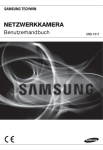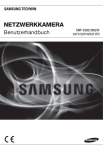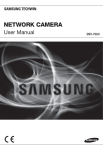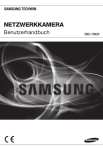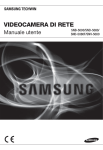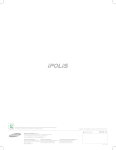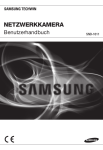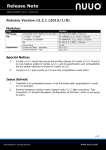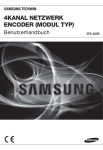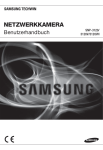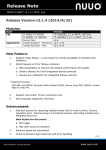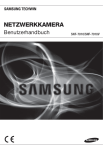Download deutsch - Samsung Techwin UK
Transcript
NETZWERKKAMERA Benutzerhandbuch SNB-5000/SND-5080/ SND-5080F/SNV-5080 Netzwerkkamera Benutzerhandbuch Copyright ©2011 Samsung Techwin Co., Ltd. Alle Rechte vorbehalten. Handelsmarke ist eine eingetragene Marke der Samsung Techwin Co., Ltd. Der Name dieses Produkts ist eine eingetragene Marke der Techwin Co., Ltd. Ander eingetragenen Marken in diesem Handbuch eingetragene Marken ihrer jeweiligen Inhaber. Richtlinien Dieser Handbuch ist urheberrechtlich geschützt und Eigentum der Samsung Techwin Co., Ltd. Unter keinen Umständen, dürfen dieses Dokument ohne die schriftliche Genehmigung der Samsung Techwin Co., Ltd vollständig oder teilweise reproduziert oder anderweitig verfügbar gemacht werden. Haftungsausschluss Samsung Techwin ist bemüht, die Korrektheit Integrität des Inhaltes dieses Dokuments sicherzustellen, wird aber keine Garantie zur Verfügung gestellt. Die Verwendung dieses Dokuments und der darauffolgenden Ergebnisse erfolgt auf alleinige Verantwortung des Benutzers. Samsung Techwin behält sich das Recht vor, Änderungen der Dokumenteninhalte ohne vorherige Ankündigung vorzunehmen. Garantie Falls das Produkt unter normalen Umständen nicht ordnungsgemäß funktioniert, geben Sie uns bitte Bescheid. Das Problem wird vom Samsung Techwin Kostenlos gelöst. Die Garantieperiode ist 3 Jahre. Die Folgenden sind jedoch von dieser Garantie ausgeschloßen: • Zum Beispiel funktioniert das System nicht normal, weil Sie Programme ausgeführt haben, die mit der Systembedienung nicht kompatibel sind. • Schlechtere Leistung oder der im Laufe der Zeit eintretende natürliche Alterungsprozess. Design und technische Daten können ohne vorherige Ankündigung geändert werden. Das voreingestellte Passwort kann einem Hacker angriff ausgesetzt sein. Es wird daher empfohlen, das Passwort nach der Installation zu ändern. Beachten Sie, dass für die Sicherheit und andere durch ein unverändertes Passwort verursachte Probleme der Benutzer die Verantwortung trägt. übersicht WICHTIGE SICHERHEITSHINWEISE 1. Lesen Sie diese Anweisungen. 2. Bewahren Sie sie auf. ● ÜBERSICHT 3. Beachten Sie alle Warnungen. 4. Befolgen Sie alle Anweisungen. 5. Verwenden Sie dieses Gerät nicht in der Nähe von Wasser. 6. Reinigen Sie es nur mit einem trockenen Lappen. 7. Blockieren Sie keine Belüftungsöffnungen. Installieren Sie es gemäß den Herstelleranweisungen. 8. Installieren Sie das Gerät nicht in der Nähe von Wärmequellen wie beispielsweise von Radiatoren, Heizkörpern oder anderen Geräten (einschließlich Verstärkern), die Wärme erzeugen. 9. Bitte achten Sie darauf, die Schutzvorrichtung des gepolten bzw. geerdeten Steckers nicht zu beschädigen. Ein gepolter Stecker verfügt über zwei Stifte, von denen einer breiter als der andere ist. Ein geerdeter Stecker hat zwei Stifte und einen Erdungsstift. Der breite Stift oder der dritte Stift ist für Ihre Sicherheit vorgesehen. Wenn der vorgesehene Stecker nicht in Ihre Steckdose passt, wenden Sie sich an einen Elektriker, um die veraltete Steckdose austauschen zu lassen. 10. Schützen Sie das Netzkabel so, dass nicht darauf getreten wird, und dass es insbesondere an den Steckern oder passenden Steckdosen bzw. der Stelle, an der das Kabel das Gerät verlässt, nicht abgeklemmt wird. 11. Verwenden Sie nur die vom Hersteller angegebenen Zusatzgeräte/Zubehörteile. 12. Verwenden Sie für das Gerät nur Gestelle, Ständer, Stative, Konsolen und Tische, die vom Hersteller empfohlen oder in Verbindung mit dem Gerät verkauft werden. Bei Verwendung eines Transportwagens bewegen Sie das Gerät nur mit äußerster Vorsicht, um Verletzungen durch Umkippen zu vermeiden. 13. Trennen Sie das Gerät bei Gewitter oder längerer Abwesenheit vom Stromnetz. 14. Überlassen Sie alle Wartungsarbeiten qualifiziertem Kundendienstpersonal. Wartungsarbeiten sind erforderlich, wenn das Gerät in irgendeiner Weise beschädigt wurde, wie zum Beispiel ein beschädigtes Netzkabel oder Stecker, verschüttete Flüssigkeiten oder Gegenstände, die in das Gerät gefallen sind, das Gerät Regen oder Feuchtigkeit ausgesetzt wurde, nicht normal funktioniert oder fallen gelassen wurde. Deutsch _3 übersicht WARNUNG SETZEN SIE DIESES GERÄT NICHT REGEN ODER FEUCHTIGKEIT AUS, UM DIE GEFAHR EINES BRANDS ODER ELEKTROSCHOCKS ZU REDUZIEREN. STECKEN SIE KEINE METALLGEGENSTÄNDE DURCH DIE BELÜFTUNGSSCHLITZE ODER ANDERE ÖFFNUNGEN DER AUSRÜSTUNG. Schützen Sie das Gerät vor Flüssigkeitsspritzern und Tropfen. Stellen Sie keine mit Flüssigkeiten gefüllten Behälter auf dem Gerät ab (z. B. Vasen). VORSICHT VORSICHT GEFAHR EINES ELEKTROSCHOCKSNICHT ÖFFNEN VORSICHT : NICHT DIE RÜCKSEITIGE ABDECKUNG ÖFFNEN, ABDECKUNG (ODER RÜCKSEITE) NICHT ABNEHMEN. KEINE VOM BENUTZER ZU WARTENDE TEILE INNEN. WENDEN SIE SICH AN QUALIFIZIERTESKUNDENDIENSTPERSONAL. ERKLÄRUNG DER GRAPHISCHEN SYMBOLE Das Blitzsymbol im gleichseitigen Dreieck warnt den Benutzer davor, dass im Inneren des Produkts nicht isolierte, „gefährliche Spannungen“ anliegen. Dies kann zu einem elektrischen Schlag führen und stellt eine ernsthafte Verletzungsgefahr dar. Das Ausrufezeichen im gleichseitigen Dreieck soll Benutzer darauf hinweisen, dass die zum Lieferumfang des Produkts gehörende Dokumentation wichtige Bedienungs- und Instandhaltungsanweisungen (Reparaturanweisungen) enthält. 4_ übersicht Klasse nbauart Ein Gerät der KLASSE sollte nur an einen NETZ-Anschluss mit Schutzerdung angeschlossen werden. Akkus (Akkusatz oder eingelegter Akku) dürfen keiner extremen Hitze, z. B. Sonneneinstrahlung, Feuer oder Ähnlichem, ausgesetzt werden. Trennung des Geräts Trennen Sie den Hauptstecker vom Gerät, wenn dieser beschädigt ist. Und wenden Sie sich bitte für die Reparatur an einen Fachmann in Ihrer Nähe. Außerhalb der USA könnte ein HAR-Code verwendet werden. Eine Fachwerkstatt wird mit Zubehör einer Fachwerkstatt beauftragt. ACHTUNG Diese Hinweise zur Wartung und Reparatur gelten nur für qualifiziertes Kundendienstpersonal. Um die Gefahr von Stromschlägen zu verringern, führen Sie nur die Reparaturen aus, die in der Bedienungsanleitung enthalten sind. Überlassen Sie alle weiterführenden Reparaturarbeiten qualifiziertem Personal. Der BNC-Out-Anschluss des Produkts ist Zweck einer unkomplizierten Installation mitgeliefert, und ist für die Überwachung nicht empfohlen. Wenn das BNC-Kabel angeschlossen bleibt, können beim Produkt durch Blitzschlag Schäden oder Fehlfunktionen hervorgerufen werden. Deutsch _5 ● ÜBERSICHT Akku übersicht Lesen Sie die folgenden empfohlenen Sicherheitsmaßnahmen sorgfältig durch. Stellen sie das Gerät nicht auf eine unebene Fläche. Setzen Sie das Gerät keiner direkten Sonneneinstrahlung aus, stellen Sie es nicht in der Nähe von Heizgeräten oder in sehr kalten Bereichen auf. Das Gerät nicht in der Nähe von leitendem Material aufstellen. Versuchen Sie auf keinen Fall, selbst Reparaturarbeiten auszuführen. Stellen Sie kein Glas Wasser auf das Produkt. Stellen Sie das Gerät nicht in der Nähe einer magnetischen Quelle auf. Blockieren Sie nicht die Belüftungsöffnungen. Legen Sie keine schweren Gegenstände auf das Produkt. Das Benutzerhandbuch ist ein Anleitungsbuch zur Art der Verwendung von Produkten Die Verwendungshinweise im Handbuch bedeuten folgendes Referenz : Im Falle einer weiterleitenden Information als Hilfe bei der Produktverwendung Hinweis : Wenn die Möglichkeit besteht, dass Güter oder Menschen durch das Nichtbefolgen der Anleitung zu Schaden kommen Bitte lesen Sie das vorliegende Benutzerhandbuch zur eigenen Sicherheit vor der Verwendung von Gütern sorgfältig durch, und heben Sie es an einem sicheren Ort auf. 6_ übersicht INHALTE ÜBERSICHT INSTALLATION & VERBINDUNG 25 10 13 16 19 22 25 27 29 34 35 38 39 NETZWERKVERBINDUNG UND KONFIGURATION 44 44 45 46 47 48 49 52 53 55 55 Wichtige Sicherheitshinweise Produkt-Funktionen Empfohlene PC-Spezifikationen Empfohlene SD/SDHCSpeicherkarte Spezifikationen Lieferumfang Auf Einen Blick (SNB-5000) Auf Einen Blick (SND-5080) Auf Einen Blick (SND-5080F) Auf Einen Blick (SNV-5080) Installation (SND-5080) Installation (SND-5080F) Installation (SNV-5080) Anbringen des Objektivs Einsetzen/Entfernen einer SD-Speicherkarte Speicherkarteninformation (Nicht Enthalten) Anschluss an Andere Geräte Direktes Verbinden der Kamera an das LAN Verbinden der Kamera Direkt mit Einem DHCP Basierten DSL/ Kabelmodem Die Kamera Direkt mit Einem PPPoE-Modem Verbinden Verbinden der Kamera an Einen Breitband-Router über das PPPoE/Kabelmodem Schaltflächen des IPInstallationsprogramms Einstellung der Statischen IP Einstellung der Dynamischen IP Portbereichweiterleitung Konfigurieren (Port Mapping) Von Einem Gemeinsamen Lokalen PC Eine Verbindung zu der Kamera Herstellen Von Einem Entfernten PC eine Verbindung zu der Kamera über das Internet Herstellen Deutsch _7 ● ÜBERSICHT 3 3 9 9 10 übersicht WEB VIEWER 56 SETUP-BILDSCHIRM 66 ANHANG 94 8_ übersicht 56 57 58 61 64 Verbindung mit der Kamera Anmelden Activex-steuerelement Installieren Installieren der Silverlight Runtime Den Live-Bildschirm Benutzen Wiedergabe 66 66 75 81 89 Konfiguration Audio und Video-Setup Netzwerk-Setup Ereigniss-Setup System-Setup 94 99 101 103 Spezifikationen Fehlersuche Open Source Announcement GPL/LGPL Software License 59 PRODUKT-FUNKTIONEN M MPEG-4-Video kann jedoch nicht auf einer Webseite wiedergegeben werden. Verwenden Sie CMS-Software, wenn Sie das Video auf einer Webseite wiedergeben möchten. Überwachung über Webbrowser Der Webbrowser kann verwendet werden, um die Bildanzeige in einer lokalen Netzwerkumgebung wiederzugeben. Alarm Beim Auftreten eines Ereignisses, wird das mit dem Ereignis zusammenhängende Video auf das vom Benutzer festgelegte auf der SD-Speicherung gespeichert oder wird an den ALARM OUT-Ausgang gesendet. Intelligente Videoanalyse Analisiert das Ereignisvideo entsprechend den benutzerdefinierten Regeln zur Erkennung des Ereignises. ONVIF (Spec 1.02) Compliance Dieses Produkt unterstützt ONVIF Core Spec. 1.02. Weitere Informationen finden Sie unter www.onvif.org. EMPFOHLENE PC-SPEZIFIKATIONEN CPU : Intel(R) Core(TM)2 2.00 GHz oder höher Betriebssystem : Windows XP, VISTA, 7 Mac OS Auflösung : 1280X1024 Pixel oder höher RAM : 1GB oder höher Webbrowser : Internet Explorer 7.0 oder höher, Firefox, Chrome, Safari Im Gegensatz zu der auf der Webseite des Unternehmens veröffentlichten Version, wird weder die die BetaTestversion noch die Entwickler-Version unterstützt. Bei Firefox 3.5 oder höher kann die Anzeige Warnungsdialogbox einen Fehler hevorrufen Wenn unter Windows XP das IPv6-Protokoll verwendet wird, kann dies zu Problemen führen. Es wird empfohlen, das IPv6-Protokoll unter Windows 7 zu verwenden. Videospeicher : 128MB oder höher Deutsch _9 ● ÜBERSICHT HD Videoqualität Multi-Übertragung Dieser Netzwerk Encoder kann Videos in verschiedenen Auflösungen und Qualitäten über verschieden Codecs gleichzeitig anzeigen. übersicht EMPFOHLENE SD/SDHC-SPEICHERKARTE SPEZIFIKATIONEN 2GB ~ 32GB Wir empfehlen Ihnen eine Speicherkarte zu verwenden, die eine Schreib-/Lesegeschwindigkeit von mindestens 10Mbps und Klasse 6 unterstützt, um eine korrekte Aufnahme der Videodaten sicher zu stellen. LIEFERUMFANG Überprüfen Sie bitte, ob in der Produktverpackung die Kamera und alle Zubehörteile enthalten sind. Produktdesign 10_ übersicht Bezeichnung Menge Beschreibung Modellbezeichnung Benutzerhandbuch, Installations-CD, CMS Software DVD 2 Kurzanleitung 1 Modularbuchse 1 LAN-Kabel Invertieradapter Testmonitor-Kabel 1 Wird zum Testen des Kameraanschlusses an ein tragbares Displaygerät verwendet Alarmkabel 1 Zum Verbinden mit dem Alarmeingang/Alarmausgang Schablone 1 Installationsanleitung des Produkts SND-5080F SNV-5080 Eisen Schraube 3 Zum Befestigen an eine eiserne Platte SND-5080/5080F SNB-5000 SND-5080/5080F SNV-5080 SND-5080/5080F SNV-5080 Produktdesign Menge Beschreibung Modellbezeichnung Staubgeschützte Platte 1 Verhindert das Eindringen von Staub. SND-5080 C-Objektiv-Adapter Mit Automatischer Blendenregelung 1 Zur Anbringung des Kameraobjektivs Kamerahalterung (Stativ) 1 Zur Anbringung der Kamerahalterung Kamerahalterung (Stativ) Schrauben 2 Zur Anbringung des Stativs ASSY-screw Selbstdrehend 4 Zur Montage an die Wand oder Decke L-förmiger Schraubenschlüssel 1 Zum Entfernen/Befestigen der Kuppelabdeckung Plastikdübel 4 Zum Befestigen einer in einer Bohrung eingesetzten Schraube (verstärkende, verankernde Wirkung) Gummikappe 3 Isolierkappe zur verbesserte EMV-Leistung. ● ÜBERSICHT Bezeichnung SNB-5000 SNV-5080 Deutsch _11 übersicht Produktdesign Bezeichnung Menge Selbstdrehende Schraube 1 Beschreibung Modellbezeichnung SND-5080F Sicherungsaufhängung 1 Objektivmöglichkeiten (nicht enthalten) CS/C -Objektiv M Optionales Objektiv zum Einsetzen in eine Kamera SNB-5000 Das Monitor-Testkabel ist mit einem nicht fest installierten Anzeigegerät verbunden und dientdazu, die Kamera zu testen. Für eine Kamera, die für die tatsächliche Überwachung verwendet wird, verwenden Sie das BNCKabel. Für verbesserte EMV-Leistung, wird es empfohlen mit der Isolierkappe die mitgelieferte Montageschraube abzudecken. 12_ übersicht AUF EINEN BLICK (SNB-5000) Vorderseite ● ÜBERSICHT SNB-50 00 Bezeichnung Beschreibung Befestigungsöffnungen Für die Befestigung der Kamera an der Kamerahalterung, die wiederum am für die Träger befestigt wird. Kamerahalterung M Objektiv mit automatischer Blendenregelung (optional) Wird am Objektivadapter angebracht. Anschluss für Objektiv mit automatischer Blendenregelung Zur Übertragung des Stroms und des Ausgangssignals, um die Blende des Objektivs zu steuern. Falls die Oberfläche des Objektivs verschmutzt sein sollte, reinigen Sie sie sanft mit einem weichen, mit etwas Ethanol getränkten Tuch. Deutsch _13 übersicht Rückseite AUDIO OUT AUDIO IN SD CARD SD SYSTEM POWER VIDEO 1 2 3 4 5 1 : ALARM IN 4 : 2 : ALARM OUT 5 : GND 3 : ALARM COM Bezeichnung RESET NETWORK ACT LINK AC 24V DC 12V GND Beschreibung SD-Speicherkartenfach Fach für die SD-Speicherkarte. AUDIO OUT Anschluss für Audioausgabe. AUDIO IN Anschluss für Audioeingang. Anschluss für Audio EIN : Eine Speicherkarte, die ordnungsgemäß funktioniert, ist eingelegt. SD Blinken : Fehler bei Aufnahme durch unzureichende Kapazität oder falsches Einlegen. AUS : Kamera ausgeschaltet, Kamera wird neu gestartet, Speicherkarte nicht eingelegt, oder Aufnahme ausgeschaltet. System-, SD, Stromanzeigen EIN : Die Kamera ist eingeschaltet und ordnungsgemäß mit dem Netzwerk verbunden. SYSTEM Blinken : Falls während der DDNS-Einstellung ein Fehler auftritt oder wenn die Netzwerkverbindung unstabil ist AUS : Wenn das System neu gestartet wird oder ausgeschaltet ist 14_ übersicht Bezeichnung c System-, SD, Stromanzeigen Beschreibung POWER EIN : Wenn das Gerät eingeschaltet ist AUS : Wenn das Gerät ausgeschaltet ist J Wenn Sie die Kamera zurücksetzen, werden die Netzwerkeinstellungen so eingestellt, dass DHCP aktiviert sein kann. Wenn kein DHCP-Server im Netzwerk verfügbar ist, muss das IP-Installer-Programm gestartet werden und Netzwerkeinstellungen wie IP-Adresse, Subnetzmaske, Gateway usw. konfiguriert werden, damit das System mit dem Internet verbunden werden kann. Reset-Taste Stromanschluss Zum Anschlus des Stromkabels. GND Für die Erdung. Netzwerkanschluss Wird zum Anschließen eines PoE- oder LAN-Kabels verwendet. ALARM IN Anschluss für Audioausgabe. ALARM OUT Anschluss für Audioeingang. ALARM COM Gewöhnlicher Port für die Verbindung der Ausgabe des Alarmsignals. GND Für die Erdung. I/O-Port Videoausgangsport Analoger Videoausgang. (für die Installation) Deutsch _15 ● ÜBERSICHT Zum Zurücksetzen der Kameraeinstellungen auf die Standardeinstellungen. Halten Sie sie ungefähr 5 Sekunden lang gedrückt, damit die Systemanzeige ausgeschaltet und das System neu gestartet wird. übersicht AUF EINEN BLICK (SND-5080) Aufbau Bezeichnung Beschreibung Kuppelabdeckung Gehäuseabdeckung zum Schutz des Objektivs und der Haupteinheit. b Haupteinheit Besteht aus: Objektiv, Schaltbrett, Platine und Schrauben. c Stromanschluss Zum Anschluss des Stromkabels. Videoausgangsport Analoger Videoausgang. (für die Installation) Netzwerkanschluss Wird zum Anschließen eines PoE- oder LAN-Kabels verwendet. Audioeingang Wird zum Anschließen eines Mikrofons verwendet. Audioausgang Wird zum Anschließen von Lautsprechern verwendet. 16_ übersicht Innenansicht ● ÜBERSICHT 3 Bezeichnung b Anschlüsse Alarmeingang/ -ausgang Beschreibung ALARM IN Anschluss für Audioausgabe. ALARM OUT Anschluss für Audioeingang. ALARM COM Gewöhnlicher Port für die Verbindung der Ausgabe des Alarmsignals. GND Für die Erdung. SD-Speicherkartenfach Fach für die SD-Speicherkarte. Zum Zurücksetzen der Kameraeinstellungen auf die Standardeinstellungen. Halten Sie sie ungefähr 5 Sekunden lang gedrückt, damit die Systemanzeige ausgeschaltet und das System neu gestartet wird. c Reset-Taste J Wenn Sie die Kamera zurücksetzen, werden die Netzwerkeinstellungen so eingestellt, dass DHCP aktiviert sein kann. Wenn kein DHCP-Server im Netzwerk verfügbar ist, muss das IP-Installer-Programm gestartet werden und Netzwerkeinstellungen wie IP-Adresse, Subnetzmaske, Gateway usw. konfiguriert werden, damit das System mit dem Internet verbunden werden kann. Deutsch _17 übersicht Komponenten 1 3 4 5 6 2 7 8 Bezeichnung b c Beschreibung Innere Abdeckung Abdeckung zum Schutz der Haupteinheit. Seitliche Haken Drücken Sie auf jedes Ende, um die innere Abdeckung zu entfernen. ZOOM-Regler Schieben Sie zum Scharfstellen den Griff nach links oder rechts oder drehen Sie den Knopf im Uhrzeigersinn, um die Schärfe zu fixieren. Fokusregler Durch Schieben nach links oder rechts kann der Fokus eingestellt werden; drehen Sie ihn im Uhrzeigersinn, um den Fokus zu fixieren. SD-Speicherkartenfach Fach für die SD-Speicherkarte. Monitor-Ausgang Das Monitor-Testkabel ist mit einem nicht fest installierten Anzeigegerät verbunden und dient dazu, die Kamera zu testen. Kabelabdeckung Wenn Sie in die Kabelabdeckung für die Kabel ein Loch bohren, müssen Sie die Abdeckung entfernen, die staubsichere Platte anbringen und die Kabel durch die Platte führen. Die staubsichere Platte soll verhindern, dass Staub von außen in das Kabelfach eindringt. Entriegelungssperre Wenn Sie die Halterung vom Hauptgerät oder die Kamera von der Halterung entfernen möchten, drücken Sie die Entriegelungssperre heraus und drehen Sie das Hauptgerät in Richtung <UNLOCK>. 18_ übersicht AUF EINEN BLICK (SND-5080F) Aufbau ● ÜBERSICHT Bezeichnung Beschreibung Kuppelabdeckung Gehäuseabdeckung zum Schutz des Objektivs und der Haupteinheit. b Haupteinheit Besteht aus: Objektiv, Schaltbrett, Platine und Schrauben. c Stromanschluss Zum Anschluss des Stromkabels. Videoausgangsport Analoger Videoausgang. (für die Installation) Netzwerkanschluss Wird zum Anschließen eines PoE- oder LAN-Kabels verwendet. Audioeingang Wird zum Anschließen eines Mikrofons verwendet. Audioausgang Wird zum Anschließen von Lautsprechern verwendet. Deutsch _19 übersicht Innenansicht 3 Bezeichnung b Anschlüsse Alarmeingang/ -ausgang Beschreibung ALARM IN Anschluss für Audioausgabe. ALARM OUT Anschluss für Audioeingang. ALARM COM Gewöhnlicher Port für die Verbindung der Ausgabe des Alarmsignals. GND Für die Erdung. SD-Speicherkartenfach Fach für die SD-Speicherkarte. Zum Zurücksetzen der Kameraeinstellungen auf die Standardeinstellungen. Halten Sie sie ungefähr 5 Sekunden lang gedrückt, damit die Systemanzeige ausgeschaltet und das System neu gestartet wird. c Reset-Taste 20_ übersicht J Wenn Sie die Kamera zurücksetzen, werden die Netzwerkeinstellungen so eingestellt, dass DHCP aktiviert sein kann. Wenn kein DHCP-Server im Netzwerk verfügbar ist, muss das IP-Installer-Programm gestartet werden und Netzwerkeinstellungen wie IP-Adresse, Subnetzmaske, Gateway usw. konfiguriert werden, damit das System mit dem Internet verbunden werden kann. Komponenten 3 4 ● ÜBERSICHT 5 Bezeichnung Beschreibung Innere Abdeckung Abdeckung zum Schutz der Haupteinheit. b Seitliche Haken Drücken Sie auf jedes Ende, um die innere Abdeckung zu entfernen. c ZOOM-Regler Schieben Sie zum Scharfstellen den Griff nach links oder rechts oder drehen Sie den Knopf im Uhrzeigersinn, um die Schärfe zu fixieren. Fokusregler Durch Schieben nach links oder rechts kann der Fokus eingestellt werden; drehen Sie ihn im Uhrzeigersinn, um den Fokus zu fixieren. Monitor-Ausgang Das Monitor-Testkabel ist mit einem nicht fest installierten Anzeigegerät verbunden und dient dazu, die Kamera zu testen. Deutsch _21 übersicht AUF EINEN BLICK (SNV-5080) Aufbau Bezeichnung Beschreibung Kuppelabdeckung Gehäuseabdeckung zum Schutz des Objektivs und der Haupteinheit. b Haupteinheit Besteht aus Objektiv, Schaltbrett, Platine und Schrauben. c Stromanschluss Zum Anschluss des Stromkabels. Videoausgangsport Analoger Videoausgang. (für die Installation) Netzwerkanschluss Wird zum Anschließen eines PoE- oder LAN-Kabels verwendet. Audioeingang Wird zum Anschließen eines Mikrofons verwendet. Audioausgang Wird zum Anschließen von Lautsprechern verwendet. 22_ übersicht Innenansicht ● ÜBERSICHT 3 Bezeichnung b Anschlüsse Alarmeingang/ -ausgang Beschreibung ALARM IN Anschluss für Audioausgabe. ALARM OUT Anschluss für Audioeingang. ALARM COM Gewöhnlicher Port für die Verbindung der Ausgabe des Alarmsignals. GND Für die Erdung. SD-Speicherkartenfach Fach für die SD-Speicherkarte. Zum Zurücksetzen der Kameraeinstellungen auf die Standardeinstellungen. Halten Sie sie ungefähr 5 Sekunden lang gedrückt, damit die Systemanzeige ausgeschaltet und das System neu gestartet wird. c Reset-Taste J Wenn Sie die Kamera zurücksetzen, werden die Netzwerkeinstellungen so eingestellt, dass DHCP aktiviert sein kann. Wenn kein DHCP-Server im Netzwerk verfügbar ist, muss das IP-Installer-Programm gestartet werden und Netzwerkeinstellungen wie IP-Adresse, Subnetzmaske, Gateway usw. konfiguriert werden, damit das System mit dem Internet verbunden werden kann. Deutsch _23 übersicht Komponenten 3 4 5 Bezeichnung Beschreibung Innere Abdeckung Abdeckung zum Schutz der Haupteinheit. b Seitliche Haken Drücken Sie auf jedes Ende, um die innere Abdeckung zu entfernen. c ZOOM-Regler Schieben Sie zum Scharfstellen den Griff nach links oder rechts oder drehen Sie den Knopf im Uhrzeigersinn, um die Schärfe zu fixieren. Fokusregler Durch Schieben nach links oder rechts kann der Fokus eingestellt werden; drehen Sie ihn im Uhrzeigersinn, um den Fokus zu fixieren. Monitor-Ausgang Das Monitor-Testkabel ist mit einem nicht fest installierten Anzeigegerät verbunden und dient dazu, die Kamera zu testen. 24_ übersicht installation & verbindung INSTALLATION (SND-5080) Bevor Sie mit der Installation beginnen Bitte lesen Sie die folgenden Anweisungen, bevor Sie die Kamera installieren: Kamera installieren 1. Drücken Sie den Hebel für den Bodenverschluss nach unten, während Sie die Abdeckung mit der anderen Hand entfernen. Durch das Entfernen der Abdeckung wird die Haupteinheit geöffnet und die innere Abdeckung sichtbar. Deutsch _25 ● INSTALLATION & VERBINDUNG Achten Sie darauf, dass die Stelle, an der Sie die Kamera installieren (Decke oder Wand) mindestens das fünffache Gewicht der Kamera aushält. Verklemmte Kabel oder ein abgelöster Kabelschutz können zu Schäden an dem Produkt und Brandgefahr führen. Halten Sie aus Sicherheitsgründen andere Personen von dem Ort der Kamerainstallation fern. Achten Sie darauf, dass sich in der Nähe der Kamerainstallation keine Gegenstände des Personals befinden. installation & verbindung 2. Um die Kameraposition zu fixieren, drücken Sie jeden Haken der inneren Abdeckung nach unten und lösen Sie sie heraus. 3. Drücken Sie die Entriegelungssperre heraus, während Sie die Haupteinheit in Richtung <UNLOCK> drehen, um die Halterung zu entfernen. Falls dies nicht funktionieren sollte, verwenden Sie das Loch auf der Unterseite der Halterung, um die Halterung in Richtung <LOCK> zu drehen. 4. Verwenden Sie die mitgelieferten Schrauben (3 Stück), um die Halterung an der gewünschten Stelle zu befestigen (Decke oder Wand). Achten Sie darauf, dass die Aufschrift <CAMERA FRONT> auf der Halterung in Richtung der Kameraüberwachung zeigt. 5. Führen Sie die Kabel durch die Halterung zur Decke oder Wand. Wenn Sie in die Deckenadeckung für die Kabel ein Loch bohren, müssen Sie fest auf die Abdeckung drücken, um diese zu entfernen, dann müssen Sie die staubsichere Platte anbringen und die Kabel durch die Platte führen. Wenn Sie die Kabel ohne ein Bohrloch arrangieren möchten, verwenden Sie für die Verkabelung den leeren Bereich gegenüber der Aufschrift <CAMERA FRONT>. 6. Bringen Sie die Haupteinheit an der Halterung an. Gleichen Sie das Markierungsloch der Haupteinheit mit der Aufschrift <CAMERA FRONT> ab. Drehen Sie das Gerät dann in Richtung <LOCK>. Kabelabdeckung 7. Stellen Sie das Objektiv in eine gewünschte Richtung ein. Zum Einstellen der Richtung des Objektivs, lesen Sie den Abschnitt „Überwachungsrichtung der Kamera einstellen“. (Seite 33) 8. Bringen Sie die innere Abdeckung der Haupteinheit sicher an. Achten Sie darauf, dass sich die beiden Löcher der seitlichen Verriegelung der inneren Abdeckung über den entsprechenden Löchern der Haupteinheit befinden, und drücken Sie sie dann herunter, bis Sie ein Klicken hören. 9. Bringen Sie die Abdeckung an die Haupteinheit an. Führen Sie die hervorstehende Stelle innerhalb der Abdeckung in das entsprechende Loch der Haupteinheit ein und drehen Sie die Abdeckung, um sie zu befestigen. 26_ installation & verbindung INSTALLATION (SND-5080F) Entfernen der Kuppelabdeckung ● INSTALLATION & VERBINDUNG 1. Drücken Sie den Hebel für den Bodenverschluss nach unten, während Sie die Abdeckung mit der anderen Hand entfernen. Durch das Entfernen der Abdeckung wird die Haupteinheit und die innere Abdeckung sichtbar 2. Um die Kameraposition zu fixieren, halten Sie beide Haken der inneren Abdeckung nieder während Sie die Abdeckung nach oben heben. Deckenbefestigung 1. Bohren Sie mit Hilfe der mitgelieferten SCHABLONE ein Loch für die Kamera und eines für die Schraube (Durchmesser 5mm, Mindesttiefe 35 mm). Führen Sie den Plastikdübel (HUR 5) in das Schraubenloch. 2. Verbinden und ordnen Sie die notwendigen Kabel (Netzteil, Video, usw.) so an, dass sie während der Kamerainstallation nicht beschädigt oder zusammengedrückt werden. Deutsch _27 installation & verbindung 3. Setzen Sie die Kamerabaugruppe passend in das Kameraloch ein und fixieren Sie diese unter Benutzung der Blechschrauben (TH, M4xL30). (x3) 4. Schließen Sie die Kuppelabdeckung. 5. Bringen Sie die Abdeckung an die Haupteinheit an. Führen Sie das hervorstehende Teil innerhalb der Abdeckung in das entsprechende Loch der Haupteinheit ein und drehen Sie die Abdeckung, um sie zu befestigen. Alarmkabel hinzufügen 1. Entfernen Sie dafür zuerst die Kuppelabdeckung vom Gehäuse. 2. Ziehen Sie den vorstehenden Gummiblock wie gezeigt heraus. 3. Anstelle des Gummiblocks zeigt sich ein Loch, durch welches sie das Kabel führen und am Alarmanschluss der PCB anschließen. 4. Verbinden und ordnen Sie die notwendigen Kabel (Netzteil, Video, usw.) so an, dass sie während der Kamerainstallation nicht beschädigt oder zusammengedrückt werden. Installieren Sie die Kamerabaugruppe in der umgekehrten Reihenfolge der Demontage. 5. Stellen Sie das Objektiv in eine gewünschte Richtung ein und schließen Sie die Kuppelabdeckung. 28_ installation & verbindung INSTALLATION (SNV-5080) Demontage 1. Verwenden Sie den mitgelieferten L-förmigen Schraubenschlüssel, um die 3 Schrauben zu lösen. Drehen Sie diese gegen den Uhrzeigersinn und nehmen Sie die Kuppelabdeckung ab. Kuppelabdeckung 2. Heben Sie die Innenabdeckung hoch, indem Sie beidseits leicht darauf drücken, und entfernen Sie diese dann von der Einheit. Innere Abdeckung Kameragehäuse 3. Drehen Sie die 3 Schrauben gegen den Uhrzeigersinn und lockern Sie diese. Drücken Sie links und rechts die Entriegelungsvorrichtung nach innen (in Pfeilrichtung) um die Stoppeinrichtung zu entriegeln und entfernen Sie dann die Kamera vom Gehäuse. Gehäuse Deutsch _29 ● INSTALLATION & VERBINDUNG Zum Anschließen an den Alarmeingang/-ausgang müssen die Kuppelabdeckung und der Objektivschutz abgenommen werden. installation & verbindung Optionales Zubehör für die Installation Damit sich die Installation einfacher gestaltet, können Sie das entsprechende optionale Zubehör kaufen. 1. WANDADAPTER (SBP-300WM oder SBP-300WM1) / HÄNGEADAPER (SBP300HM1) Dabei handelt es sich um einen Adapter, der zur Montage der Kuppelkamera an einer Wand verwendet wird. 2. DECKENADAPTER (SBP-300CM) / HÄNGEADAPTER (SBP-300HM1) Dabei handelt es sich um einen Adapter, der zur Montage der Kuppelkamera an einer Betondecke verwendet wird. 3. MASTADAPTER (SBP-300PM) Dabei handelt es sich um einen WANDADAPTER (SBP-300WM oder SBP-300WM1), der zur Installation auf einem Masten mit einem Durchmesser von mehr als 80 mm geeignet ist. 30_ installation & verbindung 4. ECKADAPTER (SBP-300KM) Dabei handelt es sich um einen WANDADPTER (SBP-300WM oder SBP-300WM1), der zur Installation in einer Wandecke verwendet wird. ● INSTALLATION & VERBINDUNG Direkte Montage an der Decke 1. Verwenden Sie den mitgelieferten L-förmigen Schraubenschlüssel, um die 3 Schrauben zu lösen. Drehen Sie diese gegen den Uhrzeigersinn und nehmen Sie die Kuppelabdeckung ab. 2. Drehen Sie die 3 Schrauben gegen den Uhrzeigersinn und lockern Sie diese. Drücken Sie links und rechts die Entriegelungsvorrichtung nach innen (in Pfeilrichtung) um die Stoppeinrichtung zu entriegeln und entfernen Sie dann die Kamera vom Gehäuse. Deutsch _31 installation & verbindung 3. Mit Hilfe der Öffnung am Gehäuseboden die zu bohrende Öffnung kennzeichnen und eine Öffnung (Durchmesser 5mm, Tiefe: min. 35mm) an der gewünschten Stelle bohren . Anschließend den mitgelieferten Kunststoffdübel in die Bohrung einsetzen. Die Gehäuseöffnug auf den eingesetzten Dübel ausrichten und die ASSY Blechschraube (TH M4xL30) festziehen. M Wenn das Kameragehäuse an einem Anschlusskasten montiert wird, müssen die entsprechenden Schraubenöffnungen am Gehäuseboden für die Montage verwendet werden. CAMERA FRONT 4. Schließen Sie Netz- und Videokabel an und arrangieren Sie die Kabel so, dass sie nicht beschädigt oder zusammengedrückt werden. Montieren Sie die Kamera dann wieder an der Einheit. 5. Stellen Sie das Objektiv in die gewünschte Richtung. 6. Setzen Sie die Kuppelabdeckung wieder auf. Damit das Gerät wasserdicht ist, ziehen Sie die Bolzen mit dem mitgelieferten L-förmigen Schraubenschlüssel fest an. Für verbesserte EMV-Leistung, wird es empfohlen mit der Isolierkappe die mitgelieferte Montageschraube abzudecken. M Für die Montage der Wandhalterung und wie Sie die Alarmkabel anschliessen, lesen Sie bitte die Installationsanweisungen der SND-5080F nach. (Seiten 27 - 28) 32_ installation & verbindung Überwachungsrichtung der Kamera einstellen (SND-5080/ SND-5080F/SNV-5080) Schwenken Neigen Objektivdrehung 60˚ ~ 80˚ ❖ Anpassen der Überwachungsrichtung Sie können die Richtung der Kamera nur einstellen, wenn die Kamera an der Decke befestigt ist. Ein Drehen der Kamera nach links oder rechts wird als „Schwenken“ bezeichnet und „Neigen“ bezieht sich auf den Neigungswinkel. Beim Schwenken kann die Kamera 220° im Uhrzeigersinn und 135° gegen den Uhrzeigersinn gedreht werden. Dadurch steht ein gesamter Winkel von 355° zur Verfügung; möchten Sie die Kamera über diese Begrenzung hinaus drehen, wird dies von einem Stopper blockiert. - Stellen Sie den Schwenk-Winkel so ein, dass die Kamera in der richtigen horizontale Position bleibt. Sie können das schwenken bis zu 135° in jeder Richtung und 220° in der anderen Richtung, insgesamt 355°, einstellen. - Stellen Sie den Neige-Winkel so ein, dass die Kamera in der richtigen horizontale Position bleibt. Sie können die Neigung zwischen 0° und 90° einstellen. - Der total Rotationsbereich ist 355°. Sie können Anpassungen bis zu 125° in eine Richtung und 230° in der anderen Richtung machen. ❖ Anpassungsmethode Im Falle einer Wandmontage ① Nach einer Wandmontage der Kamera, stellen Sie den Schwenkwinkel so ein, dass beim Neigen, die Kamera eine gewünschte Richtung blickt. ② Stellen Sie die Drehposition ein, um das Video in der Bildschirm-Umrandung hineinzupassen. ③ Stellen Sie danach den Neigungswinkel so ein, dass die Kamera die Überwachungsrichtung blickt. Im Falle einer Deckenmontage ① Nach einer Deckenmontage der Kamera, stellen Sie den Schwenkwinkel entsprechend der Überwachungsrichtung ein. Sie sollten den Schwenkwinkel einstellen, anderenfalls wird das Video verkehrt auf dem Bildschirm angezeigt. ② Stellen Sie die Drehposition ein, um das Video in der Bildschirm-Umrandung hineinzupassen. ③ Stellen Sie danach den Neigungswinkel so ein, dass die Kamera die Überwachungsrichtung blickt. J Um eine reibungslose Rotationsanpassung zu erzielen, stellen Sie die Neigungsposition zwischen 60° und 80° ein. Deutsch _33 ● INSTALLATION & VERBINDUNG 0˚ installation & verbindung ANBRINGEN DES OBJEKTIVS Trennen Sie die Stromverbindung, bevor Sie fortfahren. M Das C-Objektiv und CS-Objektiv sind in der Produktverpackung nicht enthalten. Das Makro-Objektiv darf nur für diesen Zweck genutzt werden. Anbringen des CS-Objektivs Schrauben Sie das optionale CS-Objektiv im Uhrzeigersinn ein. SNB-50 00 CS-Objektiv Anbringen des C-Objektivs Schrauben Sie den C-Objektivadapter und das C-Objektiv im Uhrzeigersinn ein. SNB-50 00 34_ installation & verbindung C-Objektiv Objektiv mit automatischer Blendenregelung anschließen Setzen Sie den Anschluss des Objektivs in die entsprechende Öffnung der Kamera ein. ● INSTALLATION & VERBINDUNG SNB-50 00 Fokussieren Drehen Sie das Objektiv nach links oder rechts, um den Zoom zu steuern und das Objektiv zu fokussieren, damit Sie das Motiv klar und deutlich sehen können. EINSETZEN/ENTFERNEN EINER SD-SPEICHERKARTE Einsetzen einer SD-Speicherkarte Drücken Sie die SD-Speicherkarte in Pfeilrichtung, wie im Schaubild dargestellt. 000 SNB-5 Deutsch _35 installation & verbindung J Legen Sie die SD-Speicherkarte nicht gewaltsam verkehrt ein. Dadurch kann die SD-Speicherkarte beschädigt werden. Entfernen einer SD-Speicherkarte Drücken Sie leicht am ungeschützten Ende der Speicherkarte, wie im Schaubild zu sehen, um die Speicherkarte aus dem Steckplatz auszuwerfen. 000 SNB-5 36_ installation & verbindung ● INSTALLATION & VERBINDUNG J Ein zu starkes Drücken auf die SD-Speicherkarte kann bewirken, dass die Karte unkontrolliert aus dem Steckplatz herausspringt. Um die SD-Speicherkarte zu entnehmen, setzen Sie <Aufnehmen> auf <AUS> vom <SD aufnahme> und drücken Sie [Anwenden ( )]. (Seite 82) Durch Entfernung der SD-Speicherkarte werden die gespeicherten Daten beschädigt, Falls Sie Daten auf der Speicherkarte gespeichert haben. Wenn ein Problem mit dem SD-Speicher auftritt, blinkt die SD LED-Anzeige. Deutsch _37 installation & verbindung SPEICHERKARTENINFORMATION (NICHT ENTHALTEN) Was ist eine Speicherkarte? Die Speicherkarte ist ein externes Datenspeichergerät, das entwickelt wurde, um einen völlig neuen Weg für die Aufnahme und die Freigabe von Video-, Audio- und Textdaten mithilfe digitaler Geräte anzubieten. Wählen Sie eine für Ihre Zwecke geeignete Speicherkarte Ihre Kamera unterstützt SDHC-Speicherkarten. Sie können jedoch Kompabilitätsprobleme abhängig vom Modell und der Marke der Speicherkarte erhalten. Wir empfehlen Ihnen für Ihre Kamera die Verwendung einer Speicherkarte der folgenden Hersteller: SDHC/SD-Speicherkarte : Sandisk, Transcend, Kingston Die Wiedergabeleistung kann abhängig von der Geschwindigkeit der Speicherkarte beeinträchtigt werden, verwenden Sie deshalb eine Hochgeschwindigkeits-Speicherkarte. Verwendung der Speicherkarte SD- und SDHC-Speicherkarten besitzen einen Schalter, der das Schreiben von Daten auf das Medium deaktiviert. Befindet sich dieser Schalter in der Verriegelungsposition, wird das unbeabsichtigte Löschen von Daten auf der Speicherkarte verhindert, das Schreiben von Daten auf dem Medium wird jedoch ebenfalls gleichzeitig verhindert. ❖ Komponenten der Speicherkarte Kontakte Verriegelungsschalter SD/SDHC 38_ installation & verbindung ANSCHLUSS AN ANDERE GERÄTE SD ● INSTALLATION & VERBINDUNG AUDIO OUT AUDIO IN Monitor SD CARD SYSTEM POWER VIDEO RESET 1 2 3 4 5 1 : ALARM IN 4 : 2 : ALARM OUT 5 : GND 3 : ALARM COM NETWORK ACT LINK GND AC 24V DC 12V Energie Ethernet Monitor-Ausgang Energie Monitor Ethernet Deutsch _39 installation & verbindung Anschluss am Monitor Verbinden Sie den Video Ausgang Port der Kamera mit dem Videoeingang des Monitors. M Zu Beginn der Kamerainstallation können Sie die Kamera am Monitor anschliessen um die Verbindung zu überprüfen. Sie müssen <Videoausgang> auf <Ein> setzen, bevor der Bildschirm aktiviert werden kann. (Seite 68) Verbinden Sie das Bildschirmtestkabel mit dem Ausgabeport des Monitors. Die Art des Videoausgangssignals kann entweder auf NTSC oder PAL eingestellt werden. (Seite 68). Ethernet-Verbindung Verbinden Sie das Ethernetkabel mit dem lokalen Netzwerk oder dem Internet. Stromversorgung. Verwenden Sie einen Schraubenzieher, um die verschiedenen Leitungen (+, –) des Stromkabels an die entsprechenden Stromanschlüsse der Kamera anzuschließen. J Achten Sie beim Anschluss des Stromkabels darauf, Plus- und Minuspol nicht zu vertauschen. Sie können ebenfalls einen Router verwenden, der die Funktion PoE (Stromversorgung über Ethernet) unterstützt, um die Kamera mit Strom zu versorgen. Wenn PoE verwendet wird, funktioniert das Heizgerätes überhaupt nicht. Verwenden Sie einen Adapter, wenn der Aufstellungsort Heizelementvorgänge erfordert der Adapter ist separat erhältlich. For Stromversorgungsspezifikationen, siehe „Anhang”. (Seite 98) Wenn PoE und DC 12V eingestellt ist, bezieht die Kamera die Stromversorgung über PoE. Beim Anschließen der Kamera an den Monitor sicherstellen, dass beide Geräte ausgeschaltet sind. M Die oben genannten Anleitungen gelten auch für die Modelle SND-5080/SND-5080F/SNV-5080. 40_ installation & verbindung Audio E/A Blockdiagramm Lautsprecher PC Mikrofon Netzwerk 00 SNB-50 Lautsprecher Verstärker Verstärker Mikrofon Verstärker Mikrofon Mikrofon Lautsprecher Verstärker Deutsch _41 ● INSTALLATION & VERBINDUNG Mikrofon installation & verbindung 1. Schließen Sie den AUDIO IN Port der Kamera direkt an das Mikrofon oder an den LINE OUT Port des Verstärkers an, an dem das Mikrofon angeschlossen ist. 2. Schließen Sie den AUDIO OUT Port der Kamera an den LINE IN Port der Lautsprecher an. 3. Überprüfen Sie die Spezifikationen für den Audioeingang. Audio Codec G.711 PCM, μ-law 64kbps 8kHz Schaltfrequenz Vollduplex Audio Audio Ein Dient für den Monosignal Leitungseingang (Max.2,4 Vpp) Audio Aus Dient für den Monosignal Leitungsausgang (Max.2,4 Vpp) Line out Impedanz 600 Verbindung der Kabel für den Alarmeingang/Alarmausgang ALARM IN 1 ALARM OUT 2 ALARM COM 3 4 GND 5 42_ installation & verbindung (5mA sink) (30VDC 2A, 125VAC 0.5A MAX) Anschluss an die I/O-Port-Box Zum Verbinden des Alarmeingangs/Alarmausgangs mit dem entsprechenden Port auf der hinteren Port-Box. SD CARD SD SYSTEM POWER VIDEO RESET 1 2 3 4 5 1 : ALARM IN 4 : 2 : ALARM OUT 5 : GND 3 : ALARM COM 1 : ALARM IN 4 : 2 : ALARM OUT 5 : GND 3 : ALARM COM NETWORK ACT LINK GND AC 24V DC 12V <SNB-5000> 1 : ALARM IN 4 : 2 : ALARM OUT 5 : GND 3 : ALARM COM <SND-5080/SND-5080F/SNV-5080> ALARM IN : Anschluss für Audioausgabe. ALARM OUT : Anschluss für Audioeingang. ALARM COM : Gewöhnlicher Port für die Verbindung der Ausgabe des Alarmsignals. GND : Für die Erdung. Deutsch _43 ● INSTALLATION & VERBINDUNG AUDIO OUT AUDIO IN 1 2 3 4 5 netzwerkverbindung und konfiguration Sie können die Netzwerkeinstellungen gemäß Ihrer Netzwerkkonfigurationen einrichten. DIREKTES VERBINDEN DER KAMERA AN DAS LAN Anschluss an die Kamera von einem lokalen PC im LAN 1. Starten sie einen Internetbrowser am lokalen PC. 2. Geben sie die IP-adresse der kamera in die adressenleiste des browsers ein. SNB-50 00 Kamera INTERNET SNB-50 00 Kamera Lokaler PC Firewall Externer Fern-PC DDNS-Server (Datenzentrum, KOREA) <Lokales Netzwerk> M Ein Fern-PC in einem externen Internetausgang des LAN Netzwerks kann eventuell die im Intranet installierte Kamera nicht ansteuern, wenn die Portweiterleitung nicht korrekt festgelegt oder eine Firewall eingestellt ist. Wenden Sie sich in dem Fall zur Lösung des Problems an Ihren Netzwerkadministrator. Standardmäßig, wird die IP-Adresse vom DHCP-Server automatisch zugeteilt. Wenn keinen DHCP-Server verfügbar ist, wird die IP-Adresse auf 192.168.1.100 gesetzt. Verwenden Sie die IP-Adresse, um den IP-Installer zu ändern. Weitere Informationen zur Verwendung des IP-Installers finden Sie unter „Einstellung der statischen IP“. (Seite 49) 44_ netzwerkverbindung und konfiguration VERBINDEN DER KAMERA DIREKT MIT EINEM DHCP BASIERTEN DSL/KABELMODEM 00 Kamera DSL/Kabel modem Externer Fern-PC DDNS-Server (Datenzentrum, KOREA) 1. Benützen Sie das LAN-Crosskabel um das Netzwerkkabel direkt am PC anzuschliessen. 2. Führen Sie den IP-Installer aus und ändern Sie die IP-Adresse der Kamera, damit Sie den Webbrowser Ihres Desktops mit dem Internet verbinden können. 3. Verwenden Sie den Internetbrowser um mit der Kamera eine Verbindung herzustellen. 4. Gehen Sie weiter zur [Konfiguration] Seite. 5. Gehen Sie weiter zum [Netzwerk] – [DDNS] und konfigurieren Sie die DDNS-Einstellungen. 6. Gehen Sie weiter zu [Netzwerk] – [Schnittstelle] und stellen Sie den Netzwerktyp auf [DHCP]. 7. Verbinden Sie die Kamera, die von Ihrem PC entfernt wurde, direkt mit dem Modem. 8. Starten Sie die Kamera erneut. M Für das Registrieren der DDNS-Einstellungen, siehe „Registrierung unter DDNS vornehmen”. (Seite 77) Für die Konfiguration der DDNS-Einstellungen, siehe „DDNS”. (Seite 76) Für das Einstellen des Netzwerktyps, siehe „Schnittstelle”. (Seite 75) Deutsch _45 ● NETZWERKVERBINDUNG UND KONFIGURATION INTERNET SNB-50 netzwerkverbindung und konfiguration DIE KAMERA DIREKT MIT EINEM PPPoE-MODEM VERBINDEN INTERNET SNB-50 00 PPPoE modem Externer Fern-PC Kamera DDNS-Server (Datenzentrum, KOREA) 1. Benützen Sie das LAN-Crosskabel um das Netzwerkkabel direkt am PC anzuschliessen. 2. Führen Sie den IP-Installer aus und ändern Sie die IP-Adresse der Kamera, damit Sie den Webbrowser Ihres Desktops mit dem Internet verbinden können. 3. Verwenden Sie den Internetbrowser um mit der Kamera eine Verbindung herzustellen. 4. Gehen Sie weiter zur [Konfiguration] Seite. 5. Gehen Sie weiter zum [Netzwerk] – [DDNS] und konfigurieren Sie die DDNS-Einstellungen. 6. Gehen Sie weiter zu [Netzwerk] – [Schnittstelle] und stellen Sie den Netzwerktyp auf [PPPoE]. 7. Verbinden Sie die Kamera, die von Ihrem PC entfernt wurde, direkt mit dem Modem. 8. Starten Sie die Kamera erneut. M Für das Registrieren der DDNS-Einstellungen, siehe „Registrierung unter DDNS vornehmen”. (Seite 77) Für die Konfiguration der DDNS-Einstellungen, siehe „DDNS”. (Seite 76) Für das Einstellen des Netzwerktyps, siehe „Schnittstelle”. (Seite 75) 46_ netzwerkverbindung und konfiguration VERBINDEN DER KAMERA AN EINEN BREITBANDROUTER ÜBER DAS PPPoE/KABELMODEM Das ist für eine kleine Netzwerkumgebung wie zum Beispiel Eigenheime, SOHO und gewöhnliche Geschäfte. 00 Kamera INTERNET SNB-50 00 Kamera BreitbandRouter PPPoE oder Kabelmodem PPPoE oder Kabelmodem Externer Fern-PC Lokaler PC DDNS-Server (Datenzentrum, KOREA) Konfigurieren der Netzwerkeinstellungen des an einen Breitband-Router Befolgen Sie die nachfolgenden Anweisungen zur Konfiguration der Netzwerkeinstellungen des an einen Breitband-Router angeschlossenen lokalen PCs. Wählen Sie : <Network Neighborhood> <Properties> <Local Area Connection> <Properties> <General> <Internet Protocol (TCP/IP)> <Properties> <Obtain an IP address automatically> oder <Use the following IP address>. Befolgen Sie die nachfolgenden Anweisungen bei der Auswahl von <Use the following IP address>: bsp1) Wenn die Adresse (LAN IP)des Breitband-Routers 192.168.1.1 ist IP-Adresse : 192.168.1.100 Subnetz Maske : 255.255.255.0 Standard Gateway : 192.168.1.1 bsp2) Wenn die Adresse (LAN IP)des Breitband-Routers 192.168.0.1 ist IP-Adresse : 192.168.0.100 Subnetz Maske : 255.255.255.0 Standard Gateway : 192.168.0.1 bsp3) Wenn die Adresse (LAN IP)des Breitband-Routers 192.168.xxx.1 ist IP-Adresse : 192.168.xxx.100 Subnetz Maske : 255.255.255.0 Standard Gateway : 192.168.xxx.1 M Sehen Sie bezüglich der Adresse des Breitband-Routers in der Dokumentation des Gerätes nach. Siehe „Portbereichweiterleitung konfigurieren (Port Maping)” Sektion der Breitband-RouterDokumentation. (Seite 53) Deutsch _47 ● NETZWERKVERBINDUNG UND KONFIGURATION SNB-50 netzwerkverbindung und konfiguration SCHALTFLÄCHEN DES IP-INSTALLATIONSPROGRAMMS Bezeichnung Beschreibung Device Name Modellname der verbundenen Kamera. Klicken Sie auf die Spalte, um die Liste nach Modellnamen zu sortieren. Wenn Sie jedoch während einer Suche darauf klicken, wird die Suche gestoppt. b Mode Für den aktuellen Verbindungsstatus des Netzwerkes wird entweder <Static> oder <Dynamic> angezeigt. c MAC(Ethernet) Address Ethernetadresse der verbundenen Kamera. Klicken Sie auf die Spalte, um die Liste nach Ethernetadressen zu sortieren. Wenn Sie jedoch während einer Suche darauf klicken, wird die Suche gestoppt. IP Address IP-Adresse. Klicken Sie auf die Spalte, um die Liste nach IP-Adressen zu sortieren. Wenn Sie jedoch während einer Suche darauf klicken, wird die Suche gestoppt. Der Standardwert lautet „192.168.1.100“. Protocol Netzwerkeinstellungen der Kamera. Standardmäßig ist „IPv4“ eingestellt. Kameras mit der Einstellung „IPv6“ werden mit „IPv6“ angezeigt. UPnP Status Diese Funktion steht zurzeit nicht zur Verfügung. 48_ netzwerkverbindung und konfiguration Bezeichnung m M URL DDNS URL-Adresse für den externen Zugriff vom Internet aus. Diese wird jedoch von der <IP Address> der Kamera ersetzt, wenn die DDNS-Registrierung fehlschlug. IPv4 Sucht nach Kameras mit der Einstellung IPv4. IPv6 Sucht nach Kameras mit der Einstellung IPv6. Search Sucht nach Kameras, die zurzeit mit dem Netzwerk verbunden sind. Wenn weder IPv4 noch IPv6 aktiviert sind, wird diese Schaltfläche grau dargestellt. Auto Set Der IP-Installer konfiguriert die Netzwerkeinstellungen automatisch. Manual Set Sie müssen die Netzwerkeinstellungen manuell vornehmen. Exit Damit wird das IP-Installationsprogramm beendet. Bei der Installation des IP-Installers nur das auf der Installations-CD gelieferte Installationsprogramm oder, falls vorhanden, die neueste Version verwenden. Die neueste Softwareversion kann von der Samsung Electronics-Website (www.samsungipolis.com) heruntergeladen werden. EINSTELLUNG DER STATISCHEN IP Manuelle Netzwerkeinstellung Führen Sie die Datei <IP Installer_vX.XX.exe> aus, um die Kamerasuchliste anzuzeigen. Anfangs werden sowohl [Auto Set] als auch [Manual Set] grau dargestellt. M Für gefundene Kameras mit der Einstellung IPv6 werden diese Schaltflächen grau dargestellt, da die Kameras diese Funktion nicht unterstützen. 1. Wählen Sie eine Kamera aus der Suchliste. Suchen Sie die MAC-(Ethernet)Adresse, die sich auf der Rückseite der Kamera befindet. Die Schaltflächen [Auto Set] und [Manual Set] sind nun aktiviert. 2. Klicken Sie auf [Manual Set]. Das Dialogfenster für die Manual Setting erscheint. Die Standardwerte von <IP Address>, <Subnet Mask>, <Gateway>, <HTTP Port> und <VNP Port> der Kamera werden angezeigt. Deutsch _49 ● NETZWERKVERBINDUNG UND KONFIGURATION Beschreibung netzwerkverbindung und konfiguration 3. Geben Sie die nötigen Informationen in dem Fenster <Address> an. MAC (Ethernet) Address : Die MAC(Ethernet) Adresse der verwendeten Kamera wird automatisch eingerichtet. Sie müssen sie also nicht manuell eingeben. M Sie können die statistischen IPEinstellungen konfigurieren, nur wenn Sie DHCP auswählen. Bei Verwendung eines Breitband-Routers IP Address : Geben Sie eine Adresse ein, die sich im IP-Bereich des BreitbandRouters befindet. bsp : 192.168.1.2~254, 192.168.0.2~254, 192.168.XXX.2~254 Subnet Mask : Die <Subnet Mask> des Breitband-Routers ist ebenfalls die <Subnet Mask> der Kamera. Gateway : Die <Local IP Address> des Breitband-Routers ist das <Gateway> der Kamera. M Die Netzwerkeinstellungen können sich je nach verbundenem Breitband-Router modell unterscheiden. Für mehr Informationen, lesen Sie im Benutzerhandbuch des Routers nach. Siehe „Portbereichweiterleitung konfigurieren (Port Maping)“ Sektion der Breitband-RoutersDokumentation. (Seite 53) Wenn Sie keinen Breitband-Router verwenden Kontaktieren Sie ihren Netzwerkadministrator für die Einstellung der <IP Address>, <Subnet Mask> und für das <Gateway>. 4. Geben Sie die nötigen Informationen in dem Fenster <Port> an. HTTP Port : Zum Zugriff auf die Kamera über den Internetbrowser. Standardmäßig ist der Wert 80 eingestellt. Verwenden Sie die Drehschaltfläche, um den Wert des HTTP-Ports zu ändern. VNP Port : Wird verwendet, um die Videosignalübertragung zu steuern. Der Standardwert lautet 4520. 5. Geben Sie das Kennwort ein. Es handelt sich um das Kennwort zum Anmelden des Benutzers „admin“, der auf die Kamera zugreift. Das Standardkennwort lautet „4321“. 50_ netzwerkverbindung und konfiguration J Das voreingestellte Passwort kann einem Hacker angriff ausgesetzt sein. Es wird daher empfohlen, das Passwort nach der Installation zu ändern. Beachten Sie, dass für die Sicherheit und andere durch ein unverändertes Passwort verursachte Probleme der Benutzer die Verantwortung trägt. Wenn mehrere Kameras mit dem Breitband-Router verbunden sind Konfigurieren Sie die IP- und Port-Einstellungen für jede Kamera einzeln und in Übereinstimmung mit den anderen. Kategorie Kamera #1 Kamera #2 IP-Einstellungen IP Address Subnet Mask Gateway 192.168.1.100 255.255.255.0 192.168.1.1 192.168.1.101 255.255.255.0 192.168.1.1 Port-Einstellungen HTTP Port VNP Port 8080 4520 8081 4521 M Wenn der Wert des <HTTP port> nicht 80 ist, müssen Sie die <Port>-Nummer in die Internetadresszeile eingeben, bevor Sie auf die Kamera zugreifen können. bsp) http://IP-Adresse: HTTP-Port http://192.168.1.100:8080 Automatische Netzwerkeinstellung Führen Sie die Datei <IP Installer_vX.XX.exe> aus, um die Kamerasuchliste anzuzeigen. Anfangs werden sowohl [Auto Set] als auch [Manual Set] grau dargestellt. M Für gefundene Kameras mit der Einstellung IPv6 werden diese Schaltflächen grau dargestellt, da die Kameras diese Funktion nicht unterstützen. 1. Wählen Sie eine Kamera aus der Suchliste. Suchen Sie die MAC-(Ethernet)Adresse, die sich auf der Rückseite der Kamera befindet. Die Schaltflächen [Auto Set] und [Manual Set] sind nun aktiviert. 2. Klicken Sie auf [Auto Set]. Das Dialogfenster für die Auto Setting erscheint. Die <IP Address>, <Subnet Mask> und das <Gateway> werden automatisch eingerichtet. Deutsch _51 ● NETZWERKVERBINDUNG UND KONFIGURATION 6. Klicken Sie auf [OK]. Die manuelle Netzwerkeinstellung ist beendet. 7. Wenn die manuelle Einstellung einschließlich IP beendet wurde, wird die Kamera neu gestartet. netzwerkverbindung und konfiguration 3. Geben Sie das Kennwort ein. Es handelt sich um das Kennwort zum Anmelden des Benutzers „admin“, der auf die Kamera zugreift. Das Standardkennwort lautet „4321“. Das voreingestellte Passwort kann einem Hacker angriff ausgesetzt sein. Es wird daher empfohlen, das Passwort nach der Installation zu ändern. Beachten Sie, dass für die Sicherheit und andere durch ein unverändertes Passwort verursachte Probleme der Benutzer die Verantwortung trägt. 4. Klicken Sie auf [OK]. Die automatische Netzwerkeinstellung ist beendet. EINSTELLUNG DER DYNAMISCHEN IP Einstellung der dynamischen IP-Umgebung Beispiel einer dynamischen IP-Umgebung: - Wenn einem Breitband-Router, mit dem Kameras verbunden sind, eine IP-Adresse von einem DHCP-Server zugewiesen wird - Wenn die Kamera direkt mit einem xDSL- oder Kabelmodem mithilfe eines DHCPProtokolls verbunden wird - Wenn die IP-Adressen von dem internen DHCP-Server über eine LAN-Verbindung zugewiesen werden Die dynamische IP überprüfen 1. Führen Sie der IP-Installer auf dem lokalen PC des Benutzers aus, um die auf der Liste zugewiesene Kameras mit <Dynamic IP> -Adresse anzuzeigen. 2. Wählen Sie eine Kamera aus der Liste und klicken Sie auf [Manual Set], um die <Dynamic IP> der Kamera zu überprüfen. Wenn die Markierung von <DHCP>, gelöscht wird, kann IP auf <Static> eingestellt werden. 52_ netzwerkverbindung und konfiguration PORTBEREICHWEITERLEITUNG KONFIGURIEREN (PORT MAPPING) Manuelle Portbereichweiterleitung 1. Wählen Sie aus dem Einstellungsmenü des Breitband-Routers <Applications & Gaming> - <Port Range Forward>. Für die Einstellung der Portbereichweiterleitung eines Breitband-Routers von einem anderen Anbieter lesen Sie die Bedienungsanleitung dieses BreitbandRouters. 2. Wählen Sie <TCP> und <UDP Port> für jede Kamera, die mit dem Breitband-Router verbunden ist. Jede Portnummer des BreitbandRouters sollte mit den Werten übereinstimmen, die im Einstellungsmenü der Kamera unter <Netzwerk> - <Port> festgelegt sind. 3. Wenn Sie fertig sind, klicken Sie auf [Save Settings]. Ihre Einstellungen werden gespeichert. M Die oben Beispielanweisungen basieren auf dem CISCO’s Breitband-Router (Model: LINKSYS). Die Netzwerkeinstellungen können sich je nach Breitband-Routermodell unterscheiden. Für mehr Informationen, lesen Sie im Benutzerhandbuch des Routers nach. Deutsch _53 ● NETZWERKVERBINDUNG UND KONFIGURATION Wenn Sie einen Breitband-Router mit verbundener Kamera installiert haben, müssen Sie die Weiterleitung des Portbereichs für den Breitband-Router einstellen, damit auch ein entfernter Computer auf die verbundene Kamera zugreifen kann. netzwerkverbindung und konfiguration Einstellen des Portweiterleitungsbereichs für mehrere Netzwerkkameras Wenn mehrere Netzwerkkamera an einen Breitband-Routergerät angeschlossen ist, sollten Sie den TCP 943 -Port des Routers am TCP 943-Port der angeschlossenen Kamera weiterleiten. J Wenn Sie den TCP 943 Anschluss des Routers nicht richtig einstellen, können Sie kein Videostream von der Webseite der Kamera empfangen. TCP 943-Port ist ein Port für die Silverlight-Sicherheitsrichtlinien einer Kamera. Wenn Kamera 1 und Kamera 2 an einen Router angeschlossen sind : Benutzer Ù Internet Ú Start 943 3000 3001 4520 4521 8080 8081 Breitband-Router Ende Protokoll 943 TCP 3000 TCP/UDP 3001 TCP/UDP 4520 TCP/UDP 4521 TCP/UDP 8080 TCP/UDP 8081 TCP/UDP IP-Adresse 192.168.1.100 192.168.1.100 192.168.1.101 192.168.1.100 192.168.1.101 192.168.1.100 192.168.1.101 Ù Kamera1 (192.168.1.100) Web Server-Port 8080 VNP-Port 4520 RTSP-Port 3000 Sicherheitsrichtlinien-Port 943 Ù Kamera2 (192.168.1.101) Web Server-Port 8081 VNP-Port 4521 RTSP-Port 3001 Sicherheitsrichtlinien-Port 943 Sie können auf dem Breitband-Router-Gerät durch seine Webseitekonfiguration Portweiterleitung-Richlinien setzen. Sie können den Silverlight-Sicherheitsrichtlinien-Port der Kamera nicht ändern. Sie können den Port der Kamera außer dem Sicherheitsrichtlinien-Port durch seine Konfigurationswebseiten ändern. 54_ netzwerkverbindung und konfiguration VON EINEM GEMEINSAMEN LOKALEN PC EINE VERBINDUNG ZU DER KAMERA HERSTELLEN 2. Doppelklicken Sie auf eine Kamera, um auf sie zuzugreifen. Der Internetbrowser wird gestartet und stellt eine Verbindung zu der Kamera her. M Sie können ebenfalls auf die Kamera zugreifen, indem Sie die IP-Adresse der gefundenen Kamera in der Adresszeile des Internetbrowsers eingeben. VON EINEM ENTFERNTEN PC EINE VERBINDUNG ZU DER KAMERA ÜBER DAS INTERNET HERSTELLEN Da die Verwendung des IP-Installers auf einem Remotecomputer der nicht im Netzwerk-Cluster des Breitband-Routersverbunden ist, nicht zugelassen wird, können Benutzer auf die Kameras innerhalb des Breitband-Router-Netzwerks über die DDNS URL der Kamera zugreifen. 1. Bevor Sie auf eine Kamera im Breitband-Routernetzwerk zugreifen können, sollten Sie die Portbereichweiterleitung für den Breitband-Router eingestellt haben. 2. Starten Sie den Internetbrowser auf dem entfernten Computer und geben Sie die DDNS-URL der Kamera oder die IP-Adresse des Breitband-Routers in die Adresszeile ein. bsp) http://www.samsungipolis.com/[Produktdomäne] Deutsch _55 ● NETZWERKVERBINDUNG UND KONFIGURATION 1. Führen den IP-Installer aus. Es wird nach verbundenen Kameras gesucht und eine entsprechende Liste angezeigt. web viewer VERBINDUNG MIT DER KAMERA Sie würden, normalerweise, 1. Starten Sie den Internetbrowser. 2. Die IP-Adresse der Kamera in die Adresszeile eingeben. bsp) • IP Addresse (IPv4) : 192.168.1.100 http://192.168.1.100 - Der Anmeldedialog sollte erscheinen. • IP Adresse (IPv6) : 2001:230:abcd: ffff:0000:0000:ffff:1111 http://[2001:230:abcd:ffff:0000 :0000:ffff:1111] - Der Anmeldedialog sollte erscheinen. Falls die Nummer des HTTPPorts nicht 80 ist: 1. Starten Sie den Internetbrowser. 2. Geben Sie in die Adressleiste des Browsers die IP-Adresse und die HTTP-Portnummer ein. bsp) IP Addresse: 192.168.1.100:HTTP-Portnummer(8080) http://192.168.1.100:8080 - Der Anmeldedialog sollte erscheinen. URL Benutzen 1. Starten Sie den Internetbrowser. 2. Geben Sie in die Adressleiste des Browsers die DDNS-URL-Adresse der Kamera ein. bsp) URL-Addresse: http://www.samsungipolis.com/[Produktdomäne] - Der Anmeldedialog sollte erscheinen. 56_ web viewer So überprüfen Sie die DDNS-Adresse. Sobald Sie ein auf dynamischer IP basierendes Gerät beim DDNS-Server registrieren, können Sie die geänderte IP-Adresse einfach überprüfen, wenn Sie versuchen auf das Gerät zuzugreifen. Zum Hinzufügen der IP-Adresse des <DDNS> -Servers, besuchen Sie www.samsungipolis. com und registrieren Sie Ihr Gerät, und stellen Sie die DDNS-Option auf <Samsung DDNS> ein, bevor Sie die Bunutzer-ID für den DDNS-Server eingeben. ANMELDEN Die voreingestellte Benutzer-ID ist „admin“ und der voreingestellten Kennwort ist „4321“. 1. Geben Sie „admin“ in das <User Name> Eingabefeld ein. 2. Geben Sie „4321“ in das <Password> Eingabefeld ein. Wurde das Kennwort verändert, geben Sie stattdessen das veränderte Kennwort ein. 3. Klicken Sie auf [OK]. Wenn Sie sich erfolgreich angemeldet haben, werden Sie den Live Viewer Bildschirm sehen. M Aus Sicherheitsgründen sollten Sie sicherstellen das Passwort über <System> - <Benutzer> zu ändern. Die Administrator ID, „admin“, kann nicht verändert werden. Das voreingestellte Passwort kann einem Hacker angriff ausgesetzt sein. Es wird daher empfohlen, das Passwort nach der Installation zu ändern. Beachten Sie, dass für die Sicherheit und andere durch ein unverändertes Passwort verursachte Probleme der Benutzer die Verantwortung trägt. Wenn Sie die Option „Remember my password“ wählen, nachdem Ihre Eingabe beendet ist, werden Sie automatisch angemeldet ohne zukünftig aufgefordert zu werden, Ihre Anmeldedaten einzugeben. J Wenn Sie Internet Explorer 7.0 oder 8.0 als Standardbrowser verwenden, erzielen Sie die beste Bildqualität bei einem Bildseitenverhälnis von 100%. Reduzierung des Bildseitenverhältnis kann das Bild an den Rändern abschneiden. Deutsch _57 ● WEB VIEWER Wenn die Kamera direkt mit dem DHCP-Kabelmodem, DSL-Modem oder PPPoEModem verbunden ist, wird die IP-Adresse Ihres Netzwerks jedes Mal geändert, wenn Sie versuchen eine Verbindung mit dem ISP (Internetserviceanbieter) -Server aufzunehmen. In diesem Fall werden Sie nicht über die durch DDNS geänderte IP-Adresse informiert. web viewer ACTIVEX-STEUERELEMENT INSTALLIEREN Wenn Sie das erste Mal eine Verbindung zu einer Kamera herstellen, erscheint die Installationsbenachrichtigung. Installieren Sie dann das erforderliche ActiveX-Steuerelement, um auf die Kamera zugreifen zu können und das Video in Echtzeit zu steuern. 1. Beim Zugriff auf den Startbildschirm der Überwachungsseite klicken Sie auf die gelbe Warnmeldung im oberen Bereich der Seite. 2. Klicken Sie auf <Install This Add-on for All users on This Computer...>. 3. Das Fenster mit einer Sicherheitswarnung erscheint. Klicken Sie auf [Install]. 4. Wenn das erforderliche ActiveXSteuerelement nach dem Zugriff auf die Kamera erfolgreich installiert ist, sollte der Live-Bildschirm erscheinen. 58_ web viewer INSTALLIEREN DER SILVERLIGHT RUNTIME Wenn Ihr PC Silverlight Runtime nicht installiert hat oder nur eine ältere Version, werden Sie automatisch auf die Silverlight Runtime Installationsseite weitergeleitet, wenn sie auf den Web Viewer zugreifen. ● WEB VIEWER 1. Klicken Sie auf <Click Here>. 2. Wenn der Dateidownload-Dialog erscheint klicken Sie auf <Run>. 3. Wenn der Download abgeschlossen ist klicken Sie auf <Run>. 4. Die Silverlight Runtime Installationsseite wird angezeigt werden. Klicken Sie <Install now> um mit der Installation fortzufahren. Deutsch _59 web viewer 5. Nach Abschluss klicken Sie <Close>. 6. Schließen und starten Sie den Webbrowser neu und versuchen Sie den Web Viewer aufzurufen. Wenn Silverlight Runtime ordnungsgemäß installiert ist, werden Sie den LiveBildschirm sehen. J Für eine normale Installation stellen sie die Einstellungen für das Blockieren von Popups wie folgt ein: bsp) Internet Explorer Extra Popup Blockieren Den Pop-up Blocker (B) abschalten MAC OS X Anwender die an das Internet nicht verbunden sind können die mitgelieferte Installation CD benutzen um Silverlight Runtime (Führen Sie „Silverlight_xxx.dmg“ auf dem CD aus. Sie werden durch die Installation der Software geführt) zu installieren. 60_ web viewer DEN LIVE-BILDSCHIRM BENUTZEN ● WEB VIEWER Bezeichnung Beschreibung Überwachen Gehen Sie zum Überwachungsbildschirm. b Wiedergabe Schaltet zu dem Überwachungsbildschirm, der die auf der SD-Speicherkarte gespeicherten Daten wiedergibt. c Setup Gehen Sie zum Setup-Bildschirm. Viewer-Bildschirm Gibt das Live-Video auf dem Bildschirm wieder. Alarm-Ausgang Aktivieren Sie den Port für den Alarmausgang Audio Den Umschaltknopf für Hören und Reden am Bildschirm anzeigen. Verbirgt die Alarmanzeige in der Nähe des Randes des Viewer Bildschirms. Alarmanzeige verbergen In den folgenden Fällen wird die Alarmmeldung am Rand des Viewers angezeigt: - Wenn ein Ereignis (Alarm, Bewegungserkennung, Videoanalyse) eintritt - Wenn die Kamera abgeschaltet wird - Wenn die Netzwerkverbindung unterbrochen ist Deutsch _61 web viewer Bezeichnung Beschreibung Digitalzoom Bildschirmoptimierung, Der Bildschirm wird auf die optimale Größe gebracht, das Symbol für die Vollbildanzeige Vollbildanzeige wird am Live-Bildschirm angezeigt. Aufnahme Videoformat Für die Steuerung des Digital Zooms das Maus Rad verwenden. Speichert den Schnappschuss als Bilddatei im .bmp Format. Sie können einen Profiltyp in <Video Profil> im <Audio & Video> Setupmenü auswählen. M M Wenn die Meldung „Ungültiger Codec“ angezeigt wird, wählen Sie erneut aus der Profilliste einen Profiltyp aus. Wenn die Temperatur unter dem Betriebsbereich fällt, wird möglicherweise kein Videosignal produziert. In solchen Fällen, bitte warten Sie auf das Video. Die Webseiten für die Wiedergabe und die Einstellungsmenüs sind nur für den Administrator zugänglich. Bei anderen Benutzerkonten sind diese Schaltflächen deaktiviert. Den Schnappschuss aufnehmen 1. Klicken Sie [ ] auf die Szene um aufzunehmen. Der Aufnahmedialog sollte erscheinen. 2. Klicken Sie [Save]. Der Bildschirmschnappschuss wird im gewählten Pfad gespeichert. M Wenn der IE8 auf einem unter Windows 7 laufenden PC installiert wird, unter "Extras - Internetoptionen - Sicherheit" die Markierung bei "Geschützten Modus aktivieren" löschen. 62_ web viewer Die Audiowiedergabe umschalten. 1. Klicken Sie auf die Taste [Audio ( Die entsprechende Taste wird im Viewer angezeigt. )]. ● WEB VIEWER 2. Betätigen Sie die Taste um nach Wunsch den Ton zu hören oder ihn stummzuschalten. Diese Taste wirkt als Umschalter. Der Ton des Mikrofons umschalten. 1. Klicken Sie auf die [Mik. ( )] Taste. Die entsprechende Taste wird im Viewer angezeigt. J Die Meldung „Kann das Gerät nicht finden“ erscheint wenn kein Mikrofon vorhanden ist. 2. Betätigen Sie die Taste um mit dem Reden zu beginnen/zu enden. Diese Taste wirkt als Umschalter. Der Silverlight Berechtigungsdialog erscheint wenn Sie die Mikrofontaste drücken. J Da die AUDIO und MIC Tasten ( , ) nur dazu dienen, die Umschalttaste auf dem Anzeigebildschirm anzuzeigen oder auszublenden, kann die eigentliche Funktion dieser Tasten nicht bedient werden. Wenn Sie die also Mikrofon- oder Audioeinstellungen einstellen möchten, verwenden Sie die Umschalttaste auf dem Anzeigebildschirm. An den Vollbildschirm anpassen. 1. Klicken Sie den [Vollbild ( )] Schalter. Die entsprechende Taste wird im Viewer angezeigt. 2. Klicken Sie auf die Taste. Dadurch wird der Viewer in den Vollbildschirmmodus gebracht. 3. Um den Vollbildschirmmodus zu verlassen drücken Sie [Esc] auf der Tastatur. M Da die Tasten Audio E/A sowie Vollbild beim ActiveX Viewer nicht oben auf dem Bildschirm angezeigt werden, können Sie zur Ausführung des Vorgangs einfach eine entsprechende Schaltfläche der Seite anklicken. Deutsch _63 web viewer WIEDERGABE 1. Klicken Sie auf die Taste [Wiedergabe ( )]. 2. Legen Sie die Start- und Endzeit Ihrer Suche fest. 3. Wählen Sie eine Suchart. 4. Klicken Sie auf die Taste [Suche ( )]. Die Suchresultate werden in der Liste angezeigt. Der Suchbegriff darf nicht älter als 31 Tage sein. M Wenn während einem Suchzeitraum mehr als 500 Ereignisse aufgezeichnet sind, wird Ihre Suche bis zu das Datum des 500. aufgezeichnete Ereignis begrenzt. Wenn beispielsweise ein Suchzeitraum zwischen 10. und 15. Tag des Monats liegt, und zwischen 10. und 11.Tag mehr als 500 Ereignisse aufgezeichnet wurden, wird Ihre Suche bis zum 11. Tag mit eine Summe von 500 Ereignisse begrenzt, und Ereignisse danach (von 12. Tag) werden nicht gefunden. 5. Wählen Sie einen Datenpunkt in der Suchliste zum Abspielen. 6. Klicken Sie auf die Taste )]. [Wiedergabe ( 7. Um die Wiedergabe anzuhalten, )]. drücken Sie auf [Anhalten ( Um zum Suchbildschirm zurückzukeh)]. ren drücken Sie [Beenden ( M Die Silverlight-Webviewers kann ein Bild in einer Auflösung von bis zu 640x480 [Wiedergabe] Die MJPEG-Codec ist jedoch für alle Auflösungen verfügbar. 64_ web viewer So überprüfen Sie die verbleibende Aufnahmezeit des Videos. 1. Klicken Sie die Taste [Über ( )]. 2. Datum- und Zeit- Information erscheinen auf dem Bildschirm. ● WEB VIEWER Das herausgesuchte Video sichern. 1. Klicken Sie [ ] auf der Szene um zu sichern. Speichern Sie sobald das Fenster erscheint. 2. Klicken Sie [Save]. Der Bildschirmschnappschuss wird im festgelegten Pfad gesichert. M Wenn der IE8 auf einem unter Windows 7 laufenden PC installiert wird, unter "Extras - Internetoptionen - Sicherheit" die Markierung bei "Geschützten Modus aktivieren" löschen. Zum Abspielen des Sicherungsvideos Das Sicherungsvideo wird im .avi Format gespeichert. Das Sicherungsvideo kann auf irgendeinem von Ihrem PC unterstützten Multimedia-Format wiedergegeben werden. Deutsch _65 setup-bildschirm KONFIGURATION Sie können die Audio und Video, Netzwerk, Ereignis und Systemeinstellungen der Kamera im Netzwerk vornehmen. 1. Klicken Sie [Setup ( )] im Live-Bildschirm. 2. Der Setup-Bildschirm erscheint. AUDIO UND VIDEO-SETUP Video Profil 1. Wählen Sie die Registerkarte <Audio & Video ( )> aus dem Setup-Menü. 2. Klicken Sie <Video Profil>. 3. Wählen Sie eine <Video Profil> Nummer. 4. Klicken Sie in das Eingabefeld jedes Punktes und geben Sie ein oder wählen Sie einen gewünschten Wert aus. Das Kontextmenü kann abhängig vom gewählten Codec-Typ verschieden sein. • Standard Profil : Dies ist das voreingestellte Videoprofil. • E-mail/FTP Profil : Video-Profil zur festgelegten E-Mail oder FTP-Seite übertragen. Nur der MJPEG Codec kann als das E-mail/FTP Profil festgelegt werden. • Aufnahmeprofil : Dieses Profil wird auf die Videoaufnahme angewendet. 5. Klicken Sie auf [Anwenden ( haben. M )], wenn Sie die Einstellungen vorgenommen MPEG-4-Videos können nicht im SD-Speicher gespeichert werden. 66_ setup-bildschirm Ein Videoprofil hinzufügen. Sie können so viele codecs wie notwendig hinzufügen, sodass eine Vielfalt an Profilen je nach Aufnahmebedingungen angewendet werden kann. 2. Geben sie einen namen und wählen sie ein codec aus. 3. Legen sie die umstände fest unter welchen der codec angewendet werden wird. 4. Legen sie die details des gewählten codec fest, inklusive auflösung und bildwiederholrate. • Auflösung : Bestimmen Sie die Videogröße von MPEG-4, H.264 und MJPEG Dateien. • Bildfrequenz : Festlegen der Bildwiederholrate. • Kompression : Legen Sie die Kompressionsrate des Videos fest. • Maximale Bitrate : Legt die maximale Bitrate des Videos fest. J Da die Bitrate entsprechend der Auflösung, der Bildfrequenz, und der Bildschirmkomplexität eingestellt werden kann, kann die aktuelle Bitrate höher sein, als die maximale Bitrate. Beachten Sie also diese Bedingungen bei der Einstellung dieses Werts. • Bitrate-Kontr. : Sie können eine der Konstante Bitrate und variable Bitrate für die Komprimierung auswählen. Konstante Bitrate (CBR) variiert die Videoqualität und fixiert die Netzwerkübertragungsbitrate, während variable Bitrate die Qualität durch das Variieren der Netzwerkübertragungsbitrate hervorhebt. • Ziel-Bitrate : Legen Sie die Bitrate für die Videoübertragung fest. • Priorität Kodierung : Die Videotransfermethode kann auf Bildfrequenz oder Kompression gestellt werden. • GOP-Size : Wählen Sie eine GOP-Größe zwischen 1 und 15. • Profil : Sie können die H.264-Profilierungsmethode auswählen. • Entropiekodierung : Reduziert den möglichen Kompressionsverlust durch das Codieren. • Multicast(VNP) : Legen Sie die Benutzung des VNP-Protokolls fest. - IPv4 : Geben Sie eine IPv4 Addresse ein, mit der Sie eine Verbindung zum IPv4 Netzwerk herstellen können. - Port : Legen Sie den Port für die Videokommunikation fest. - TTL : Legen die TTL für das VNP Packet fest. • Multicast(RTP) : Legen Sie die Benutzung des RTP-Protokolls fest. - IPv4 : Geben Sie eine IPv4 Addresse ein, mit der Sie eine Verbindung zum IPv4 Netzwerk herstellen können. - Port : Legen Sie den Port für die Videokommunikation fest. - TTL : Sie können die TTL für das RTP-Packet festlegen. Deutsch _67 ● SETUP-BILDSCHIRM 1. Wählen sie eine profilnummer aus. setup-bildschirm Was ist GOP-Größe? GOP (Group of Bildgruppe) ist eine Gruppe von Video-Einzelbildern für MPEG-4 und H.264 Formatkompression, es bezeichnet eine Kollektion von Einzelbildern des anfänglichen I-Frame (key frame) hin zum nächsten I-Frame. GOP besteht aus zwei Arten von Einzelbildern: I-Frame und P-Frame. I-Frame ist das grundlegende Einzelbild für die Kompression, auch als Key Frame bekannt, welches die kompletten Bilddaten enthält. P-Frame enthält nur die Daten, die sich seit dem vorhergehenden I-Frame geändert haben. Sie können zwischen 1 und 15 für den MPEG-4 und H.264 CODEC einstellen. Video Setup 1. Wählen Sie die Registerkarte <Audio & Video ( )> aus dem Setup-Menü. 2. Klicken Sie <Video Setup>. 3. Wählen Sie einen <Videoquelle> Modus. • Modus Flip : Drehen Sie das von der Kamera aufgenommene Bild herum. • Spiegel Modus : Drehen Sie das von der Kamera aufgenommene Bild horizontal. 4. Den <Videoausgang> einstellen. - Falls <Aus> eingestellt wird, wird das Videosignal nicht über den VIDEO OUT Ausgang wiedergegeben. 5. Wählen Sie das <Videoformat> aus 6. Den Privatbereich festlegen Es können bis zu 12 Privatzonen eingestellt werden. 7. Klicken Sie auf [Anwenden ( 68_ setup-bildschirm )], wenn Sie die Einstellungen vorgenommen haben. Privatezone einrichten Sie können einen speziellen Bereich des Videos als geschützten Bereich für ihre Privatsphäre festlegen. 1. Stellen Sie es auf <Ein>. 3. Den Cursor an einem Punkt im Video platzieren und an die gewünschte Stelle ziehen. 4. Einen Namen eingeben und [OK] drücken. 5. Wenn Sie einen Bereich löschen möchten, wählen Sie aus der Liste diesen Bereich aus, und drücken Sie die [Löschen )]. ( )], 6. Klicken Sie auf [Anwenden ( wenn Sie die Einstellungen vorgenommen haben. Audio Setup Sie können die Eingangs-/Ausgangseinstellungen der Audioquelle der Kamera einstellen. 1. Wählen Sie die Regiskarte )> aus dem <Audio & Video ( Setup-Menü aus. 2. Klicken Sie <Audio Setup>. 3. Passen Sie die Ein/Aus-Pegel nach Ihrer Prefärenzen an. • Audioeingang : Sie können den Gebrauch von Audioeingang einstellen und den Eingangswert festlegen. • Audioausgang : Sie können den Gebrauch von Audioausgang einstellen und den Ausgangswert festlegen. 4. Klicken Sie auf [Anwenden ( )], wenn Sie die Einstellungen vorgenommen haben. Deutsch _69 ● SETUP-BILDSCHIRM 2. Die <Farbe> für die Privatzone festlegen. setup-bildschirm Kamera Einstellungen Sie können die Kameraeinstellungen je nach Kameraumgebung ändern. 1. Wählen Sie die Registerkarte <Audio & Video ( )> aus dem Setup-Menü. 2. Klicken Sie <Kamera Einstellungen>. 3. Konfigurieren Sie nach Bedarf die Einstellungen für : SSDR, Weißab, Gegenlicht, Belichtung, Spezial, OSD, Uhrzeit OSD 4. Klicken Sie auf [Anwenden ( )], wenn Sie die Einstellungen vorgenommen haben. Wenn innerhalb einer bestimmten Zeit (240s) nach der Änderung von Einstellungen die [Anwenden ( )] Taste nicht gedrückt wird, werden die Änderungen nicht übernommen. SSDR (Samsung Super Dynamic Range) Setup In einer Szene mit starkem Unterschied zwischen hell und dunkel, können Sie die Helligkeit des dunklen Bereichs separat erhöhen um die allgemeine Heiligkeit zu regulieren. 1. Wählen Sie <SSDR>. 2. Stellen Sie <Modus> auf <Ein> ein. 3. Konfigurieren Sie die <Pegel> und <D-Range> Einstellungen so wie erforderlich. • Pegel : Passt den Level des dynamischen Bereichs an. • D-Range : Wählen Sie die Schwingungsweite des dynamischen Bereichs. Einstellungen für den Weißabgleich Sie können die auf Weiß basierenden Bildfarben unter allen Lichtverhältnissen korrigieren. 1. Wählen Sie <Weißab>. 2. Wählen Sie <Modus>. • ATW : Korrigiert die Farben des Kamera-Videos automatisch. • Manual : Regelt die Rot- und Blauanteile des Kamera-Videos manuell. 70_ setup-bildschirm M Im AWC Modus die [AWC Set] drücken, wenn der der Grad des Weißabgleichs des aktuellen Bildes beibehalten werden soll. BLC Setup Sie können manuell einen gewünschten Bereich im Video festlegen und diesen mit höherer Klarheit darstellen. 1. Wählen Sie <Gegenlicht>. 2. Stellen Sie <Modus> auf <BLC> ein. 3. Stellen Sie <BLC pegel> ein. Sie können den Pegel ändern um die Helligkeit des Überwachungsbereichs anzupassen. 4. Legen Sie die <Oben, Unten, Links, Rechts> Pegel fest um den Zielbereich zu definieren. HLC (Highlight Compensation) Setup Wenn eine starke Lichtquelle, wie eine Straßenlampe oder Autoscheinwerfer, auf die Kamera gerichtet ist, können Sie den betroffenen Bereich abdecken um ihn vor Übersättigung zu schützen. 1. Wählen Sie <Gegenlicht> aus. 2. Stellen Sie <Modus> auf <HLC> ein. 3. Legen den <HLC pegel> und <Ton masken> fest. • HLC pegel : Passen Sie den Helligkeitspegel an um unter Umständen auftretende Blendeffekte zu entfernen. • Ton masken : Anpassen der Ton Masken des hervorgehobenen Bereichs. Deutsch _71 ● SETUP-BILDSCHIRM • AWC : Regelt die Farben des Kamera-Videos um eine Optimierung entsprechend der Lichtverhältnisse und des Bildschirmmodus zu erreichen. • Außen : Die Videofarben der Kamera werden automatisch für die Aussenumgebung optimiert. • Innen : Die Videofarben der Kamera werden automatisch für die Innenumgebung optimiert. setup-bildschirm M Beim Nachtbetrieb, wird diese Funktion nur aktiviert, wenn der eingehende Höhepunkt einen gewissen Bereich in einer niedrigen Kontrastumgebung überschreitet. Beim Nachtbetrieb funktioniert HLC nicht in zu hellen oder zu dunklen Szenen. Einst Belichtung Sie können den Belichtungspegel der Kamera anpassen. 1. Wählen Sie <Belichtung>. 2. Wählen Sie jeden Punkt aus und stellen Sie ihn angemessen ein. • Helligkeit : Stellen Sie die Bildschirmhelligkeit ein. • Verschluss modus : Stellen Sie den elektronischen Verschluss der Kamera ein. - ESC (Elektronische Verschlusssteuerung) : Stellt die Auslösergeschwindigkeit automatisch entsprechend des Umgebungslichts ein. - Manuell : Wählen Sie die Verschlussgeschwindikeit der Kamera manuell aus. - A.FLK (Anti Flimmer) : Dies verhindert ein Flackern des Bildschirms. • Verschluss geschwind : Steuern Sie die Verschlussgeschwindigkeit manuell. • SSNR3 : Stellen Sie den Pegel der Rauschunterdrückung ein. • SSNR3 pegel : Stellen Sie den Pegel der Rauschunterdrückung ein. • Sens-up modus : Stellt automatisch den Grad der Dunkelheit bei Nacht oder in einer Szene mit wenig Kontrast fest und erweitert die Akkumulationszeit entsprechend um ein helles und scharfes Bild zu erreichen. Wenn Sie den Verschlussmodus auf Manual/A.FLK stellen, wird der Modus SENS-UP deaktiviert. Je größer der Video-Akkumulationsfaktor ist, desto heller die Bildschirmwiedergabe, allerdings wächst auch das Nachbild bewegter Objekte entsprechend. • Sens-up limit : Stellen Sie in einer kontrastarmen Szene die Arbeitsweise in den automatischen Modus. • Iris : Sie können die Iris der Kamera nach Präferenzen auf AUTO oder MANUELL einstellen. Bei Kamera mit ESC-Auslösertyp, läß sich die Blende ordnungsgemäß bedienen nur wenn sie auf <Manuell> gesetzt ist. Wenn die Blende auf <Auto> gesetzt ist, wird die Auslösergeschwindigkeit im ESC-Modus auf 1/30 Sekunde fixiert. • AGC modus : Legen Sie fest wie der Pegel entsprechend der Bildschirmleuchtdichte angepasst werden soll. 72_ setup-bildschirm Einst. Spezial 1. Wählen Sie <Spezial> aus. • • • • • • • - Extern S/W : Kontrollieren Sie die Bild-Modi für Farbe und S/W, wenn ein externer IR über den Alarm Ein-Port synchronisiert ist. Schwellzeit : Das ist die Zeit in der jede anwendbare Beleuchtungssituation beibehalten wird um das Umschalten zwischen Tag- und Nachtmodus zu ermöglichen. Zeitraum : Die Dauer der Auto Sequenz festlegen. Schärfe : Verändert die allgemeine Bildschärfe. Wenn Sie <Ein> auswählen, können Sie die Schärfe eines Bildes anpassen. Einst pegel schärfe : Je höher der Pegel, umso schärfer und klarer werden die Bildumrisse. Gamma : Verändert den Bildkontrast. Farb pegel : Passt den Farbpegel des Bildes an. Alarm ein : Stellen Sie das Bild auf Farbe oder S/W je nach dem Stand des mit dem IR synchronisiertes Alarm-Sensors. Wenn der Tag und Nacht-Modus auf Extern-SW eingestellt wird, wird die Alarm-Ein-Funktion der Event-Alarmeingangsseite deaktiviert. Deutsch _73 ● SETUP-BILDSCHIRM 2. Wählen Sie jeden Punkt aus und stellen Sie ihn angemessen ein. • Tag/nacht : Sie können den Modus wechseln um den Schwarz/WeißPegel und die Farben anzupassen. - Color : Stellt das Videobild immer in Farbe dar. - B/W : Stellt das Videobild immer in schwarz und weiß dar. - Auto : Wird während der normalen Tageszeit im Farbmodus angezeigt und Schaltet in einen schwarzen-/weißenmodus, im kontrastarmen Szenen bei nacht um. Wenn Sie den AGC-Modus auf Aus von <Belichtung> stellen, wird der AUTO TAG/NACHTModus entsprechend deaktiviert. setup-bildschirm OSD Setup 1. <OSD> auswählen. 2. Jeden Menüpunkt auswählen und richtig einstellen. • Titel kam : Mit Hilfe der alphanumerischen Zeichen aus der Liste den gewünschten Namen in das Feld eingeben. Der Name kann aus bis zu 15 Zeichen bestehen. • Titel kam pos x, y : Legt die Koordinaten fest, an denen der Kameraname angezeigt wird. Uhrzeit OSD Setup 1. Time <Uhrzeit OSD> auswählen. 2. Jeden Menüpunkt auswählen und richtig einstellen. • Uhrzeit display : Schaltet die Zeitanzeige ein oder aus. • Datumsformat : Legt das auf dem Bildschirm angezeigt Datumsformat fest. • Time position display X, Y : Legt die Position für die Anzeige der Zeit fest. • Wochentag anzeigen : Festlegen, ob der Wochentag auf dem Bildschirm angezeigt werden soll. 74_ setup-bildschirm NETZWERK-SETUP Schnittstelle 2. Klicken Sie auf <Schnittstelle>. 3. Stellen Sie <Schnittstelle> und <IPv6 Setup> wie notwendig ein. • IP-Typ : Wählen Sie einen IPVerbindungs-Typ. - Manuell : Legen Sie IP Addresse, Subnetmaske, Gateway, DNS1, und DNS2 fest. - DHCP : Legen Sie DNS1 und DNS2 fest. - PPPoE : Legen Sie DNS1, DNS2, Name und Kennwort fest. Wenn Sie auf <Manuell> stellen, sollten Sie IP, SubnetzMaske, Gateway und DNS 1 & 2 manuell festlegen. • • • • • • • MAC-Adresse : Zeigt die MAC Adresse an. IP-Adresse : Zeigt die gegenwärtige IP Adresse an. Subnetzmaske : Zeigt die <Subnetzmaske> für die gewählte IP. Gateway : Hier wird das <Gateway> für die gewählte IP-Adresse angezeigt. DNS1/DNS2 : Hier wird die Adresse des DNS (Domain Name Service)-Servers angezeigt. IPv6 Verwendung : Legen Sie den Einsatzbereich von IPv6 fest. Stndard IPv6 Adresse : Erlangt die IPv6 Adresse um Zugang zum IPv6 Netzwerk zu erlangen. - Nur die Standardadresse verwenden : Nur die Standard-IPv6-Adresse verwenden. - IP-Adresse über DHCP beziehen : Die über den DHCP-Server bezogene IPv6Adresse anzeigen und verwenden. - Die folgende IP-Adresse verwenden : Geben Sie händisch eine IP-Adresse ein und verwenden Sie sie. J Wählen Sie nur unter drei Adressarten aus. 4. Klicken Sie auf [Anwenden ( J )], wenn Sie die Einstellungen vorgenommen haben. Die Zuweisung der IP-Adresse wird auf DHCP voreingestellt. Wenn kein DHCP-Server gefunden wird, werden die vorherigen Einstellungen automatisch wieder hergestellt. Deutsch _75 ● SETUP-BILDSCHIRM 1. Wählen Sie die Registerkarte <Netzwerk ( )> aus dem Setup-Menü. setup-bildschirm Port 1. Wählen Sie die Registerkarte <Netzwerk ( )> aus dem Setup-Menü. 2. Klicken Sie auf <Port> aus. 3. Machen Sie nach Bedarf Ihre Eingaben im Port-Menü. Der Port-Bereich kann sich nicht zwischen 0 und 1023 befinden und der Port 3702 steht nicht zur Verfügung. • HTTP port : Der HTTP-Port, mit dem über den Webbrowser auf die Kamera zugegriffen wird. Die Standardeinstellung ist 80 (TCP). • VNP port : Legen Sie einen Port fest, der zur Übertragung von Videosignalen mit Hilfe der Samsung-Protokolle verwendet wird. • RTSP port : Wird verwendet, um Videos im RTSP-Modus zu übertragen; die Standardeinstellung ist 554. • Viewer-Port : Wird verwendet, um Videos zum Web Viewer zu übertragen; die Standardeinstellung ist 4520. • Silverlight policy Port : Silverlight dient zur Genehmigung des Zugriffs auf ein Netzwerk; die Voreinstellung ist 943. Der Port-Bereich des Viewers befindet sich zwischen 4502 und 4534. Wenn sich der VNP-Port in diesem Bereich befindet, sollte für den Viewer der gleiche Port festgelegt werden. Der Server Port für die Viewer/Silverlight-Sicherheitsrichtlinie der Kamera kann nicht geändert werden. 4. Klicken Sie auf [Anwenden ( )], wenn Sie die Einstellungen vorgenommen haben. DDNS DDNS steht für „Dynamic Domain Name Service“. Dieser Service konvertiert die IP-Adresse einer Kamera in einen allgemeinen Hostnamen, damit der Benutzer sich besser daran erinnern kann. 1. Wählen Sie die Registerkarte <Netzwerk ( )> aus dem Setup-Menü. 2. Klicken Sie auf <DDNS>. 3. Wählen Sie <DDNS>. 4. Geben Sie entsprechend des ausgewählten Typs die DDNS-Angaben ein. • Samsung DynDNS : Wählen Sie diese Option, wenn Sie den von Samsung Techwin zur Verfügung gestellten DDNS-Server benutzen. 76_ setup-bildschirm 5. Klicken Sie auf [Anwenden ( haben. )], wenn Sie die Einstellungen vorgenommen Registrierung unter DDNS vornehmen Ihr Produkt unter Samsung DDNS registrieren 1. Besuchen Sie die Webseite von iPOLiS (www.samsungipolis.com) und melden Sie sich mit einem gültigen Benutzerkonto an. 2. Wählen Sie aus der oberen Menüleiste <DDNS SERVICE >-<MY DDNS>. 3. Klicken Sie auf [PRODUCT REGISTRATION]. 4. Geben Sie die Domain des Produktes ein. Sie müssen prüfen lassen, ob die eingegebene Domain nicht bereits existiert. Deutsch _77 ● SETUP-BILDSCHIRM • Öffentliche DynDNS : Wählen Sie einer der verfügbaren Öffentlichen DDNS-Server aus, wenn Sie einen Öffentlichen DDNS-Server benutzen. - Hostname : Geben Sie den Hostnamen ein (z. B. einen Hostnamen von Dyndns), der auf dem DDNS-Server registriert ist. - Benutzername : Geben Sie einen Benutzernamen für den DDNS-Service ein. (d. h. einen Benutzernamen, der bei Dyndns registriert ist) - Kennwort : Geben Sie das Kennwort für den DDNS-Service ein. (d. h. ein Passwort, das unter Dyndns registriert ist) setup-bildschirm 5. Wählen Sie eine <CLASSIFICATION> und geben Sie die <MODEL NUMBER> an. 6. Wenn nötig, geben Sie den Standort des Produktes und eine Beschreibung an. 7. Klicken Sie auf [REGISTRATION]. Das Produkt wird zu der Produktliste hinzugefügt, die Sie überprüfen können. Über das Kamera-Setup eine Verbindung zu Samsung DDNS herstellen 1. Stellen Sie im DDNS-Setup <DDNS> auf <Samsung DynDNS>. 2. Geben Sie den <Hostname> ein, dass Sie bei der Registrierung des Produkts auf der DDNS-Seite festgelegt haben. 3. Klicken Sie auf [Anwenden ( Wenn die Verbindung erfolgreich hergestellt wurde, erscheint die Nachricht <(Success)> auf dem Bildschirm. )]. Öffentliches DDNS in Kameraeinstellungen Konfigurieren 1. Öffnen Sie die Seite der DDNS-Einstellungen und wählen Sie <Öffentliche DynDNS> für <DDNS> aus. 2. Geben Sie der entsprechenden Hostname der Seite, das Benutzerkennwort und Passwort ein. )]. 3. Klicken Sie auf die Taste [Anwenden ( Wenn die Verbindung ordnungsgemäß hergestellt wird, erscheint <(Success)>. 4. Klicken Sie auf [Anwenden ( haben. 78_ setup-bildschirm )], wenn Sie die Einstellungen vorgenommen IP-Entstörung Sie können eine Liste von IPs erstellen, denen der Zugang erlaubt oder verweigert wird. )], 6. Klicken Sie auf [Anwenden ( wenn Sie die Einstellungen vorgenommen haben. SSL Sie können ein sicheres Verbindungssystem oder ein öffentliches Zertifikat zu diesem Zweck auswählen. 1. Wählen Sie die Registerkarte <Netzwerk ( )> aus dem Setup-Menü. 2. Klicken Sie auf <SSL>. 3. Wählen Sie ein sicheres Verbindungssystem aus. Um über den HTTPS-Modus auf eine Kamera zuzugreifen, müssen Sie die IP-Adresse wie folgt eingeben: https://<Kamera_IP>. 4. Suchen Sie nach einem öffentlichen Zertifikat, das Sie auf Ihrer Kamera installieren möchten. Sie müssen einen Zertifikatnamen (dieser kann beliebig vom Benutzer gewählt werden), eine Zertifikatsdatei der Zertifikatsstelle und eine Schlüsseldatei angeben, um das Zertifikat auf der Kamera zu installieren. Die Option <HTTPS (Sicherer Verb.modus verw. öffentliches Zertifikat)> ist nur aktiv, wenn ein öffentliches Zertifikat installiert wurde. 5. Klicken Sie auf [Anwenden ( )], wenn Sie die Einstellungen vorgenommen haben. Deutsch _79 ● SETUP-BILDSCHIRM 1. Wählen Sie die Registerkarte <Netzwerk ( )> aus dem Setup-Menü. 2. Klicken Sie auf <IP-Entstörung>. 3. Wählen Sie <Filterung- Typ>. • Abgelehnt : Wenn Sie diese Option wählen, wird den IP-Adressen, die dieser Filterliste hinzugefügt wurden, der Zugang verweigert. • Zulassen : Wenn Sie diese Option wählen, wird nur den IP-Adressen, die dieser Filterliste hinzugefügt wurden, der Zugang erlaubt. 4. Geben Sie die IP-Adressen an, denen der Zugang verweigert oder erlaubt werden soll. Für das IPv4 lautet die Standard IP-Adresse 0.0.0.0 und das Präfix 32. 5. Unter den eingegebenen IP-Adressen die IP-Adressen auswählen, die zugelassen oder abgelehnt werden sollen. Nur die ausgewählten IPs werden gefiltert. setup-bildschirm Einlegen des Zertifikats 1. Zertifikatname eingeben 2. Wählen Sie die Zertifikatdatei die installiert werden soll und die Zertifikatschlüssel aus, )] button. und klicken Sie auf die Taste [Installieren ( Das Zertifikat Löschen 1. Klicken Sie auf die Taste [Löschen ( )] button. 802.1x Bei dem Verbindungsaufbau mit einem Netzwerk kann festgelegt werden, ob das 802.1x Protokoll verwendet werden soll und anschließend das Zertifikat installiert werden. 1. Wählen Sie die Registerkarte <Netzwerk ( )> aus dem SetupMenü. 2. Klicken Sie auf <802.1x>. 3. <IEEE 802.1x Einstellung(EAPOL mit EAP-TLS verwenden) > einstellen. • IEEE 802.1x aktivieren : Die Verwendung des 802.1x Protokolls einstellen • EAPOL Version : Version 1 oder 2 auswählen. • EAPOL ID : Die EAPOL-ID eingeben. • EAPOL Passwort : Das EAPOL Passwort eingeben. J Wenn das angeschlossene Netzwerkgerät das 802. 1x Protokoll nicht unterstützt, funktioniert das Protokoll nicht einwandfrei, selbst wenn sie es eingestellt haben. Installieren/Löschen der 802.1x Zertifikate 1. Die [Durchsucher ( )] Tasten für jede Position drücken und das zu installierende Zertifikat auswählen. 2. Wenn kein Zertifikat installiert ist, erscheint die Meldung “Nicht verfügbar” neben der ausgewählten Position. 3. Die [Installieren ( 4. Die [Löschen ( 80_ setup-bildschirm )] Taste neben der Information “Installiert” drücken. )] Taste drücken, um das Zertifikat zu löschen. EREIGNISS-SETUP FTP / E-mail 1. Wählen Sie aus dem Setup-Menü die )>. Registerkarte <Ereigniss ( 2. Klicken Sie auf <FTP / E-mail>. 3. Wählen Sie <FTP-Konfiguration> oder <E-mail-Konfiguration> und geben/ löschen Sie einen gewünschten Wert ein. • FTP-Konfiguration - Serveradresse : Geben Sie die IP-adresse des FTP-Servers ein, an den die Alarmbilder gesendet werden. - Benutzer-ID : Geben Sie die Benutzer-ID ein, mit der Sie sich auf dem FTP-Server anmelden werden. - Kennwort : Geben Sie ein Benutzerkennwort ein, um sich beim FTP-Server anzumelden. - Verzeichnis Hochladen : Geben Sie einen FTP-Pfad an, zu dem die Alarmbilder gesendet werden. - Port : Standardmäßig wird für den FTP-Server Port 21 verwendet; Sie können die Portnummer jedoch den FTP-Servereinstellungen entsprechend ändern. - Passivmodus : Wählen Sie <Ein>, wenn aufgrund der Firewall- oder FTPServereinstellungen eine Verbindung mit Passivmodus erforderlich ist. • E-mail-Konfiguration - SSL Verwendung : Legen Sie die Verwendung von SSL fest. - Serveradresse : Geben Sie die IP-Adresse des EMail-Servers ein, der zum Versenden von E-Mails verwendet werden soll. bsp) smtp. hotmail. com - Verwendung Authentifizierung : Berechtigung Benutzen: Wählen ob die Berechtigung benutzt werden soll. - Benutzer-ID : Geben Sie den Benutzernamen zur Anmeldung auf dem E-Mail-Server ein. - Kennwort : Geben Sie das Benutzerkennwort ein, um sich beim E-Mail-Server anzumelden. - Port : Standardmäßig wird für den E-Mail-Server Port 25 verwendet; Sie können die Portnummer jedoch den E-Mail-Servereinstellungen entsprechend ändern. - Empfänger : Geben Sie die E-Mail-Adresse des Empfängers ein. Deutsch _81 ● SETUP-BILDSCHIRM Sie können die Einstellungen des FTP-/E-mail-Servers so konfigurieren, dass Sie die Bilder, die auf Ihrer Kamera gespeichert sind, auf den Computer übertragen können, wenn ein Ereignis auftritt. setup-bildschirm - Absender : Geben Sie die E-Mail-Adresse des Absenders ein. Wenn Sie eine falsche Absenderadresse eingeben, wird die E-Mail vom E-Mail-Server eventuell als SPAM eingestuft und nicht verschickt. - Betreff : Geben Sie einen Betreff für Ihre E-Mail ein. - Textfeld : Geben Sie den Text Ihrer Nachricht ein. Fügen Sie der E-Mail die Alarmbilder hinzu. 4. Klicken Sie auf [Anwenden ( haben. )], wenn Sie die Einstellungen vorgenommen SD-aufnahme Es kann eingestellt werden, ob eine SD-Speicherkarte für die Aufnahme verwendet werden soll und es können die Größe der gespeicherten Daten geprüft die SD-Speicherkarte formatiert sowie die Aufnahmebedingungen festgelegt werden. 1. Wählen Sie aus dem Setup-Menü die Registerkarte <Ereigniss ( )>. 2. Klicken Sie auf <SD aufnahme>. Auf die SD-Speicherkarte aufnehmen 1. Überprüfen Sie den <Gesamtgröße> und den <Freie Größe>. 2. Wenn auf der SD-Speicherkarte genügend Speicherplatz besteht, stellen Sie <Aufnehmen> auf <Ein> ein. Wenn dies nicht der Fall ist, die gespeicherten Daten überprüfen und falls diese unwichtig sind, auf <Format> klicken, um die SD-Speicherkarte zu formatieren. Wenn die Speichergeschwindigkeit der SD-Speicherkarte niedrig ist, wird nur ein Bild pro Sekunde gespeichert. Bei SD-Speicherkarten mit hoher Speicherkapazität dauert die Formatierung entsprechend länger. Wenn die Größe der Daten mit der Zeit anwächst, kann nur 1 Einzelbild pro Sekunde gespeichert werden, selbst wenn Sie die Aufnahmequalität auf Vollbild stellen. 3. Aufnahmebedingungen festlegen. • Aufnahmeprofil : Die aufzuzeichnende Profilzahl anzeigen. • Aufnehme 1 fps zwingend : Unabhängig von dem bestehenden Aufnahmeprofil wird nur ein Einzelbild pro Sekunde aufgenommen. - Bei H.264 wird dies nur aktiviert, wenn die Bitrate niedriger als 4800 ist. - Bei MJPEG wird dies nur aktiviert, wenn die Auflösung niedriger als 800 x 600 ist. 82_ setup-bildschirm 4. Klicken Sie auf [Anwenden ( )], wenn Sie die Einstellungen vorgenommen haben. Alarmeingabe Sie können die Art des Alarmeingangs, die Aktivierungszeit und den Betriebsmodus einstellen. 1. Wählen Sie aus dem Setup-Menü die )>. Registerkarte <Ereigniss ( 2. Klicken Sie auf <Alarmeingabe>. 3. Legen Sie ein Eingangsgerät fest. • Typ - Normal Öffnen : Ist normalerweise geöffnet, wird es jedoch geschlossen, so wird ein Alarm ausgelöst. - Normal Schliessen : Ist normalerweise geschlossen, wird es jedoch geöffnet, so wird ein Alarm ausgelöst. 4. Legen Sie die <Aktivierungszeit> fest. • Immer : Überprüfen Sie immer, wenn ein Alarmsignal auftritt. Bei Eintreten eines Alarmzustands wird es im Betriebsmodus aktiviert. Wenn Immer eingestellt ist, kann die Aktivierungszeit nicht geändert werden. • Nur festgelegte Zeit : Überprüfen Sie of ein Alarm an einem bestimmten Wochentag um eine bestimmte Zeitperiode auftritt. Bei Eintreten eines Alarmzustands wird es im Betriebsmodus aktiviert. ] : Setzt alle Einstellungen zurück. • [ 5. Legen Sie eine Funktion fest, die durchgeführt werden soll, wenn ein Alarm auftritt. • Alarmsignal : Wählen Sie, ob die Alarmausgabe eingestellt werden soll, wenn ein Alarm hereinkommt, und geben Sie die Alarmausgabezeit an. • E-mail Senden : Legen Sie die Verwendung der E-Mail-Übertragung im Setup für den Alarmeingang fest. • FTP-Senden : Legen Sie den Gebrauch von FTP-Übertragung im AlarmeingangsSetup fest. • Speichern : Legen Sie die Verwendung der Aufnahme im Setup für den Alarmeingang fest. 6. Klicken Sie auf [Anwenden ( )], wenn Sie die Einstellungen vorgenommen haben. Deutsch _83 ● SETUP-BILDSCHIRM • Überschreiben : Wenn die SD-Speicherkarte voll ist, werden die alten Daten gelöscht und durch neue ersetzt. • Vor-Alarmdauer : Wählen Sie einen Zeitpunkt vor dem Alarmauftritt aus; alle Bilder, die von diesem Zeitpunkt an aufgenommen wurden, werden übertragen. Sie können bis 5 Sekunden vor dem Einsetzen des Alarms auswählen. • Nach-Alarmdauer : Wählen Sie einen Zeitpunkt nach dem Alarmauftritt aus; alle Bilder, die bis zu diesem Zeitpunkt aufgenommen wurden, werden übertragen. Sie können bis 120 Sekunden nach dem Einsetzen des Alarms auswählen. setup-bildschirm VA / MD 1. Wählen Sie aus dem Setup-Menü die Registerkarte <Ereigniss ( )>. 2. Klicken Sie auf <VA / MD>. Einstellen der Bewegungserkennung 1. Einen Bewegungserkennungsmodus auswählen. 2. Die Verwendung der Bewegungserkennung festlegen. 3. Einen Empfindlichkeitslevel für die Bewegungserkennung auswählen. 4. Den Cursor an einem Punkt im Video platzieren und an die gewünschte Stelle ziehen. Es können bis zu vier Bewegungserkennungsbereiche festgelegt werden. 5. Legen Sie die Aktivierungszeit und Aktivierungsbedingung fest. Weitere Informationen über <Aktivierungszeit> und <Aktion> finden Sie unter „Alarmeingabe“. (Seite 83) 6. Klicken Sie auf [Anwenden ( haben. 84_ setup-bildschirm )], wenn Sie die Einstellungen vorgenommen Einstellen der Intelligenten Video-Analyse 1. Einen Modus für die Intelligente Video-Analyse auswählen. ● SETUP-BILDSCHIRM 2. Festelegen, ob die Intelligente VideoAnalyse verwendet werden soll. 3. Die Ereignisregeln festlegen. Es können insgesamt 3 Regeln, einschließlich für die virtuelle Linie und den festgelegten Bereich, eingestellt werden. 4. Einstellen, ob Overlay verwendet werden soll. - Wenn <Aktivieren> eingestellt wurde, werden die Ereignisregeln auf dem Bildschirm angezeigt. 5. Einen Empfindlichkeitslevel für die Objekterkennung der Kamera auswählen. 6. Die Objektgröße festlegen. 7. Festlegen, ob der Ereignisbereich angezeigt werden soll. - Wenn <EIN> eingestellt wurde, wird der verdächtige Bereich, in dem das Ereignis eingetreten ist, mit einem roten Rahmen markiert. 8. Legen Sie die Aktivierungszeit und Aktivierungsbedingung fest. Weitere Informationen über <Aktivierungszeit> und <Aktion> finden Sie unter „Alarmeingabe“. (Seite 83) 9. Klicken Sie auf [Anwenden ( haben. J )], wenn Sie die Einstellungen vorgenommen Die Bewegungserkennung und die Intelligente Video-Analyse kann nicht gleichzeitig verwendet werden. Wenn die Kamera ein nahes Objekt aufnimmt, kann die Tauglichkeit der Video-Analyse ab- nehmen. In den folgenden Fällen kann die Video-Analysefunktion unter Umständen ein falsches Ergebnis bei der Ereignis- und Bewegungserkennung liefern. - Die Farbe oder Helligkeit des Objekts ist ähnlich zum Hintergrund. - Es treten laufend mehrere zufällige Bewegungen aufgrund eines Szenenwechsels oder anderer Gründe auf. - Ein feststehendes Objekt bewegt sich laufend an der selben Stelle. - Ein Objekt verbirgt andere Objekte hinter sich. Deutsch _85 setup-bildschirm - Zwei oder mehr Objekte überlappen oder ein Objekt teilt sich in mehrere Teile auf. - Das Objekt ist zu schnell (für eine korrekte Erkennung muss sich ein Objekt in den überlappenden Bereichen der aneinander angrenzenden Rahmen befinden). - Reflexionen / Unschärfe / Schatten aufgrund starken Lichteinfalls, wie direkte Sonneneinstrahlung, Beleuchtung oder Scheinwerfer. - Heftiger Regen, Schneefall, Wind oder bei Dämmerung / Halbdunkel. - Ein sich bewegendes Objekt kommt nahe an die Kamera heran. Die Funktion der intelligenten Videoanalyse entsprechend der virtuellen Linie verwenden 1. Stellen Sie <IV Analysefunktion> auf <Aktivieren>. 2. Stellen Sie die Ereignisregel auf <Regeln fur virt. Bereich>. 3. Klicken Sie auf einer gewünschten Stelle des Videos und ziehen Sie bis zu Endpunkt. Danach, wird das PopupFenster angezeigt. 4. Wählen Sie eine gewünschte <Regeln fur virt. Bereich>. Sie können bis zu 3 Ereignisregeln für die virtuelle Linie festlegen. • Recht : Eine Bewegung von links nach rechts innerhalb der virtuellen Linie wird entdeckt. • Link : Eine Bewegung von rechts nach links innerhalb der virtuellen Linie wird entdeckt. • Beide Seite : Alle Bewegungsrichtungen innerhalb der virtuellen Linie werden entdeckt. 5. Klicken Sie auf [OK]. Um eine bestehende Linie zu löschen, klicken Sie mit der rechten Maustaste darauf und wählen Sie [Löschen] aus dem Kontextmenü. 6. Klicken Sie auf [Anwenden ( haben. )], wenn Sie die Einstellungen vorgenommen Die Funktion der intelligenten Videoanalyse entsprechend eines festgelegten Bereiches verwenden 1. Stellen Sie <IV Analysefunktion> auf <Aktivieren>. 2. Stellen Sie die Ereignisregel auf <Regel für festgel. Bereich>. 3. Klicken Sie auf einen Leiterbahnpunkt des Videos einen gewünschten Bereich um das Popup-Fenster anzuzeigen. 86_ setup-bildschirm 5. Klicken Sie auf [OK]. Um einen festgelegten Bereich zu löschen, klicken Sie mit der rechten Maustaste darauf und wählen Sie [Löschen] aus dem Kontextmenü. 6. Klicken Sie auf [Anwenden ( haben. )], wenn Sie die Einstellungen vorgenommen Die Funktion der intelligenten Videoanalyse entsprechend des gesamten Bereiches verwenden 1. Stellen Sie <IV Analysefunktion> auf <Aktivieren>. 2. Wenn Sie das Ereignis auf <Regein Für ges. Bereich> festlegen, wird das Popup-Fenster angezeigt. 3. Wählen Sie eine gewünschte <Regeln für ges. Bereich>. • EINBLENDEN : Es wird ein Ereignis entdeckt, wenn ein Objekt, das bisher noch nicht vorhanden war, plötzlich erscheint. • AUSBLENDEN : Es wird ein Ereignis entdeckt, wenn ein Objekt, das vorhanden war, plötzlich verschwindet. • SZENENWECHSEL : Es wird ein Ereignis entdeckt, wenn der Bildschirm sich über ein bestimmtes Zeitintervall hinaus verändert. Sie können die Regel für <SZENENWECHSEL> gemeinsam mit anderen Regeln einstellen: <EINBLENDEN> und <AUSBLENDEN>. 4. Klicken Sie auf [OK]. 5. Klicken Sie auf [Anwenden ( haben. )], wenn Sie die Einstellungen vorgenommen Deutsch _87 ● SETUP-BILDSCHIRM 4. Wählen Sie eine gewünschte <Regel für festgel. Bereich>. Sie können bis zu 3 Ereignisregeln für den festgelegten Bereich festlegen. • EINTRITT : Wenn ein sich bewegendes Objekt den festgelegten Bereich durchquert oder in ihn eintritt, so wird dieses Ereignis entdeckt. • AUSTRITT : Wenn ein sich bewegendes Objekt den festgelegten Bereich durchquert oder in ihn verlässt, so wird dieses Ereignis entdeckt. • Einblenden/Ausblenden : Es wird ein Ereignis entdeckt, wenn ein Objekt, das bis zum vorhergehenden Einzelbild noch nicht in dem Bereich vorhanden war, plötzlich auftaucht oder aus dem Bereich verschwindet, ohne ihn zu durchqueren. setup-bildschirm Zeitplan Sie können die Einstellungen so vornehmen, dass ein Ereignis zu einem geplanten Zeitpunkt entdeckt wird, unabhängig von dem tatsächlichen Auftreten des Ereignisses. 1. Wählen Sie aus dem Setup-Menü die )> tab. Registerkarte <Ereigniss ( 2. Klicken Sie auf <Zeitplan>. Den Timer für Ereignisse einstellen 1. Stellen Sie <Ereigniseinstellung-Zeit> auf <Aktivieren>. 2. Legen Sie die <Aktivierungszeit> fest. • Immer : Wird immer im Betriebsmodus am eingestellten Intervall aktiviert. • Nur festgelegte Zeit : Wird regelmäßig im Betriebsmodus am festgelegten Datum und Uhrzeit aktiviert. 3. Legen Sie das <Übertragungsintervall> fest. 4. Legen Sie die Aktivierungsbedingungen fest. • FTP-senden : Legen Sie die Verwendung der FTP-Übertragung fest, wenn ein Ereignis auftritt. • Aufnehmen : Legen Sie die Verwendung der Aufnahme fest, wenn ein Ereignis auftritt. 5. Klicken Sie auf [Anwenden ( )], wenn Sie die Einstellungen vorgenommen haben. Netzwerkverbindung unterbrochen Das Speichern/Verteilen/Voreinstellen kann nach Empfangen eines Ereignisses von einem Netzwerk ausgeführt werden, das effektiv getrennt ist. 1. Wählen Sie aus dem Setup-Menü die )> tab. Registerkarte <Ereigniss ( 2. Klicken Sie auf <Netzwerkverbindung unterbrochen>. 3. Legen Sie den Gebrauch von „Netzwerkverbindung unterbrochen“ fest. 4. Legen Sie die Aktivierungszeit und Aktivierungsbedingung fest. Weitere Informationen über <Aktivierungszeit> und <Aktion> finden Sie unter „Alarmeingabe“. (Seite 83) 5. Klicken Sie auf [Anwenden ( haben. 88_ setup-bildschirm )], wenn Sie die Einstellungen vorgenommen SYSTEM-SETUP Produktinformation 2. Klicken Sie auf <Produktinformation>. 3. Überprüfen Sie die Kamerainformationen oder geben Sie Einzelheiten bezüglich Ihrer Netzwerkumgebung an. • Gerätename : Den Gerätenamen eingeben, der auf dem Live Screnn angezeigt wird. • Standort : Geben Sie den Ort an, an dem die Kamera installiert ist. • Beschreibung : Geben Sie detaillierte Informationen des Installationsortes der Kamera an. • Memo (Notizen) : Geben Sie für ein besseres Verständnis eine Beschreibung der Kamera an. • Sprache : Wählen Sie die gewünschte Sprache für das OSD des Web Viewers. 4. Klicken Sie auf [Anwenden ( haben. J )], wenn Sie die Einstellungen vorgenommen Produktbezogene Information kann nur in Englisch eingegeben werden. Datum und Uhrzeit 1. Wählen Sie aus dem Setup-Menü die Registerkarte <System ( )> aus. 2. Klicken Sie auf <Datum und Zeit>. 3. Legen Sie das Datum und die Uhrzeit fest, die für die Kamera übernommen werden sollen. • Aktuelle Systemzeit : Die aktuellen Zeiteinstellungen Ihres Systems werden angezeigt. • Timezone (Zeitzone) : Legen Sie die lokale Zeitzone basierend auf der Greenwich-Zeit (GMT) fest. • Daylight Saving Time (Sommerzeit) : Wenn diese Option ausgewählt ist, wird die Zeit für den festgelegten Zeitraum eine Stunde vor der lokalen Zeitzone eingestellt. Diese Option wird nur in Gegenden angezeigt, in denen die Sommerzeit angewendet wird. Deutsch _89 ● SETUP-BILDSCHIRM 1. Wählen Sie aus dem Setup-Menü die )> aus. Registerkarte <System ( setup-bildschirm • Einstellung der Systemzeit : Legen Sie das Datum und die Zeit fest, die für Ihr System angewendet werden. - Manuell : Legen Sie die Zeit manuell fest. - Mit dem NTP-Server Synchronisieren : Die Zeit wird mit der Zeit der festgelegten Serveradresse synchronisiert. - Mit dem PC Viewer Synchronisieren : Die Zeit mit dem angeschlossenen Computer synchronisieren. 4. Klicken Sie auf [Anwenden ( haben. J )], wenn Sie die Einstellungen vorgenommen Wenn <Mit dem PC Viewer Synchronisieren> eingestellt wurde, muss die eingestellte Standard-Zeitzone dieselbe sein, wie im PC. Benutzer 1. Wählen Sie aus dem Setup-Menü die )> aus. Registerkarte <System ( 2. Klicken Sie auf <Benutzer>. 3. Geben Sie die nötigen Benutzerinformationen an. • Administrator-Kennwort Ändern : Ändern Sie das AdministratorKennwort. Das voreingestellte Passwort kann einem Hacker angriff ausgesetzt sein. Es wird daher empfohlen, das Passwort nach der Installation zu ändern. Beachten Sie, dass für die Sicherheit und andere durch ein unverändertes Passwort verursachte Probleme der Benutzer die Verantwortung trägt. • Einstellung : Wenn <Gast-Zugriff> erlaubt ist, kann der Benutzer mit Gast Konto, der auf den Web Viewer zugreift, sich nur den Live Viewer Bildschirm anzeigen lassen. Die ID/das Passwort für das Gast Konto lautet guest/guest und kann nicht geändert werden. • Aktueller Benutzer : Sie können die Benutzerinformationen ändern und die Zugriffsrechte eines Benutzers, der auf <Aktivieren> gestellt ist, anpassen. - Video : In dem Bildschirm des Live Viewers können Sie ein Videoprofil auswählen. - Audioeingang : Die Option für den Audioeingang wird auf dem Bildschirm des Live Viewers aktiviert. - Bedienelemente : Sie können MIC und Alarmtaste steuern. 4. Klicken Sie auf [Anwenden ( haben. 90_ setup-bildschirm )], wenn Sie die Einstellungen vorgenommen Aktualisierung / Neustart 1. Wählen Sie aus dem Setup-Menü die Registerkarte <System ( )> aus. 3. Wählen Sie einen bestimmten Menüpunkt und stellen Sie ihn entsprechend ein. • Upgraden : Führt eine Systemaktualisierung durch. • Standardwerte : Das System wird auf die Werkseinstellungen zurückgesetzt. - Außer netzwerkparameter : Alle Einstellungen bis auf die Einstellungen für Schnittstelle/Port/DDNS/IP-Filter /SSL/802.1x werden zurückgesetzt. - Alle : Alle Einstellungen, einschließlich der Kameraeinstellungen, werden zurückgesetzt. (die Protokollinformationen werden jedoch beibehalten) Die Zuweisung der IP-Adresse wird auf DHCP voreingestellt, wenn die Kamera zurückgesetzt wird. Wenn kein DHCP-Server gefunden wird, werden die vorherigen Einstellungen automatisch wieder hergestellt. • Konfiguration Backup und Wiederherstellen : Zur Erzeugung einer Sicherungskopie der Systemeinstellungen, bevor der Wiederherstellungsprozess durchgeführt wird. Das System startet automatisch neu nach einem Backup oder einer. • Neu starten : Das System wird neu gestartet. Eine Aktualisierung durchführen 1. Klicken Sie auf [Upgraden]. 2. Klicken Sie auf [Durchsucher] und legen Sie eine Datei für die Aktualisierung fest. 3. Klicken Sie auf [Senden]. 4. Der Dialog „Aktualisierung“ erscheint und der Fortschritt wird im unteren Bereich angezeigt. M Wenn Sie den Aktualisierungsprozess abbrechen, so kann er nicht fertiggestellt werden. Deutsch _91 ● SETUP-BILDSCHIRM 2. Klicken Sie auf <Aktualisierung / Neustart>. setup-bildschirm Aktuelle Einstellungen speichern und die Einstellungen des Backups wiederherstellen 1. Klicken Sie auf [Backup]. Das „Speichern unter“-Dialogfeld erscheint. 2. Wählen Sie einen Backup-Pfad mit einem ordnungsgemäßen Dateinamen und klicken Sie auf [Save]. Die Backup-Datei wird unter dem festgelegten Pfad und in dem Format „.bin“ gespeichert. 3. Klicken Sie auf [Wiederhersteller] um die Backup-Einstellungen. 4. Wählen Sie eine Backup-Datei und klicken Sie auf [Open]. M Wenn Sie eine Sicherungskopie anlegen oder eine Wiederherstellung der Daten vornehmen, wird der Browser geschlossen und die Kamera startet neu. 92_ setup-bildschirm Protokoll Sie können das System- oder das Ereignisprotokoll überprüfen. 1. Wählen Sie aus dem Setup-Menü die )> aus. Registerkarte <System ( ● SETUP-BILDSCHIRM 2. Klicken Sie auf <Protokoll>. 3. Wählen Sie einen Protokolltyp aus. • Syslog : Sie können anhand der Systemprotokolle nachprüfen, an welcher Stelle Systemänderungen, gemeinsam mit Zeitangaben, aufgezeichnet wurden. • Evtlog : Sie können die Ereignisprotokolle gemeinsam mit Zeitangaben überprüfen. 4. Wählen Sie aus der rechten Protokollliste ein Element, nach dem gesucht werden soll. • Wenn Sie <All> in dem Aufklappmenü oben links wählen, werden alle Protokolle des entsprechenden Protokolltyps angezeigt. 5. Wenn alle verfügbaren Protokolle nicht auf einer Seite angezeigt werden können, verwenden Sie die unteren Schaltflächen, um zum vorherigen, nächsten oder letzten Element zu wechseln. M Wenn Sie Details eines Protokolls betrachten möchten, klicken Sie in der rechten Spalte des Protokolls auf [Info. ( )]; die Informationen zu dem Protokoll werden im unteren Bereich angezeigt. Auf jeder Seite werden 15 Protokolle angezeigt, wobei das Aktuellste stets ganz oben angezeigt wird. Die Ereignis-/Systemprotokoll-Liste kann bis zu 1000 Protokolle beinhalten; wird diese Anzahl überschritten, so wird jeweils das älteste Protokoll überschrieben, wenn ein neues erstellt wird. Deutsch _93 anhang SPEZIFIKATIONEN Beschreibung Elemente 1/3" 1,3 M PS-CMOS Gesamtpixelanzahl 1,384 (H) x 1,076 (V) Effektive Pixel 1,329 (H) x 1,049 (V) Abtastsystem Progressiv Mindestbeleuchtung 94_ anhang SND-5080(F)N/P Bildaufnahmegerät Video Objektiv SNB-5000N/P SNV-5080N/P Farbe : 0,3 Lux (F 1,2, 50IRE), 0,005 Lux (Sens-Up 60X) S/W : 0,01 Lux (F1,2, 50IRE), 0,0002 Lux (Sens-Up 60 X) Signal-Rauschabstand 50dB Videoausgang CVBS : 1,0 Vp-p / 75Ω Composite, 704x480(N), 704x576(P) (für die Installation) Brennweite (Zoomrate) - 2,8-10 mm (3,6 X) Vari-Fokus Max. Blendenverhältnis - F1,2 Sichtwinkelfeld - H: 94,6° (Weit) - 28,8° (Tele) V: 68,4° (Weit) - 21,6° (Tele) Mindestentfernung zum Objekt - Fokus-Steuerung - Objektivart Manuell/ DC Autom.Blende DC Autom. Blende Montagetyp C/CS Fest integriert Beschreibung Elemente Funktionsweise SND-5080(F)N/P SNV-5080N/P Schwenkbereich - 0°~355° Schwenkgeschwindigkeit - Neigebereich - Neigegeschwindigkeit - Drehbereich - Voreinstellungen - Voreingestellte Präzision - Autom. Verfolgung - Kameratitel Aus / Ein (bis zu 15 Zeichen werden angezeigt) /us Tag und Nacht Autom. (Elektrisch) / Farbe / S/W / Extern S/W Gegenlichtkompensation Aus / BLC / HLC BREIT-Dynamischer Bereich - Kontraststeigerung SSDR (Samsung Super Dynamischer Bereich) (Aus / Ein) Digitale Rauschunterdrückung SSNRIII (2D+3D Rauschunterdrückung) (Aus / Ein) Digitale Bildstabilisierung - Bewegungserkennung Aus / Ein (4 programmierbare Zonen) Privatsphärenausblendung Aus / Ein (12 programmierbare Zonen) Sens-up (Rahmen-Integration) Aus / Autom. (2 X ~ 60 X) ● ANHANG Schwenken / Neigen / Drehen SNB-5000N/P 0°~90° 0°~355° Deutsch _95 anhang Beschreibung Elemente Funktionsweise Netzwerk SNB-5000N/P SND-5080(F)N/P Aus / Gering / Mittel / Hoch / Manuell Weißabgleich ATW / AWC / Manuell / Außenbereich / Innenbereich Elektronischer Blendenverschluss Autom. / A.FLK / Manuell (1/30 ~ 30,000 Sek.) Digitalzoom - Umdrehen / Spiegel Aus / Ein Intelligente Video-Analyse Szenenwechseln, Virtuelle Leine, Eintreten / Abtreten, Einblenden / Ausblenden Alarm E/A Eingang 1 Stk. / Ausgang 1 Stk. (Relais) Fernbedienungsschnittstelle - RS-485 Protokoll - Ethernet RJ-45 (10/100 BASE-T) Videokomprimierungsformat H.264, MPEG-4, MJPEG Auflösung 1280 x 1024, 1280 x 720P(HD), 1024x768, 800x600, 640x480, 320x240 Max. Framerate Video Qualität Anpassung H.264, MJPEG : 30B/Sek. MPEG-4 : 25B/Sek.(1280x1024), 30B/Sek. (720P HD) H.264/MPEG-4 : Komprimierungsstufe, Zielbitrate Pegelsteuerung MJPEG : Pegelsteuerungs-Qualität Bitrate Steuerungsmethode 96_ anhang SNV-5080N/P Verstärkungssteuerung H.264/MPEG-4 : CBR, CVBR MJPEG : CVBR Elemente Beschreibung SNB-5000N/P SND-5080(F)N/P SNV-5080N/P Mehrfach Streaming (Bis zu 10 Profile) Audio E/A Mikrofon / Line In , Line Out Audiokomprimierungsformat G.711 μ-law Audiokommunikation 2-Way IP IPv4, IPv6 Protokoll TCP/IP, UDP/IP, RTP (UDP), RTP(TCP), RTSP, NTP, HTTP, HTTPS, SSL, DHCP, PPPoE, FTP, SMTP, ICMP, IGMP, SNMPv1/v2c/v3 (MIB-2), ARP, DNS, DDNS, ONVIF ● ANHANG Streaming Kapazität HTTPS (SSL) Authentifizierungsprotokoll Anmelde-Übersicht Authentifizierung Sicherheit IP-Adressfilter Benutzerzugriff Protokoll 802.1X Authentifizierungsmethode Netzwerk Streaming-Methode Unicast/Multicast Max. Benutzerzugriff 10 Benutzer im Unicast-Modus Speicherkartensteckplatz SD/SDHC-Speicherkartensteckplatz ONVIF-Übereinstimmung Ja (v.1.02) Sprache Englisch, Französisch, Deutsch, Spanisch, Italienisch, Chinesisch, Koreanisch, Russisch, Japanisch, Schwedisch, Dänisch, Portugiesisch, Tschechisch, Polnisch, Türkisch, Rumänisch, Niederländisch, Kroatisch, Hungarisch, Griechisch Unterstützte Betriebssystem : Windows XP / VISTA / 7, MAC OS Web Viewer Software zur zentralen Verwaltung Unterstützte Browser : Internet Explorer 7.0 oder Höher, Firefox, Chrome, Safari NET-i viewer Deutsch _97 anhang Elemente Betriebsbedingungen Beschreibung SNB-5000N/P SND-5080(F)N/P SNV-5080N/P -40°C ~ +50°C -10°C ~ +50°C (+14°F ~ +122°F) / Betriebstemperatur / Feuchtigkeit (-40°F ~ +122°F) 20%~ 80% RH / ~ 90% RH Grade IP 66 (Wasserdicht) Schutz vor Eindringling Eingangsspannung / Strom 12 V DC, 24 V AC, PoE (IEEE802.3 af) Energieverbrauch Max. 6W Farbe / Materiell Gehäuser : Gehäuser : Weiss / Gehäuser : Elfenbein Dunkelgrau / Metall Künstlich / Aluminium Elektrisch Max. 7W Max. 8W (Heizung Ein), Max. 11W (Heizung Aus) SND-5080 : Ø133,0 x H129,4mm Mechanisch Abmessungen Gewicht 98_ anhang W 72,0 x H 60,0 x Ø160,0 x H134,5mm SND-5080F : D138,6 mm Ø159,9 x H127,0mm (Unterputzmontage) 440g SND-5080 : 550g SND-5080F : 650g 1.3kg FEHLERSUCHE PROBLEM LÖSUNG y Kontrollieren Sie, oballe Netzwerkkabel korrekt angechlossen wurden. Ich kann von einem Webbrowser nicht auf die Kamera zugreifen. y Prüfen Sie bei einer Verbindung über DHCP, ob die Kamera dynamische IP-Adressen problemlos erhalten kann. y Prüfen Sie bei einer Verbindung über DDNS URL, ob die MAC- Adresse korrekt eingegeben wurde. y Prüfen Sie, wenn die Kamera mit einem Router verbunden ist, ob die Portweiterleitung korrekt konfiguriert ist. y Verbundene Viewer werden nach etwaigen Änderungen an der Kamera oder den Netzwerkkonfigurationen getrennt. Der Viewer wurde während der Überwachung getrennt. y Prüfen Sie alle Netzwerkverbindungen. Ich kann mit einem Registerbrowser von Internet Explorer 7.0 nicht an das System verbinden. y Wenn Sie versuchen das System mit einem Registerbrowser zu verbinden, wird dieselbe Cookie-Information gemeinsam benutzt und führt bei der Verbindung zu Fehlern. Öffnen Sie deshalb ein neues Browserfenster, um zum System zu verbinden, statt einen Registerbrowser zu verwenden. Die an das Netzwerk verbundene Kamera wird im IPInstallationsprogramm nicht erkannt. y Schalten Sie die Firewall-Einstellungen an Ihrem PC aus und suchen Sie dann die Kamera erneut. Die Bilder überlappen. y Prüfen Sie, ob zwei oder mehr Kameras auf einer einzigen MulticastAdresse anstelle verschiedener Adressen festgelegt sind. Wenn eine einzige Adresse für mehrere Kameras verwendet wird, können die Bilder überlappen. Es wird kein Bild eingeblendet. y Wenn die Übertragungsmethode auf Multicast festgelegt ist, müssen Sie überprüfen, ob ein Router vorhanden ist der Multicast im LAN, an das die Kamera verbunden ist, unterstützt. y Wenn die Kamera über ein PPPoE-Netzwerk verbunden ist, kann der Viewer bei schlechten Netzwerkbedingungen getrennt werden. Deutsch _99 ● ANHANG y Überprüfen Sie, ob die Netzwerkeinstellungen der Kamera entsprechend sind. anhang PROBLEM LÖSUNG Tritt ein Ereignis bei der y Überprüfen Sie die Einstellungen in der folgenden Reihenfolge: intelligenten Videoanalyse einer A. Prüfen Sie die Einstellungen unter <Datum & Uhrzeit>. Kamera auf, so wird keine JPEGDatei per E-Mail übertragen, selbst B. Die <IV Analysefunktion> muss auf <Aktivieren> gestellt sein. wenn die <IV Analysefunktion> C. Die Alarm-Videoübertragung muss aktiviert sein. auf <Aktivieren> gestellt ist. Kann die Option <Regeln y Ja, dies ist möglich. Regeln für Ereignisse können unabhängig von der einstellen> konfiguriert werden, Einstellung der intelligenten Videoanalyse durchgeführt werden. wenn die <IV Analysefunktion> auf <Deaktivieren> gestellt ist? Am Port für den Signalausgang wird kein Signal erkannt, selbst y Prüfen Sie die Einstellungen des Ports für den Signalausgang. wenn ein Ereignis der intelligenten Videoanalyse aufgetreten ist. Auf die SD-Speicherkarte kann nicht aufgenommen werden. y Auf die SD-Speicherkarte kann nicht aufgenommen werden. y Überprüfen Sie, ob der Schutzschieber der Speicherkarte auf „LOCK“ gestellt ist. Die SD-Speicheranzeige wird nicht y Überprüfen Sie, ob die Speicherkarte defekt ist. aktiviert, selbst wenn eine SDy Überprüfen Sie, ob <Aufnahme> in dem Menü <Konfiguration> Speicherkarte eingelegt wurde. <Ereignis> <SD-Aufnahme> aktiviert ist. Die SD-Speicherkarte ist eingelegt, aber die Kamera funktioniert nicht richtig. Die SD-Speicherkarte kann nicht formatiert werden. 100_ anhang y Überprüfen Sie, ob die Speicherkarte richtig herum eingelegt wurde. Für diese Kamera kann nicht garantiert werden, dass eine Speicherkarte, die mit einem anderen Gerät formatiert wurde, reibungslos funktioniert. y Formatieren Sie die Speicherkarte über das Menü <Konfiguration> <Ereignis> <SD-Aufnahme>. y Überprüfen Sie, ob der Schutzschieber der Speicherkarte auf „LOCK“ gestellt ist. OPEN SOURCE ANNOUNCEMENT Some software components of this product incorporate source code covered under the BSD license as follows. Component Name License License URL lighttpd 1.4.25 librtp 1.20 BSD 2.0 BSD 1.0 http://www.opensource.org/licenses/bsd-license.html lighttpd is a secure, fast, compliant, and very flexible web-server that has been optimized for high-performance environments. It has a very low memory footprint compared to other webservers and takes care of cpu-load. Its advanced feature-set (FastCGI, CGI, Auth, Output-Compression, URL-Rewriting and many more) make lighttpd the perfect webserversoftware for every server that suffers load problems. For more additional information, send email to [email protected]. Copyright (C) 2004, Kneschke, incremental All rights reserved. Redistribution and use in source and binary forms, with or without modification, are permitted provided that the following conditions are met : - Redistributions of source code must retain the above copyright notice, this list of conditions and the following disclaimer. - Redistributions in binary form must reproduce the above copyright notice, this list of conditions and the following disclaimer in the documentation and/or other materials provided with the distribution. - Neither the name of the 'incremental' nor the names of its contributors may be used to endorse or promote products derived from this software without specific prior written permission. THIS SOFTWARE IS PROVIDED BY THE COPYRIGHT HOLDERS AND CONTRIBUTORS "AS IS" AND ANY EXPRESS OR IMPLIED WARRANTIES, INCLUDING, BUT NOT LIMITED TO, THE IMPLIED WARRANTIES OF MERCHANTABILITY AND FITNESS FOR A PARTICULAR PURPOSE ARE DISCLAIMED. IN NO EVENT SHALL THE COPYRIGHT OWNER OR CONTRIBUTORS BE LIABLE FOR ANY DIRECT, INDIRECT, INCIDENTAL, SPECIAL, EXEMPLARY, OR CONSEQUENTIAL DAMAGES (INCLUDING, BUT NOT LIMITED TO, PROCUREMENT OF SUBSTITUTE GOODS OR SERVICES; LOSS OF USE, DATA, OR PROFITS; OR BUSINESS INTERRUPTION) HOWEVER CAUSED AND ON ANY THEORY OF LIABILITY, WHETHER IN CONTRACT, STRICT LIABILITY, OR TORT (INCLUDING NEGLIGENCE OR OTHERWISE) ARISING IN ANY WAY OUT OF THE USE OF THIS SOFTWARE, EVEN IF ADVISED OF THE POSSIBILITY OF SUCH DAMAGE. Copyright (c) 1998-2001 University College London All rights reserved. Redistribution and use in source and binary forms, with or without modification, is permitted provided that the following conditions are met : 1. Redistributions of source code must retain the above copyright notice, this list of conditions and the following disclaimer. 2. Redistributions in binary form must reproduce the above copyright notice, this list of conditions and the following disclaimer in the documentation and/or other materials provided with the distribution. 3. All advertising materials mentioning features or use of this software must display the following acknowledgement: This product includes software developed by the Computer Science Department at University College London. 4. Neither the name of the University nor of the Department may be used to endorse or promote products derived from this software without specific prior written permission. THIS SOFTWARE IS PROVIDED BY THE AUTHORS AND CONTRIBUTORS ``AS IS'' AND ANY EXPRESSED OR IMPLIED WARRANTIES, INCLUDING, BUT NOT LIMITED TO, THE IMPLIED WARRANTIES OF MERCHANTABILITY AND FITNESS FOR A PARTICULAR PURPOSEARE DISCLAIMED. IN NO EVENT SHALL THE AUTHORS OR CONTRIBUTORS BE LIABLE FOR ANY DIRECT, INDIRECT, INCIDENTAL, SPECIAL, EXEMPLARY, OR CONSEQUENTIAL DAMAGES (INCLUDING, BUT NOT LIMITED TO, PROCUREMENT OF SUBSTITUTE GOODS OR SERVICES; LOSS OF USE, DATA, OR PROFITS; OR BUSINESS INTERRUPTION) HOWEVER CAUSED AND ON ANY THEORY OF LIABILITY, WHETHER IN CONTRACT, STRICT LIABILITY, OR TORT (INCLUDING NEGLIGENCE OR OTHERWISE) ARISING IN ANY WAY OUT OF THE USE OF THIS SOFTWARE, EVEN IF ADVISED OF THE POSSIBILITY OF SUCH DAMAGE. GPL/LGPL SOFTWARE LICENSE The software included in this product contains copyrighted software that is licensed under the GPL/LGPL. You may obtain the complete Corresponding Source code from us for a period of three years after our last shipment of this product by sending email to [email protected] If you want to obtain the complete Corresponding Source code in the physical medium such as CD-ROM, the cost of physically performing source distribution might be charged. • GPL S/W - Base Kernel, Busybox, Sysvinit, dosfstools • LGPL S/W - gLibc, Inetutils GNU GENERAL PUBLIC LICENSE Version 2, June 1991 Copyright (C)1989, 1991 Free Software Foundation, Inc. 51 Franklin Street,Fifth Floor, Boston, MA 02110-1301, USA Everyone is permitted to copy and distribute verbatim copies of this license document, but changing it is not allowed. Preamble The licenses for most software are designed to take away your freedom to share and change it. By contrast, the GNU General Public License is intended to guarantee your freedom to share and change free software-- to make sure the software is free for all its users. This General Public License applies to most of the Free Software Foundation's software and to any other program whose authors commit to using it. (Some other Free Software Foundation software is covered by the GNU Lesser General Public License instead.) You can apply it to your programs, too. When we speak of free software, we are referring to freedom, not price. Our General Public Licenses are designed to make sure that you have the freedom to distribute copies of free software (and charge for this service if you wish), that you receive source code or can get it if you want it, that you can change the software or use pieces of it in new free programs ; and that you know you can do these things. To protect your rights, we need to make restrictions that forbid anyone to deny you these rights or to ask you to surrender the rights. These restrictions translate to certain responsibilities for you if you distribute copies of the software, or if you modify it. For example, if you distribute copies of such a program, whether gratis or for a fee, you must give the recipients all the rights that you have. You must make sure that they, too, receive or can get the source code. And you must show them these terms so they know their rights. We protect your rights with two steps : (1)copyright the software, and (2)offer you this license which gives you legal permission to copy, distribute and/or modify the software. Also, for each author's protection and ours, we want to make certain that everyone understands that there is no warranty for this free software. If the software is modified by someone else and passed on, we want its recipients to know that what they have is not the original, so that any problems introduced by others will not reflect on the original authors' reputations. Finally, any free program is threatened constantly by software patents. We wish to avoid the danger that redistributors of a free program will individually obtain patent licenses, in effect making the program proprietary. To prevent this, we have made it clear that any patent must be licensed for everyone's free use or not licensed at all. The precise terms and conditions for copying, distribution and modification follow. TERMS AND CONDITIONS FOR COPYING, DISTRIBUTION AND MODIFICATION Version 2, June 1991 Copyright (C) 1989, 1991 Free Software Foundation, Inc. 51 Franklin S 0. This License applies to any program or other work which contains a notice placed by the copyright holder saying it may be distributed under the terms of this General Public License. The "Program", below, refers to any such program or work, and a "work based on the Program" means either the Program or any derivative work under copyright law : that is to say, a work containing the Program or a portion of it, either verbatim or with modifications and/or translated into another language. (Hereinafter, translation is included without limitation in the term "modification".) Each licensee is addressed as "you". Activities other than copying, distribution and modification are not covered by this License ; they are outside its scope. The act of running the Program is not restricted, and the output from the Program is covered only if its contents constitute a work based on the Program (independent of having been made by running the Program). Whether that is true depends on what the Program does. 1. You may copy and distribute verbatim copies of the Program's source code as you receive it, in any medium, provided that you conspicuously and appropriately publish on each copy an appropriate copyright notice and disclaimer of warranty; keep intact all the notices that refer to this License and to the absence of any warranty ; and give any other recipients of the Program a copy of this License along with the Program. You may charge a fee for the physical act of transferring a copy, and you may at your option offer warranty protection in exchange for a fee. 2. You may modify your copy or copies of the Program or any portion of it, thus forming a work based on the Program, and copy and distribute such modifications or work under the terms of Section 1 above, provided that you also meet all of these conditions : a) You must cause the modified files to carry prominent notices stating that you changed the files and the date of any change. b) You must cause any work that you distribute or publish, that in whole or in part contains or is derived from the Program or any part thereof, to be licensed as a whole at no charge to all third parties under the terms of this License. c) If the modified program normally reads commands interactively when run,you must cause it, when started running for such interactive use in the most ordinary way, to print or display an announcement including an appropriate copyright notice and a notice that there is no warranty (or else, saying that you provide a warranty) and that users may redistribute the program under these conditions, and telling the user how to view a copy of this License. (Exception:if the Program itself is interactive but does not normally print such an announcement, your work based on the Program is not required to print an announcement.) These requirements apply to the modified work as a whole. If identifiable sections of that work are not derived from the Program, and can be reasonably considered independent and separate works in themselves, then this License, and its terms, do not apply to those sections when you distribute them as separate works. But when you distribute the same sections as part of a whole which is a work based on the Program, the distribution of the whole must be on the terms of this License, whose permissions for other licensees extend to the entire whole, and thus to each and every part regardless of who wrote it. Thus, it is not the intent of this section to claim rights or contest your rights to work written entirely by you ; rather, the intent is to exercise the right to control the distribution of derivative or collective works based on the Program. In addition, mere aggregation of another work not based on the Program with the Program (or with a work based on the Program)on a volume of a storage or distribution medium does not bring the other work under the scope of this License. 3. You may copy and distribute the Program (or a work based on it, under Section 2)in object code or executable form under the terms of Sections 1 and 2 above provided that you also do one of the following : a) Accompany it with the complete corresponding machine-readable source code, which must be distributed under the terms of Sections 1 and 2 above on a medium customarily used for software interchange ; or, b) Accompany it with a written offer, valid for at least three years, to give any third party, for a charge no more than your cost of physically performing source distribution, a complete machinereadable copy of the corresponding source code, to be distributed under the terms of Sections 1 and 2 above on a medium customarily used for software interchange ; or, c) Accompany it with the information you received as to the offer to distribute corresponding source code. (This alternative is allowed only for noncommercial distribution and only if you received the program in object code or executable form with such an offer, in accord with Subsection b above.) The source code for a work means the preferred form of the work for making modifications to it. For an executable work, complete source code means all the source code for all modules it contains, plus any associated interface definition files, plus the scripts used to control compilation and installation of the executable. However, as a special exception, the source code distributed need not include anything that is normally distributed (in either source or binary form)with the major components (compiler, kernel, and so on)of the operating system on which the executable runs, unless that component itself accompanies the executable. If distribution of executable or object code is made by offering access to copy from a designated place, then offering equivalent access to copy the source code from the same place counts as distribution of the source code, even though third parties are not compelled to copy the source along with the object code. 4. You may not copy, modify, sublicense, or distribute the Program except as expressly provided under this License. Any attempt otherwise to copy, modify, sublicense or distribute the Program is void, and will automatically terminate your rights under this License. However, parties who have received copies, or rights, from you under this License will not have their licenses terminated so long as such parties remain in full compliance. 5. You are not required to accept this License, since you have not signed it. However, nothing else grants you permission to modify or distribute the Program or its derivative works. These actions are prohibited by law if you do not accept this License.Therefore, by modifying or distributing the Program (or any work based on the Program), you indicate your acceptance of this License to do so, and all its terms and conditions for copying, distributing or modifying the Program or works based on it. 6. Each time you redistribute the Program (or any work based on the Program), the recipient automatically receives a license from the original licensor to copy, distribute or modify the Program subject to these terms and conditions. You may not impose any further restrictions on the recipients' exercise of the rights granted herein. You are not responsible for enforcing compliance by third parties to this License. 7. If, as a consequence of a court judgment or allegation of patent infringement or for any other reason (not limited to patent issues), conditions are imposed on you (whether by court order, agreement or otherwise)that contradict the conditions of this License, they do not excuse you from the conditions of this License. If you cannot distribute so as to satisfy simultaneously your obligations under this License and any other pertinent obligations, then as a consequence you may not distribute the Program at all. For example, if a patent license would not permit royalty-free redistribution of the Program by all those who receive copies directly or indirectly through you, then the only way you could satisfy both it and this License would be to refrain entirely from distribution of the Program. If any portion of this section is held invalid or unenforceable under any particular circumstance, the balance of the section is intended to apply and the section as a whole is intended to apply in other circumstances. It is not the purpose of this section to induce you to infringe any patents or other property right claims or to contest validity of any such claims; this section has the sole purpose of protecting the integrity of the free software distribution system, which is implemented by public license practices. Many people have made generous contributions to the wide range of software distributed through that system in reliance on consistent application of that system ; it is up to the author/donor to decide if he or she is willing to distribute software through any other system and a licensee cannot impose that choice. This section is intended to make thoroughly clear what is believed to be a consequence of the rest of this License. 8. If the distribution and/or use of the Program is restricted in certain countries either by patents or by copyrighted interfaces, the original copyright holder who places the Program under this License may add an explicit geographical distribution limitation excluding those countries,so that distribution is permitted only in or among countries not thus excluded. In such case, this License incorporates the limitation as if written in the body of this License. 9. The Free Software Foundation may publish revised and/or new versions of the General Public License from time to time. Such new versions will be similar in spirit to the present version, but may differ in detail to address new problems or concerns. Each version is given a distinguishing version number. If the Program specifies a version number of this License which applies to it and "any later version", you have the option of following the terms and conditions either of that version or of any later version published by the Free Software Foundation. If the Program does not specify a version number of this License, you may choose any version ever published by the Free Software Foundation. 10. If you wish to incorporate parts of the Program into other free programs whose distribution conditions are different, write to the author to ask for permission. For software which is copyrighted by the Free Software Foundation,write to the Free Software Foundation ; we sometimes make exceptions for this. Our decision will be guided by the two goals of preserving the free status of all derivatives of our free software and of promoting the sharing and reuse of software generally. NO WARRANTY 11. BECAUSE THE PROGRAM IS LICENSED FREE OF CHARGE, THERE IS NO WARRANTY FOR THE PROGRAM, TO THE EXTENT PERMITTED BY APPLICABLE LAW. EXCEPT WHEN OTHERWISE STATED IN WRITING THE COPYRIGHT HOLDERS AND/OR OTHER PARTIES PROVIDE THE PROGRAM "ASIS" WITHOUT WARRANTY OF ANY KIND, EITHER EXPRESSED OR IMPLIED, INCLUDING, BUT NOT LIMITED TO, THE IMPLIED WARRANTIES OF MERCHANTABILITY AND FITNESS FOR A PARTICULAR PURPOSE. THE ENTIRE RISK AS TO THE QUALITY AND PERFORMANCE OF THE PROGRAM IS WITH YOU. SHOULD THE PROGRAMPROVE DEFECTIVE, YOU ASSUME THE COST OF ALL NECESSARY SERVICING, REPAIR OR CORRECTION. 12. IN NO EVENT UNLESS REQUIRED BY APPLICABLE LAW OR AGREED TO IN WRITING WILL ANY COPYRIGHT HOLDER, OR ANY OTHER PARTY WHO MAY MODIFY AND/OR REDISTRIBUTE DAMAGES, INCLUDING ANY GENERAL, SPECIAL, INCIDENTAL OR CONSEQUENTIAL DAMAGES ARISING OUT OF THE USE OR INABILITY TO USE THE PROGRAM (INCLUDING BUT NOT LIMITED TO LOSS OF DATA OR DATA BEING RENDERED INACCURATE OR LOSSES SUSTAINED BY YOU OR THIRD PARTIES OR A FAILURE OF THE PROGRAM TO OPERATE WITH ANY OTHER PROGRAMS), EVEN IF SUCH HOLDER OR OTHER PARTY HAS BEEN ADVISED OF THE POSSIBILITY OF SUCH DAMAGES. END OF TERMS AND CONDITIONS How to Apply These Terms to Your New Programs If you develop a new program, and you want it to be of the greatest possible use to the public, the best way to achieve this is to make it free software which everyone can redistribute and change under these terms. To do so, attach the following notices to the program. It is safest to attach them to the start of each source file to most effectively convey the exclusion of warranty ; and each file should have at least the "copyright" line and a pointer to where the full notice is found. one line to give the program's name and an idea of what it does. Copyright (C)yyyy name of author This program is free software ; you can redistribute it and/or modify it under the terms of the GNU General Public License as published by the Free Software Foundation ; either version 2 of the License, or (at your option)any later version. This program is distributed in the hope that it will be useful, but WITHOUT ANY WARRANTY ; without even the implied warranty of MERCHANTABILITY or FITNESS FOR A PARTICULAR PURPOSE. See the GNU General Public License for more details. You should have received a copy of the GNU General Public License along with this program ; if not, write to the Free Software Foundation, Inc.,51 Franklin Street, Fifth Floor, Boston, MA 02110-1301, USA. Also add information on how to contact you by electronic and paper mail. If the program is interactive, make it output a short notice like this when it starts in an interactive mode : program is a subroutine library, you may consider it more useful to permit linking proprietary applications with the library. If this is what you want to do, use the GNU Lesser General Public License instead of this License. GNU GENERAL PUBLIC LICENSE Version 3, 29 June 2007 Copyright © 2007 Free Software Foundation, Inc. <http://fsf.org/> Everyone is permitted to copy and distribute verbatim copies of this license document, but changing it is not allowed. Gnomovision version 69, Preamble Copyright (C) year name of author The GNU General Public License is a free, copyleft Gnomovision comes with ABSOLUTELY NO WARRANTY ; for details type ‘show w’. This is free software, and you are welcome to redistribute it under certain conditions ; type ‘show c’ for details. The hypothetical commands ‘show w’ and ‘show c’ should show the appropriate parts of the General Public License. Of course, the commands you use may be called something other than ‘show w’ and ‘show c’ ; they could even be mouse-clicks or menu items-- whatever suits your program. You should also get your employer (if you work as a programmer)or your school, if any, to sign a "copyright disclaimer" for the program,if necessary. Here is a sample ; alter the names: Yoyodyne, Inc.,hereby disclaims all copyright interest in the program ‘ Gnomovision’ (which makes passes at compilers) written by James Hacker. signature of Ty Coon, 1 April 1989 Ty Coon, President of Vice This General Public License does not permit incorporating your program into proprietary programs. If your license for software and other kinds of works. The licenses for most software and other practical works are designed to take away your freedom to share and change the works. By contrast, the GNU General Public License is intended to guarantee your freedom to share and change all versions of a program--to make sure it remains free software for all its users. We, the Free Software Foundation, use the GNU General Public License for most of our software; it applies also to any other work released this way by its authors. You can apply it to your programs, too. When we speak of free software, we are referring to freedom, not price. Our General Public Licenses are designed to make sure that you have the freedom to distribute copies of free software (and charge for them if you wish), that you receive source code or can get it if you want it, that you can change the software or use pieces of it in new free programs, and that you know you can do these things. To protect your rights, we need to prevent others from denying you these rights or asking you to surrender the rights. Therefore, you have certain responsibilities if you distribute copies of the software, or if you modify it: responsibilities to respect the freedom of others. For example, if you distribute copies of such a program, whether gratis or for a fee, you must pass on to the recipients the same freedoms that you received. You must make sure that they, too, receive or can get the source code. And you must show them these terms so they know their rights. Developers that use the GNU GPL protect your rights with two steps: (1) assert copyright on the software, and (2) offer you this License giving you legal permission to copy, distribute and/or modify it. For the developers' and authors' protection, the GPL clearly explains that there is no warranty for this free software. For both users' and authors' sake, the GPL requires that modified versions be marked as changed, so that their problems will not be attributed erroneously to authors of previous versions. Some devices are designed to deny users access to install or run modified versions of the software inside them, although the manufacturer can do so. This is fundamentally incompatible with the aim of protecting users' freedom to change the software. The systematic pattern of such abuse occurs in the area of products for individuals to use, which is precisely where it is most unacceptable. Therefore, we have designed this version of the GPL to prohibit the practice for those products. If such problems arise substantially in other domains, we stand ready to extend this provision to those domains in future versions of the GPL, as needed to protect the freedom of users. Finally, every program is threatened constantly by software patents. States should not allow patents to restrict development and use of software on general-purpose computers, but in those that do, we wish to avoid the special danger that patents applied to a free program could make it effectively proprietary. To prevent this, the GPL assures that patents cannot be used to render the program nonfree. The precise terms and conditions for copying, distribution and modification follow. TERMS AND CONDITIONS 0. Definitions. “This License” refers to version 3 of the GNU General Public License. “Copyright” also means copyright-like laws that apply to other kinds of works, such as semiconductor masks. “The Program” refers to any copyrightable work licensed under this License. Each licensee is addressed as “you”. “Licensees” and “recipients” may be individuals or organizations. To “modify” a work means to copy from or adapt all or part of the work in a fashion requiring copyright permission, other than the making of an exact copy. The resulting work is called a “modified version” of the earlier work or a work “based on” the earlier work. A “covered work” means either the unmodified Program or a work based on the Program. To “propagate” a work means to do anything with it that, without permission, would make you directly or secondarily liable for infringement under applicable copyright law, except executing it on a computer or modifying a private copy. Propagation includes copying, distribution (with or without modification), making available to the public, and in some countries other activities as well. To “convey” a work means any kind of propagation that enables other parties to make or receive copies. Mere interaction with a user through a computer network, with no transfer of a copy, is not conveying. An interactive user interface displays “Appropriate Legal Notices” to the extent that it includes a convenient and prominently visible feature that (1) displays an appropriate copyright notice, and (2) tells the user that there is no warranty for the work (except to the extent that warranties are provided), that licensees may convey the work under this License, and how to view a copy of this License. If the interface presents a list of user commands or options, such as a menu, a prominent item in the list meets this criterion. 1. Source Code. The “source code” for a work means the preferred form of the work for making modifications to it. “Object code” means any non-source form of a work. A “Standard Interface” means an interface that either is an official standard defined by a recognized standards body, or, in the case of interfaces specified for a particular programming language, one that is widely used among developers working in that language. The “System Libraries” of an executable work include anything, other than the work as a whole, that (a) is included in the normal form of packaging a Major Component, but which is not part of that Major Component, and (b) serves only to enable use of the work with that Major Component, or to implement a Standard Interface for which an implementation is available to the public in source code form. A “Major Component”, in this context, means a major essential component (kernel, window system, and so on) of the specific operating system (if any) on which the executable work runs, or a compiler used to produce the work, or an object code interpreter used to run it. The “Corresponding Source” for a work in object code form means all the source code needed to generate, install, and (for an executable work) run the object code and to modify the work, including scripts to control those activities. However, it does not include the work's System Libraries, or general-purpose tools or generally available free programs which are used unmodified in performing those activities but which are not part of the work. For example, Corresponding Source includes interface definition files associated with source files for the work, and the source code for shared libraries and dynamically linked subprograms that the work is specifically designed to require, such as by intimate data communication or control flow between those subprograms and other parts of the work. The Corresponding Source need not include anything that users can regenerate automatically from other parts of the Corresponding Source. The Corresponding Source for a work in source code form is that same work. 2. Basic Permissions. All rights granted under this License are granted for the term of copyright on the Program, and are irrevocable provided the stated conditions are met. This License explicitly affirms your unlimited permission to run the unmodified Program. The output from running a covered work is covered by this License only if the output, given its content, constitutes a covered work. This License acknowledges your rights of fair use or other equivalent, as provided by copyright law. You may make, run and propagate covered works that you do not convey, without conditions so long as your license otherwise remains in force. You may convey covered works to others for the sole purpose of having them make modifications exclusively for you, or provide you with facilities for running those works, provided that you comply with the terms of this License in conveying all material for which you do not control copyright. Those thus making or running the covered works for you must do so exclusively on your behalf, under your direction and control, on terms that prohibit them from making any copies of your copyrighted material outside their relationship with you. Conveying under any other circumstances is permitted solely under the conditions stated below. Sublicensing is not allowed; section 10 makes it unnecessary. 3. Protecting Users' Legal Rights From Anti-Circumvention Law. No covered work shall be deemed part of an effective technological measure under any applicable law fulfilling obligations under article 11 of the WIPO copyright treaty adopted on 20 December 1996, or similar laws prohibiting or restricting circumvention of such measures. When you convey a covered work, you waive any legal power to forbid circumvention of technological measures to the extent such circumvention is effected by exercising rights under this License with respect to the covered work, and you disclaim any intention to limit operation or modification of the work as a means of enforcing, against the work's users, your or third parties' legal rights to forbid circumvention of technological measures. 4. Conveying Verbatim Copies. You may convey verbatim copies of the Program's source code as you receive it, in any medium, provided that you conspicuously and appropriately publish on each copy an appropriate copyright notice; keep intact all notices stating that this License and any non-permissive terms added in accord with section 7 apply to the code; keep intact all notices of the absence of any warranty; and give all recipients a copy of this License along with the Program. You may charge any price or no price for each copy that you convey, and you may offer support or warranty protection for a fee. 5. Conveying Modified Source Versions. You may convey a work based on the Program, or the modifications to produce it from the Program, in the form of source code under the terms of section 4, provided that you also meet all of these conditions: a) The work must carry prominent notices stating that you modified it, and giving a relevant date. b) The work must carry prominent notices stating that it is released under this License and any conditions added under section 7. This requirement modifies the requirement in section 4 to “keep intact all notices”. c) You must license the entire work, as a whole, under this License to anyone who comes into possession of a copy. This License will therefore apply, along with any applicable section 7 additional terms, to the whole of the work, and all its parts, regardless of how they are packaged. This License gives no permission to license the work in any other way, but it does not invalidate such permission if you have separately received it. d) If the work has interactive user interfaces, each must display Appropriate Legal Notices; however, if the Program has interactive interfaces that do not display Appropriate Legal Notices, your work need not make them do so. A compilation of a covered work with other separate and independent works, which are not by their nature extensions of the covered work, and which are not combined with it such as to form a larger program, in or on a volume of a storage or distribution medium, is called an “aggregate” if the compilation and its resulting copyright are not used to limit the access or legal rights of the compilation's users beyond what the individual works permit. Inclusion of a covered work in an aggregate does not cause this License to apply to the other parts of the aggregate. 6. Conveying Non-Source Forms. You may convey a covered work in object code form under the terms of sections 4 and 5, provided that you also convey the machinereadable Corresponding Source under the terms of this License, in one of these ways: a) Convey the object code in, or embodied in, a physical product (including a physical distribution medium), accompanied by the Corresponding Source fixed on a durable physical medium customarily used for software interchange. b) Convey the object code in, or embodied in, a physical product (including a physical distribution medium), accompanied by a written offer, valid for at least three years and valid for as long as you offer spare parts or customer support for that product model, to give anyone who possesses the object code either (1) a copy of the Corresponding Source for all the software in the product that is covered by this License, on a durable physical medium customarily used for software interchange, for a price no more than your reasonable cost of physically performing this conveying of source, or (2) access to copy the Corresponding Source from a network server at no charge. c) Convey individual copies of the object code with a copy of the written offer to provide the corresponding Source. This alternative is allowed only occasionally and noncommercially, and only if you received the object code with such an offer, in accord with subsection 6b. d) Convey the object code by offering access from a designated place (gratis or for a charge), and offer equivalent access to the Corresponding Source in the same way through the same place at no further charge. You need not require recipients to copy the Corresponding Source along with the object code. If the place to copy the object code is a network server, the Corresponding Source may be on a different server (operated by you or a third party) that supports equivalent copying facilities, provided you maintain clear directions next to the object code saying where to find the Corresponding Source. Regardless of what server hosts the Corresponding Source, you remain obligated to ensure that it is available for as long as needed to satisfy these requirements. e) Convey the object code using peer-topeer transmission, provided you inform other peers where the object code and Corresponding Source of the work are being offered to the general public at no charge under subsection 6d. A separable portion of the object code, whose source code is excluded from the Corresponding Source as a System Library, need not be included in conveying the object code work. A “User Product” is either (1) a “consumer product”, which means any tangible personal property which is normally used for personal, family, or household purposes, or (2) anything designed or sold for incorporation into a dwelling. In determining whether a product is a consumer product, doubtful cases shall be resolved in favor of coverage. For a particular product received by a particular user, “normally used” refers to a typical or common use of that class of product, regardless of the status of the particular user or of the way in which the particular user actually uses, or expects or is expected to use, the product. A product is a consumer product regardless of whether the product has substantial commercial, industrial or non-consumer uses, unless such uses represent the only significant mode of use of the product. “Installation Information” for a User Product means any methods, procedures, authorization keys, or other information required to install and execute modified versions of a covered work in that User Product from a modified version of its Corresponding Source. The information must suffice to ensure that the continued functioning of the modified object code is in no case prevented or interfered with solely because modification has been made. If you convey an object code work under this section in, or with, or specifically for use in, a User Product, and the conveying occurs as part of a transaction in which the right of possession and use of the User Product is transferred to the recipient in perpetuity or for a fixed term (regardless of how the transaction is characterized), the Corresponding Source conveyed under this section must be accompanied by the Installation Information. But this requirement does not apply if neither you nor any third party retains the ability to install modified object code on the User Product (for example, the work has been installed in ROM). The requirement to provide Installation Information does not include a requirement to continue to provide support service, warranty, or updates for a work that has been modified or installed by the recipient, or for the User Product in which it has been modified or installed. Access to a network may be denied when the modification itself materially and adversely affects the operation of the network or violates the rules and protocols for communication across the network. Corresponding Source conveyed, and Installation Information provided, in accord with this section must be in a format that is publicly documented (and with an implementation available to the public in source code form), and must require no special password or key for unpacking, reading or copying. 7. Additional Terms. “Additional permissions” are terms that supplement the terms of this License by making exceptions from one or more of its conditions. Additional permissions that are applicable to the entire Program shall be treated as though they were included in this License, to the extent that they are valid under applicable law. If additional permissions apply only to part of the Program, that part may be used separately under those permissions, but the entire Program remains governed by this License without regard to the additional permissions. When you convey a copy of a covered work, you may at your option remove any additional permissions from that copy, or from any part of it. (Additional permissions may be written to require their own removal in certain cases when you modify the work.) You may place additional permissions on material, added by you to a covered work, for which you have or can give appropriate copyright permission. Notwithstanding any other provision of this License, for material you add to a covered work, you may (if authorized by the copyright holders of that material) supplement the terms of this License with terms: a) Disclaiming warranty or limiting liability differently from the terms of sections 15 and 16 of this License; or b) Requiring preservation of specified reasonable legal notices or author attributions in that material or in the Appropriate Legal Notices displayed by works containing it; or c) Prohibiting misrepresentation of the origin of that material, or requiring that modified versions of such material be marked in reasonable ways as different from the original version; or d) Limiting the use for publicity purposes of names of licensors or authors of the material; or e) Declining to grant rights under trademark law for use of some trade names, trademarks, or service marks; or f) Requiring indemnification of licensors and authors of that material by anyone who conveys the material (or modified versions of it) with contractual assumptions of liability to the recipient, for any liability that these contractual assumptions directly impose on those licensors and authors. All other non-permissive additional terms are considered “further restrictions” within the meaning of section 10. If the Program as you received it, or any part of it, contains a notice stating that it is governed by this License along with a term that is a further restriction, you may remove that term. If a license document contains a further restriction but permits relicensing or conveying under this License, you may add to a covered work material governed by the terms of that license document, provided that the further restriction does not survive such relicensing or conveying. If you add terms to a covered work in accord with this section, you must place, in the relevant source files, a statement of the additional terms that apply to those files, or a notice indicating where to find the applicable terms. Additional terms, permissive or nonpermissive, may be stated in the form of a separately written license, or stated as exceptions; the above requirements apply either way. 8. Termination. You may not propagate or modify a covered work except as expressly provided under this License. Any attempt otherwise to propagate or modify it is void, and will automatically terminate your rights under this License (including any patent licenses granted under the third paragraph of section 11). from the original licensors, to run, modify and propagate that work, subject to this License. You are not responsible for enforcing compliance by third parties with this License. However, if you cease all violation of this License, then your license from a particular copyright holder is reinstated (a) provisionally, unless and until the copyright holder explicitly and finally terminates your license, and (b) permanently, if the copyright holder fails to notify you of the violation by some reasonable means prior to 60 days after the cessation. An “entity transaction” is a transaction transferring control of an organization, or substantially all assets of one, or subdividing an organization, or merging organizations. If propagation of a covered work results from an entity transaction, each party to that transaction who receives a copy of the work also receives whatever licenses to the work the party's predecessor in interest had or could give under the previous paragraph, plus a right to possession of the Corresponding Source of the work from the predecessor in interest, if the predecessor has it or can get it with reasonable efforts. Moreover, your license from a particular copyright holder is reinstated permanently if the copyright holder notifies you of the violation by some reasonable means, this is the first time you have received notice of violation of this License (for any work) from that copyright holder, and you cure the violation prior to 30 days after your receipt of the notice. Termination of your rights under this section does not terminate the licenses of parties who have received copies or rights from you under this License. If your rights have been terminated and not permanently reinstated, you do not qualify to receive new licenses for the same material under section 10. 9. Acceptance Not Required for Having Copies. You are not required to accept this License in order to receive or run a copy of the Program. Ancillary propagation of a covered work occurring solely as a consequence of using peer-to-peer transmission to receive a copy likewise does not require acceptance. However, nothing other than this License grants you permission to propagate or modify any covered work. These actions infringe copyright if you do not accept this License. Therefore, by modifying or propagating a covered work, you indicate your acceptance of this License to do so. 10. Automatic Licensing of Downstream Recipients. Each time you convey a covered work, the recipient automatically receives a license You may not impose any further restrictions on the exercise of the rights granted or affirmed under this License. For example, you may not impose a license fee, royalty, or other charge for exercise of rights granted under this License, and you may not initiate litigation (including a cross-claim or counterclaim in a lawsuit) alleging that any patent claim is infringed by making, using, selling, offering for sale, or importing the Program or any portion of it. 11. Patents. A “contributor” is a copyright holder who authorizes use under this License of the Program or a work on which the Program is based. The work thus licensed is called the contributor's “contributor version”. A contributor's “essential patent claims” are all patent claims owned or controlled by the contributor, whether already acquired or hereafter acquired, that would be infringed by some manner, permitted by this License, of making, using, or selling its contributor version, but do not include claims that would be infringed only as a consequence of further modification of the contributor version. For purposes of this definition, “control” includes the right to grant patent sublicenses in a manner consistent with the requirements of this License. Each contributor grants you a non-exclusive, worldwide, royalty-free patent license under the contributor's essential patent claims, to make, use, sell, offer for sale, import and otherwise run, modify and propagate the contents of its contributor version. In the following three paragraphs, a “patent license” is any express agreement or commitment, however denominated, not to enforce a patent (such as an express permission to practice a patent or covenant not to sue for patent infringement). To “grant” such a patent license to a party means to make such an agreement or commitment not to enforce a patent against the party. If you convey a covered work, knowingly relying on a patent license, and the Corresponding Source of the work is not available for anyone to copy, free of charge and under the terms of this License, through a publicly available network server or other readily accessible means, then you must either (1) cause the Corresponding Source to be so available, or (2) arrange to deprive yourself of the benefit of the patent license for this particular work, or (3) arrange, in a manner consistent with the requirements of this License, to extend the patent license to downstream recipients. “Knowingly relying” means you have actual knowledge that, but for the patent license, your conveying the covered work in a country, or your recipient's use of the covered work in a country, would infringe one or more identifiable patents in that country that you have reason to believe are valid. If, pursuant to or in connection with a single transaction or arrangement, you convey, or propagate by procuring conveyance of, a covered work, and grant a patent license to some of the parties receiving the covered work authorizing them to use, propagate, modify or convey a specific copy of the covered work, then the patent license you grant is automatically extended to all recipients of the covered work and works based on it. A patent license is “discriminatory” if it does not include within the scope of its coverage, prohibits the exercise of, or is conditioned on the non-exercise of one or more of the rights that are specifically granted under this License. You may not convey a covered work if you are a party to an arrangement with a third party that is in the business of distributing software, under which you make payment to the third party based on the extent of your activity of conveying the work, and under which the third party grants, to any of the parties who would receive the covered work from you, a discriminatory patent license (a) in connection with copies of the covered work conveyed by you (or copies made from those copies), or (b) primarily for and in connection with specific products or compilations that contain the covered work, unless you entered into that arrangement, or that patent license was granted, prior to 28 March 2007. Nothing in this License shall be construed as excluding or limiting any implied license or other defenses to infringement that may otherwise be available to you under applicable patent law. 12. No Surrender of Others' Freedom. If conditions are imposed on you (whether by court order, agreement or otherwise) that contradict the conditions of this License, they do not excuse you from the conditions of this License. If you cannot convey a covered work so as to satisfy simultaneously your obligations under this License and any other pertinent obligations, then as a consequence you may not convey it at all. For example, if you agree to terms that obligate you to collect a royalty for further conveying from those to whom you convey the Program, the only way you could satisfy both those terms and this License would be to refrain entirely from conveying the Program. 13. Use with the GNU Affero General Public License. Notwithstanding any other provision of this License, you have permission to link or combine any covered work with a work licensed under version 3 of the GNU Affero General Public License into a single combined work, and to convey the resulting work. The terms of this License will continue to apply to the part which is the covered work, but the special requirements of the GNU Affero General Public License, section 13, concerning interaction through a network will apply to the combination as such. 14. Revised Versions of this License. The Free Software Foundation may publish revised and/ or new versions of the GNU General Public License from time to time. Such new versions will be similar in spirit to the present version, but may differ in detail to address new problems or concerns. Each version is given a distinguishing version number. If the Program specifies that a certain numbered version of the GNU General Public License “or any later version” applies to it, you have the option of following the terms and conditions either of that numbered version or of any later version published by the Free Software Foundation. If the Program does not specify a version number of the GNU General Public License, you may choose any version ever published by the Free Software Foundation. If the Program specifies that a proxy can decide which future versions of the GNU General Public License can be used, that proxy's public statement of acceptance of a version permanently authorizes you to choose that version for the Program. Later license versions may give you additional or different permissions. However, no additional obligations are imposed on any author or copyright holder as a result of your choosing to follow a later version. 15. Disclaimer of Warranty. THERE IS NO WARRANTY FOR THE PROGRAM, TO THE EXTENT PERMITTED BY APPLICABLE LAW. EXCEPT WHEN OTHERWISE STATED IN WRITING THE COPYRIGHT HOLDERS AND/OR OTHER PARTIES PROVIDE THE PROGRAM “AS IS” WITHOUT WARRANTY OF ANY KIND, EITHER EXPRESSED OR IMPLIED, INCLUDING, BUT NOT LIMITED TO, THE IMPLIED WARRANTIES OF MERCHANTABILITY AND FITNESS FOR A PARTICULAR PURPOSE. THE ENTIRE RISK AS TO THE QUALITY AND PERFORMANCE OF THE PROGRAM IS WITH YOU. SHOULD THE PROGRAM PROVE DEFECTIVE, YOU ASSUME THE COST OF ALL NECESSARY SERVICING, REPAIR OR CORRECTION. 16. Limitation of Liability. IN NO EVENT UNLESS REQUIRED BY APPLICABLE LAW OR AGREED TO IN WRITING WILL ANY COPYRIGHT HOLDER, OR ANY OTHER PARTY WHO MODIFIES AND/OR CONVEYS THE PROGRAM AS PERMITTED ABOVE, BE LIABLE TO YOU FOR DAMAGES, INCLUDING ANY GENERAL, SPECIAL, INCIDENTAL OR CONSEQUENTIAL DAMAGES ARISING OUT OF THE USE OR INABILITY TO USE THE PROGRAM (INCLUDING BUT NOT LIMITED TO LOSS OF DATA OR DATA BEING RENDERED INACCURATE OR LOSSES SUSTAINED BY YOU OR THIRD PARTIES OR A FAILURE OF THE PROGRAM TO OPERATE WITH ANY OTHER PROGRAMS), EVEN IF SUCH HOLDER OR OTHER PARTY HAS BEEN ADVISED OF THE POSSIBILITY OF SUCH DAMAGES. 17. Interpretation of Sections 15 and 16. If the disclaimer of warranty and limitation of liability provided above cannot be given local legal effect according to their terms, reviewing courts shall apply local law that most closely approximates an absolute waiver of all civil liability in connection with the Program, unless a warranty or assumption of liability accompanies a copy of the Program in return for a fee. END OF TERMS AND CONDITIONS GNU LESSER GENERAL PUBLIC LICENSE Version 2.1, February 1999 Copyright (C) 1991, 1999 Free Software Foundation, Inc. 51 Franklin Street, Fifth Floor, Boston, MA 02110-1301 USA Everyone is permitted to copy and distribute verbatim copies of this license document, but changing it is not allowed. [This is the first released version of the Lesser GPL. It also counts as the successor of the GNU Library Public License, version 2, hence the version number 2.1.] Preamble The licenses for most software are designed to take away your freedom to share and change it. By contrast, the GNU General Public Licenses are intended to guarantee your freedom to share and change free software to make sure the software is free for all its users. This license, the Lesser General Public License, applies to some specially designated software packages-typically libraries-of the Free Software Foundation and other authors who decide to use it. You can use it too, but we suggest you first think carefully about whether this license or the ordinary General Public License is the better strategy to use in any particular case, based on the explanations below. When we speak of free software, we are referring to freedom of use, not price. Our General Public Licenses are designed to make sure that you have the freedom to distribute copies of free software (and charge for this service if you wish); that you receive source code or can get it if you want it; that you can change the software and use pieces of it in new free programs; and that you are informed that you can do these things. To protect your rights, we need to make restrictions that forbid distributors to deny you these rights or to ask you to surrender these rights. These restrictions translate to certain responsibilities for you if you distribute copies of the library or if you modify it. For example, if you distribute copies of the library, whether gratis or for a fee, you must give the recipients all the rights that we gave you. You must make sure that they, too, receive or can get the source code. If you link other code with the library, you must provide complete object files to the recipients, so that they can relink them with the library after making changes to the library and recompiling it. And you must show them these terms so they know their rights. We protect your rights with a two-step method: (1) we copyright the library, and (2) we offer you this license, which gives you legal permission to copy, distribute and/or modify the library. To protect each distributor, we want to make it very clear that there is no warranty for the free library. Also, if the library is modified by someone else and passed on, the recipients should know that what they have is not the original version, so that the original author’s reputation will not be affected by problems that might be introduced by others. Finally, software patents pose a constant threat to the existence of any free program. We wish to make sure that a company cannot effectively restrict the users of a free program by obtaining a restrictive license from a patent holder. Therefore, we insist that any patent license obtained for a version of the library must be consistent with the full freedom of use specified in this license. Most GNU software, including some libraries, is covered by the ordinary GNU General Public License. This license, the GNU Lesser General Public License, applies to certain designated libraries, and is quite different from the ordinary General Public License. We use this license for certain libraries in order to permit linking those libraries into non-free programs. When a program is linked with a library, whether statically or using a shared library, the combination of the two is legally speaking a combined work, a derivative of the original library. The ordinary General Public License therefore permits such linking only if the entire combination fits its criteria of freedom. The Lesser General Public License permits more lax criteria for linking other code with the library. We call this license the “Lesser” General Public License because it does Less to protect the user’s freedom than the ordinary General Public License. It also provides other free software developers Less of an advantage over competing nonfree programs. These disadvantages are the reason we use the ordinary General Public License for many libraries. However, the Lesser license provides advantages in certain special circumstances. For example, on rare occasions, there may be a special need to encourage the widest possible use of a certain library, so that it becomes a de-facto standard. To achieve this, non-free programs must be allowed to use the library. A more frequent case is that a free library does the same job as widely used non-free libraries. In this case, there is little to gain by limiting the free library to free software only, so we use the Lesser General Public License. In other cases, permission to use a particular library in non-free programs enables a greater number of people to use a large body of free software. For example, permission to use the GNU C Library in non-free programs enables many more people to use the whole GNU operating system, as well as its variant, the GNU/ Linux operating system. Although the Lesser General Public License is Less protective of the users’ freedom, it does ensure that the user of a program that is linked with the Library has the freedom and the wherewithal to run that program using a modified version of the Library. The precise terms and conditions for copying, distribution and modification follow. Pay close attention to the difference between a “work based on the library” and a “work that uses the library”. The former contains code derived from the library, whereas the latter must be combined with the library in order to run. TERMS AND CONDITIONS FOR COPYING, DISTRIBUTION AND MODIFICATION 0. This License Agreement applies to any software library or other program which contains a notice placed by the copyright holder or other authorized party saying it may be distributed under the terms of this Lesser General Public License (also called “this License”). Each licensee is addressed as “you”. A “library” means a collection of software functions and/ or data prepared so as to be conveniently linked with application programs (which use some of those functions and data) to form executables. The “Library”, below, refers to any such software library or work which has been distributed under these terms. A “work based on the Library” means either the Library or any derivative work under copyright law: that is to say, a work containing the Library or a portion of it, either verbatim or with modifications and/or translated straightforwardly into another language. (Hereinafter, translation is included without limitation in the term “modification”.) “Source code” for a work means the preferred form of the work for making modifications to it. For a library, complete source code means all the source code for all modules it contains, plus any associated interface definition files, plus the scripts used to control compilation and installation of the library. Activities other than copying, distribution and modification are not covered by this License; they are outside its scope. The act of running a program using the Library is not restricted, and output from such a program is covered only if its contents constitute a work based on the Library (independent of the use of the Library in a tool for writing it). Whether that is true depends on what the Library does and what the program that uses the Library does. 1. You may copy and distribute verbatim copies of the Library’s complete source code as you receive it, in any medium, provided that you conspicuously and appropriately publish on each copy an appropriate copyright notice and disclaimer of warranty; keep intact all the notices that refer to this License and to the absence of any warranty; and distribute a copy of this License along with the Library. You may charge a fee for the physical act of transferring a copy, and you may at your option offer warranty protection in exchange for a fee. 2. You may modify your copy or copies of the Library or any portion of it, thus forming a work based on the Library, and copy and distribute such modifications or work under the terms of Section 1 above, provided that you also meet all of these conditions: a) The modified work must itself be a software library. b) You must cause the files modified to carry prominent notices stating that you changed the files and the date of any change. c) You must cause the whole of the work to be licensed at no charge to all third parties under the terms of this License. d) If a facility in the modified Library refers to a function or a table of data to be supplied by an application program that uses the facility, other than as an argument passed when the facility is invoked, then you must make a good faith effort to ensure that, in the event an application does not supply such function or table, the facility still operates, and performs whatever part of its purpose remains meaningful. (For example, a function in a library to compute square roots has a purpose that is entirely well-defined independent of the application. Therefore, Subsection 2d requires that any application-supplied function or table used by this function must be optional: if the application does not supply it, the square root function must still compute square roots.) These requirements apply to the modified work as a whole. If identifiable sections of that work are not derived from the Library, and can be reasonably considered independent and separate works in themselves, then this License, and its terms, do not apply to those sections when you distribute them as separate works. But when you distribute the same sections as part of a whole which is a work based on the Library, the distribution of the whole must be on the terms of this License, whose permissions for other licensees extend to the entire whole, and thus to each and every part regardless of who wrote it. Thus, it is not the intent of this section to claim rights or contest your rights to work written entirely by you; rather, the intent is to exercise the right to control the distribution of derivative or collective works based on the Library. In addition, mere aggregation of another work not based on the Library with the Library (or with a work based on the Library) on a volume of a storage or distribution medium does not bring the other work under the scope of this License. 3. You may opt to apply the terms of the ordinary GNU General Public License instead of this License to a given copy of the Library. To do this, you must alter all the notices that refer to this License, so that they refer to the ordinary GNU General Public License, version 2, instead of to this License. (If a newer version than version 2 of the ordinary GNU General Public License has appeared, then you can specify that version instead if you wish.) Do not make any other change in these notices. Once this change is made in a given copy, it is irreversible for that copy, so the ordinary GNU General Public License applies to all subsequent copies and derivative works made from that copy. This option is useful when you wish to copy part of the code of the Library into a program that is not a library. 4. You may copy and distribute the Library (or a portion or derivative of it, under Section 2) in object code or executable form under the terms of Sections 1 and 2 above provided t hat you accompany it with the complete corresponding machine-readable source code, which must be distributed under the terms of Sections 1 and 2 above on a medium customarily used for software interchange. If distribution of object code is made by offering access to copy from a designated place, then offering equivalent access to copy the source code from the same place satisfies the requirement to distribute the source code, even though third parties are not compelled to copy the source along with the object code. 5. A program that contains no derivative of any portion of the Library, but is designed to work with the Library by being compiled or linked with it, is called a “work that uses the Library”. Such a work, in isolation, is not a derivative work of the Library, and therefore falls outside the scope of this License. However, linking a “work that uses the Library” with the Library creates an executable that is a derivative of the Library (because it contains portions of the Library), rather than a “work that uses the library”. The executable is therefore covered by this License. Section 6 states terms for distribution of such executables. When a “work that uses the Library” uses material from a header file that is part of the Library, the object code for the work may be a derivative work of the Library even though the source code is not. Whether this is true is especially significant if the work can be linked without the Library, or if the work is itself a library. The threshold for this to be true is not precisely defined by law. If such an object file uses only numerical parameters, data structure layouts and accessors, and small macros and small inline functions (ten lines or less in length), then the use of the object file is unrestricted, regardless of whether it is legally a derivative work. (Executables containing this object code plus portions of the Library will still fall under Section 6.) Otherwise, if the work is a derivative of the Library, you may distribute the object code for the work under the terms of Section 6. Any executables containing that work also fall under Section 6, whether or not they are linked directly with the Library itself. 6. As an exception to the Sections above, you may also combine or link a “work that uses the Library” with the Library to produce a work containing portions of the Library, and distribute that work under terms of your choice, provided that the terms permit modification of the work for the customer’s own use and reverse engineering for debugging such modifications. You must give prominent notice with each copy of the work that the Library is used in it and that the Library and its use are covered by this License. You must supply a copy of this License. If the work during execution displays copyright notices, you must include the copyright notice for the Library among them, as well as a reference directing the user to the copy of this License. Also, you must do one of these things: a) Accompany the work with the complete corresponding machine-readable source code for the Library including whatever changes were used in the work (which must be distributed under Sections 1 and 2 above); and, if the work is an executable linked with the Library, with the complete machine readable “ work that uses the Library”, as object code and/or source code, so that the user can modify the Library and then relink to produce a modified executable containing the modified Library. (It is understood that the user who changes the contents of definitions files in the Library will not necessarily be able to recompile the application to use the modified definitions.) b) Use a suitable shared library mechanism for linking with the Library. A suitable mechanism is one that (1) uses at run time a copy of the library already present on the user’s computer system, rather than copying library functions into the executable, and (2) will operate properly with a modified version of the library, if the user installs one, as long as the modified version is interfacecompatible with the version that the work was made with. c) Accompany the work with a written offer, valid for at least three years, to give the same user the materials specified in Subsection 6a, above, for a charge no more than the cost of performing this distribution. d) If distribution of the work is made by offering access to copy from a designated place, offer equivalent access to copy the above specified materials from the same place. e) Verify that the user has already received a copy of these materials or that you have already sent this user a copy. For an executable, the required form of the “work that uses the Library” must include any data and utility programs needed for reproducing the executable from it. However, as a special exception, the materials to be distributed need not include anything that is normally distributed (in either source or binary form) with the major components (compiler, kernel, and so on) of the operating system on which the executable runs, unless that component itself accompanies the executable. It may happen that this requirement contradicts the license restrictions of other proprietary libraries that do not normally accompany the operating system. Such a contradiction means you cannot use both them and the Library together in an executable that you distribute. 7. You may place library facilities that are a work based on the Library side-byside in a single library together with other library facilities not covered by this License, and distribute such a combined library, provided that the separate distribution of the work based on the Library and of the other library facilities is otherwise permitted, and provided that you do these two things: a) Accompany the combined library with a copy of the same work based on the Library, uncombined with any other library facilities. This must be distributed under the terms of the Sections above. b) Give prominent notice with the combined library of the fact that part of it is a work based on the Library, and explaining where to find the accompanying uncombined form of the same work. 8. You may not copy, modify, sublicense, link with, or distribute the Library except as expressly provided under this License. Any attempt otherwise to copy, modify, sublicense, link with, or distribute the Library is void, and will automatically terminate your rights under this License. However, parties who have received copies, or rights, from you under this License will not have their licenses terminated so long as such parties remain in full compliance. 9. You are not required to accept this License, since you have not signed it. However, nothing else grants you permission to modify or distribute the Library or its derivative works. These actions are prohibited by law if you do not accept this License. Therefore, by modifying or distributing the Library (or any work based on the Library), you indicate your acceptance of this License to do so, and all its terms and conditions for copying, distributing or modifying the Library or works based on it. 10. Each time you redistribute the Library (or any work based on the Library), the recipient automatically receives a license from the original licensor to copy, distribute, link with or modify the Library subject to these terms and conditions. You may not impose any further restrictions on the recipients’ exercise of the rights granted herein. You are not responsible for enforcing compliance by third parties with this License. 11. If, as a consequence of a court judgment or allegation of patent infringement or for any other reason (not limited to patent issues), conditions are imposed on you (whether by court order, agreement or otherwise) that contradict the conditions of this License, they do not excuse you from the conditions of this License. If you cannot distribute so as to satisfy simultaneously your obligations under this License and any other pertinent obligations, then as a consequence you may not distribute the Library at all. For example, if a patent license would not permit royalty free redistribution of the Library by all those who receive copies directly or indirectly through you, then the only way you could satisfy both it and this License would be to refrain entirely from distribution of the Library. If any portion of this section is held invalid or unenforceable under any particular circumstance, the balance of the section is intended to apply, and the section as a whole is intended to apply in other circumstances. It is not the purpose of this section to induce you to infringe any patents or other property right claims or to contest validity of any such claims; this section has the sole purpose of protecting the integrity of the free software distribution system which is implemented by public license practices. Many people have made generous contributions to the wide range of software distributed through that system in reliance on consistent application of that system; it is up to the author/donor to decide if he or she is willing to distribute software through any other system and a licensee cannot impose that choice. This section is intended to make thoroughly clear what is believed to be a consequence of the rest of this License. 12. If the distribution and/or use of the Library is restricted in certain countries either by patents or by copyrighted interfaces, the original copyright holder who places the Library under this License may add an explicit geographical distribution limitation excluding those countries, so that distribution is permitted only in or among countries not thus excluded. In such case, this License incorporates the limitation as if written in the body of this License. 13. The Free Software Foundation may publish revised and/or new versions of the Lesser General Public License from time to time. Such new versions will be similar in spirit to the present version, but may differ in detail to address new problems or concerns. Each version is given a distinguishing version number. If the Library specifies a version number of this License which applies to it and “any later version”, you have the option of following the terms and conditions either of that version or of any later version published by the Free Software Foundation. If the Library does not specify a license version number, you may choose any version ever published by the Free Software Foundation. 14. If you wish to incorporate parts of the Library into other free programs whose distribution conditions are incompatible with these, write to the author to ask for permission. For software which is copyrighted by the Free Software Foundation, write to the Free Software Foundation; we sometimes make exceptions for this. Our decision will be guided by the two goals of preserving the free status of all derivatives of our free software and of promoting the sharing and reuse of software generally. NO WARRANTY 15. BECAUSE THE LIBRARY IS LICENSED FREE OF CHARGE, THERE IS NO WARRANTY FOR THE LIBRARY, TO THE EXTENT PERMITTED BY APPLICABLE LAW. EXCEPT WHEN OTHERWISE STATED IN WRITING THE COPYRIGHT HOLDERS AND/ OR OTHER PARTIES PROVIDE THE LIBRARY “AS IS” WITHOUT WARRANTY OF ANY KIND, EITHER EXPRESSED OR IMPLIED, INCLUDING, BUT NOT LIMITED TO, THE IMPLIED WARRANTIES OF MERCHANTABILITY AND FITNESS FOR A PARTICULAR PURPOSE. THE ENTIRE RISK AS TO THE QUALITY AND PERFORMANCE OF THE LIBRARY IS WITH YOU. SHOULD THE LIBRARY PROVE DEFECTIVE, YOU ASSUME THE COST OF ALL NECESSARY SERVICING, REPAIR OR CORRECTION. 16. IN NO EVENT UNLESS REQUIRED BY APPLICABLE LAW OR AGREED TO IN WRITING WILL ANY COPYRIGHT HOLDER, OR ANY OTHER PARTY WHO MAY MODIFY AND/OR REDISTRIBUTE THE LIBRARY AS PERMITTED ABOVE, BE LIABLE TO YOU FOR DAMAGES, INCLUDING ANY GENERAL, SPECIAL, INCIDENTAL OR CONSEQUENTIAL DAMAGES ARISING OUT OF THE USE OR INABILITY TO USE THE LIBRARY (INCLUDING BUT NOT LIMITED TO LOSS OF DATA OR DATA BEING RENDERED INACCURATE OR LOSSES SUSTAINED BY YOU OR THIRD PARTIES OR A FAILURE OF THE LIBRARY TO OPERATE WITH ANY OTHER SOFTWARE), EVEN IF SUCH HOLDER OR OTHER PARTY HAS BEEN ADVISED OF THE POSSIBILITY OF SUCH DAMAGES. END OF TERMS AND CONDITIONS How to Apply These Terms to Your New Libraries If you develop a new library, and you want it to be of the greatest possible use to the public, we recommend making it free software that everyone can redistribute and change. You can do so by permitting redistribution under these terms (or, alternatively, under the terms of the ordinary General Public License). To apply these terms, attach the following notices to the library. It is safest to attach them to the start of each source file to most effectively convey the exclusion of warranty; and each file should have at least the “copyright” line and a pointer to where the full notice is found. one line to give the library’s name and an idea of what it does. Copyright (C) year name of author This library is free software; you can redistribute it and/ or modify it under the terms of the GNU Lesser General Public License as published by the Free Software Foundation; either version 2.1 of the License, or (at your option) any later version. This library is distributed in the hope that it will be useful, but WITHOUT ANY WARRANTY; without even the implied warranty of MERCHANTABILITY or FITNESS FOR A PARTICULAR PURPOSE. See the GNU Lesser General Public License for more details. You should have received a copy of the GNU Lesser General Public License along with this library; if not, write to the Free Software Foundation, Inc., 51 Franklin Street, Fifth Floor, Boston, MA 02110-1301 USA Also add information on how to contact you by electronic and paper mail. You should also get your employer (if you work as a programmer) or your school, if any, to sign a “copyright disclaimer” for the library, if necessary. Here is a sample; alter the names: Yoyodyne, Inc., hereby disclaims all copyright interest in the library ‘Frob’ (a library for tweaking knobs) written by James Random Hacker. signature of Ty Coon, 1 April 1990 Ty Coon, President of Vice. OpenSSL LICENSE Copyright (c) 1998-2006 The OpenSSL Project. All rights reserved. Redistribution and use in source and binary forms, with or without modification, are permitted provided that the following conditions are met: 1. Redistributions of source code must retain the above copyright notice, this list of conditions and the following disclaimer. 2. Redistributions in binary form must reproduce the above copyright notice, this list of conditions and the following disclaimer in the documentation and/or other materials provided with the distribution. 3. All advertising materials mentioning features or use of this software must display the following acknowledgment: “This product includes software developed by the OpenSSL Project for use in the OpenSSL Toolkit. (http://www. openssl.org/)” 4. The names “OpenSSL Toolkit” and “OpenSSL Project” must not be used to endorse or promote products derived from this software without prior written permission. For written permission, please contact [email protected]. 5. Products derived from this software may not be called “OpenSSL” nor may “OpenSSL” appear in their names without prior written permission of the OpenSSL Project. 6. Redistributions of any form whatsoever must retain the following acknowledgment: “This product includes software developed by the OpenSSL Project for use in the OpenSSL Toolkit (http://www.openssl.org/)” THIS SOFTWARE IS PROVIDED BY THE OpenSSL PROJECT “AS IS” AND ANY EXPRESSED OR IMPLIED WARRANTIES, INCLUDING, BUT NOT LIMITED TO, THE IMPLIED WARRANTIES OF MERCHANTABILITY AND FITNESS FOR A PARTICULAR PURPOSE ARE DISCLAIMED. IN NO EVENT SHALL THE OpenSSL PROJECT OR ITS CONTRIBUTORS BE LIABLE FOR ANY DIRECT, INDIRECT, INCIDENTAL, SPECIAL, EXEMPLARY, OR CONSEQUENTIAL DAMAGES (INCLUDING, BUT NOT LIMITED TO, PROCUREMENT OF SUBSTITUTE GOODS OR SERVICES; LOSS OF USE, DATA, OR PROFITS; OR BUSINESS INTERRUPTION) HOWEVER CAUSED AND ON ANY THEORY OF LIABILITY, WHETHER IN CONTRACT, STRICT LIABILITY, OR TORT (INCLUDING NEGLIGENCE OR OTHERWISE) ARISING IN ANY WAY OUT OF THE USE OF THIS SOFTWARE, EVEN IF ADVISED OF THE POSSIBILITY OF SUCH DAMAGE. This product includes cryptographic software written by Eric Young ([email protected]). This product includes software written by Tim Hudson([email protected]). Original SSLeay License Copyright (C) 1995-1998 Eric Young (eay@ cryptsoft. com) All rights reserved. This package is an SSL implementation written by Eric Young (eay@cryptsoft. com). The implementation was written so as to conform with Netscapes SSL. This library is free for commercial and non-commercial use as long as the following conditions are aheared to. The following conditions apply to all code found in this distribution, be it the RC4, RSA, lhash, DES, etc., code; not just the SSL code. The SSL documentation included with this distribution is covered by the same copyright terms except that the holder is Tim Hudson ([email protected]). Copyright remains Eric Young’s, and as such any Copyright notices in the code are not to be removed. If this package is used in a product, Eric Young should be given attribution as the author of the parts of the library used. This can be in the form of a textual message at program startup or in documentation (online or textual) provided with the package. Redistribution and use in source and binary forms, with or without modification, are permitted provided that the following conditions are met: 1. Redistributions of source code must retain the copyright notice, this list of conditions and the following disclaimer. 2. Redistributions in binary form must reproduce the above copyright notice, this list of conditions and the following disclaimer in the documentation and/or other materials provided with the distribution. 3. All advertising materials mentioning features or use of this software must display the following acknowledgement: “This product includes cryptographic software written by Eric Young (eay@ cryptsoft.com)” The word ‘cryptographic’ can be left out if the rouines from the library being used are not cryptographic related :-). 4. If you include any Windows specific code (or a derivative thereof) from the apps directory (application code) you must include an acknowledgement: “This product includes software written by Tim Hudson (tjh@ cryptsoft.com)” THIS SOFTWARE IS PROVIDED BY ERIC YOUNG ‘‘AS IS AND ANY EXPRESS OR IMPLIED WARRANTIES, INCLUDING, BUT NOT LIMITED TO, THE IMPLIED WARRANTIES OF MERCHANTABILITY AND FITNESS FOR A PARTICULAR PURPOSE ARE DISCLAIMED. IN NO EVENT SHALL THE AUTHOR OR CONTRIBUTORS BE LIABLE FOR ANY DIRECT, INDIRECT, INCIDENTAL, SPECIAL, EXEMPLARY, OR CONSEQUENTIAL DAMAGES (INCLUDING, BUT NOT LIMITED TO, PROCUREMENT OF SUBSTITUTE GOODS OR SERVICES; LOSS OF USE, DATA, OR PROFITS; OR BUSINESS INTERRUPTION) HOWEVER CAUSED AND ON ANY THEORY OF LIABILITY, WHETHER IN CONTRACT, STRICT LIABILITY, OR TORT (INCLUDING NEGLIGENCE OR OTHERWISE) ARISING IN ANY WAY OUT OF THE USE OF THIS SOFTWARE, EVEN IF ADVISED OF THE POSSIBILITY OF SUCH DAMAGE. The licence and distribution terms for any publically available version or derivative of this code cannot be changed. i.e. this code cannot simply be copied and put under another distribution licence [including the GNU Public Licence]. Samsung Techwin hat sich dem Schutz der Umwelt verpflichtet und wendet in allen Phasen des Produktherstellungsprozesses umweltfreundliche Verfahren an, um seinen Kunden umweltgerechtere Produkte zu liefern. Das Eco-Gütesiegel ist ein Zeichen für die Absicht von Samsung Techwin, Produkte zu liefern, und zeigt an, dass die Produkte die RoHS-Richtlinie der EU erfüllen. Korrekte Entsorgung von Altgeräten (Elektroschrott) (In den Ländern der Europäischen Union und anderen europäischen Ländern mit einem separaten Sammelsystem) Die Kennzeichnung auf dem Produkt, Zubehörteilen bzw. auf der dazugehörigen Dokumentation gibt an, dass das Produkt und Zubehörteile (z. B. Ladegerät, Kopfhörer, USB-Kabel) nach ihrer Lebensdauer nicht zusammen mit dem normalen Haushaltsmüll entsorgt werden dürfen. Entsorgen Sie dieses Gerät und Zubehörteile bitte getrennt von anderen Abfällen, um der Umwelt bzw. der menschlichen Gesundheit nicht durch unkontrollierte Müllbeseitigung zu schaden. Helfen Sie mit, das Altgerät und Zubehörteile fachgerecht zu entsorgen, um die nachhaltige Wiederverwertung von stoffl ichen Ressourcen zu fördern. Private Nutzer wenden sich an den Händler, bei dem das Produkt gekauft wurde, oder kontaktieren die zuständigen Behörden, um in Erfahrung zu bringen, wo Sie das Altgerät bzw. Zubehörteile für eine umweltfreundliche Entsorgung abgeben können. Gewerbliche Nutzer wenden sich an ihren Lieferanten und gehen nach den Bedingungen des Verkaufsvertrags vor. Dieses Produkt und elektronische Zubehörteile dürfen nicht zusammen mit anderem Gewerbemüll entsorgt werden. Korrekte Entsorgung der Batterien dieses Produkts (In den Ländern der Europäischen Union und anderen europäischen Ländern mit einem separaten Altbatterie-Rücknahmesystem) Die Kennzeichnung auf der Batterie bzw. auf der dazugehörigen Dokumentation oder Verpackung gibt an, dass die Batterie zu diesem Produkt nach seiner Lebensdauer nicht zusammen mit dem normalen Haushaltsmüll entsorgt werden darf. Wenn die Batterie mit den chemischen Symbolen Hg, Cd oder Pb gekennzeichnet ist, liegt der Quecksilber-, Cadmium- oder Blei-Gehalt der Batterie über den in der EG-Richtlinie 2006/66 festgelegten Referenzwerten. Wenn Batterien nicht ordnungsgemäß entsorgt werden, können sie der menschlichen Gesundheit bzw. der Umwelt schaden. Bitte helfen Sie, die natürlichen Ressourcen zu schützen und die nachhaltige Wiederverwertung von stofflichen Ressourcen zu fördern, indem Sie die Batterien von anderen Abfällen getrennt über Ihr örtliches kostenloses Altbatterie-Rücknahmesystem entsorgen. VERKAUFSNETZWERK SAMSUNG TECHWIN CO., LTD. Samsungtechwin R&D Center, 701, Sampyeong-dong, Bundang-gu, Seongnam-si, Gyeonggi-do, Korea, 463-400 TEL : +82-70-7147-8740~60 FAX : +82-31-8018-3745 SAMSUNG TECHWIN AMERICA Inc. 100 Challenger Rd. Suite 700 Ridgefield Park, NJ 07660 Toll Free : +1-877-213-1222 Direct : +1-201-325-6920 Fax : +1-201-373-0124 www.samsungcctvusa.com www.samsungtechwin.com www.samsungsecurity.com www.samsungipolis.com SAMSUNG TECHWIN EUROPE LTD. Samsung House, 1000 Hillswood Drive, Hillswood Business Park Chertsey, Surrey, UNITED KINGDOM KT16 OPS TEL : +44-1932-45-5300 FAX : +44-1932-45-5325

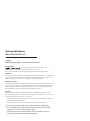
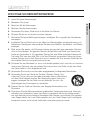
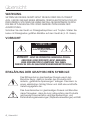
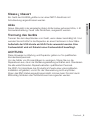
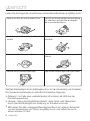

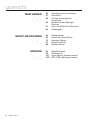
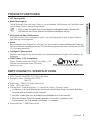
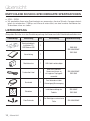
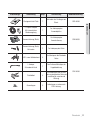
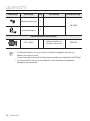


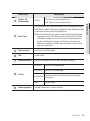
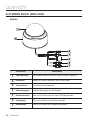
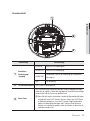
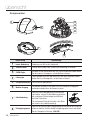
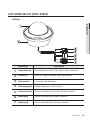
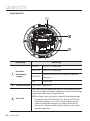
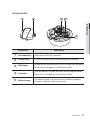
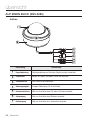
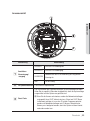
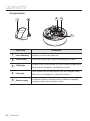

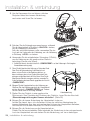
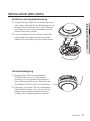
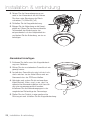
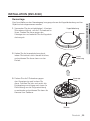
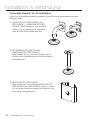
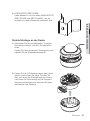
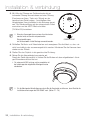
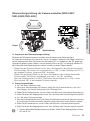
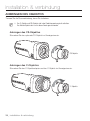
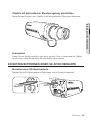
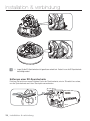
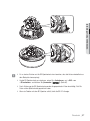
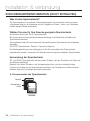
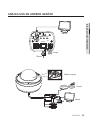
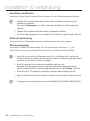
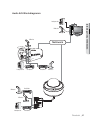
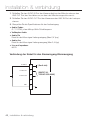
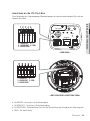
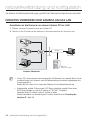
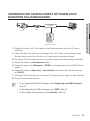
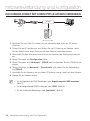
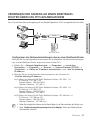
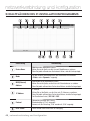
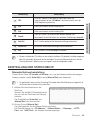
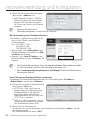
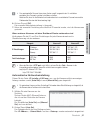
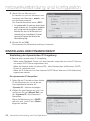
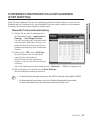
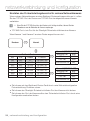
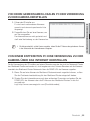
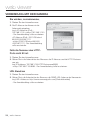
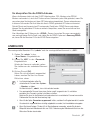
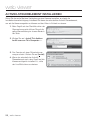
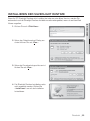
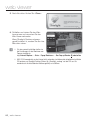
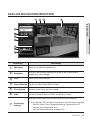
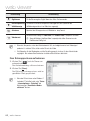
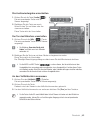
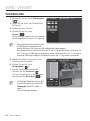
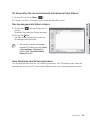
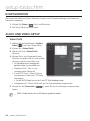
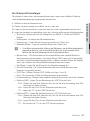
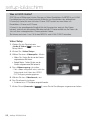
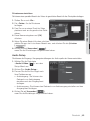
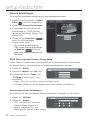
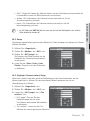
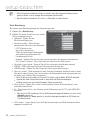
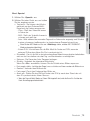
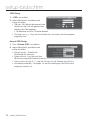
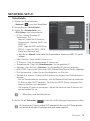
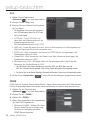
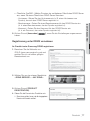
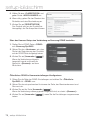
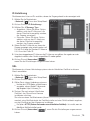
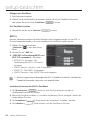
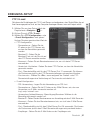
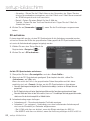
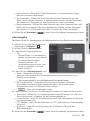
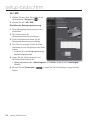
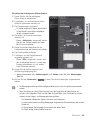
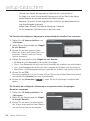

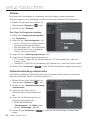
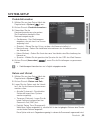
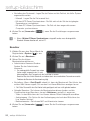
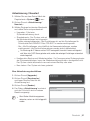
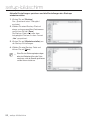
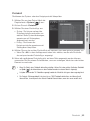
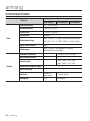
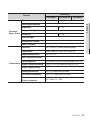
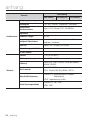
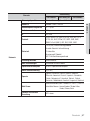
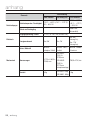
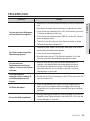
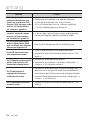
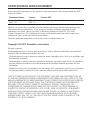

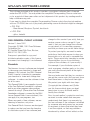

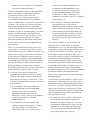
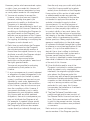

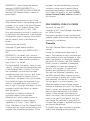
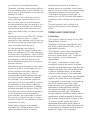
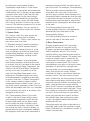
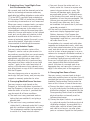
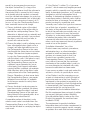
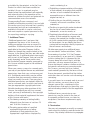
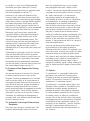
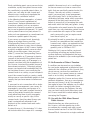


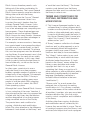
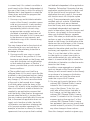
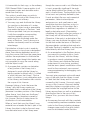
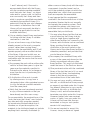
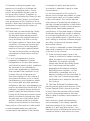
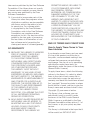
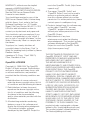
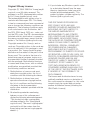
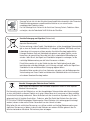
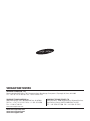
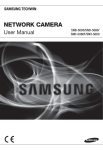
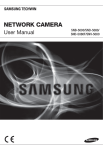
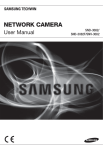
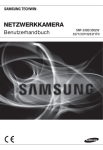
![Handbuch (deutsch) [PDF ]](http://vs1.manualzilla.com/store/data/006796800_1-cbf54affdce1ad3315a659d893f0554a-150x150.png)
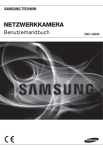
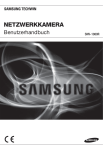
![(deutsch) [PDF ]](http://vs1.manualzilla.com/store/data/006791834_1-91db48f115369a900b203d8fc8261bdb-150x150.png)